Page 1
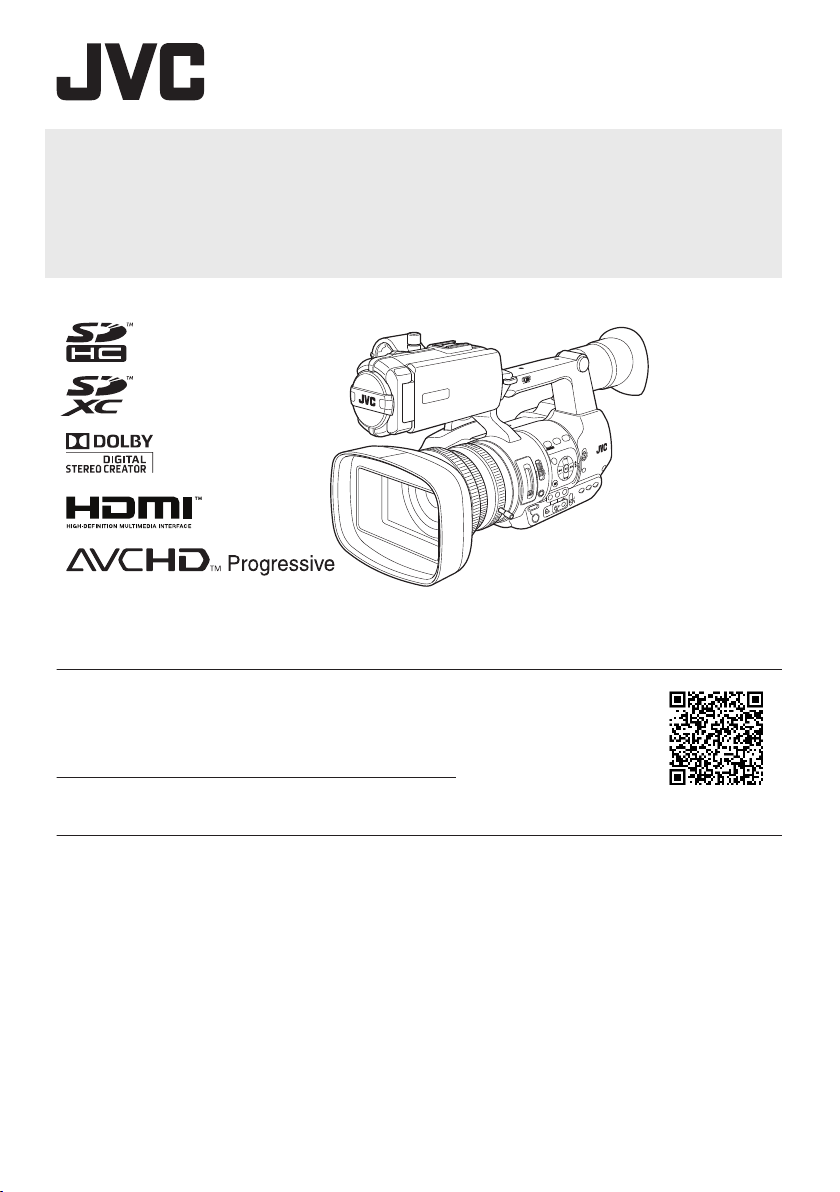
.
TIME CODE
HD MEMORY CARD CAMERA RECORDER
GY-HM650U/GY-HM650E
MANUAL DE INSTRUCCIONES
.
Las especificaciones y el aspecto de este producto están sujetos a cambios sin aviso previo.
Compruebe la última versión de las MANUAL DE INSTRUCCIONES a través de Guía del usuario para
móviles o descargue el PDF desde la URL que se muestra abajo.
Guía del usuario para móviles
Cuando esté fuera, puede consultar las instrucciones desde su teléfono Android o
iPhone.
http://manual3.jvckenwood.com/pro/mobile/global/
Puede visualizar la Guía del usuario para móviles usando el navegador de su
teléfono Android o iPhone.
.
IM 5.00
LST1428-004D
Page 2
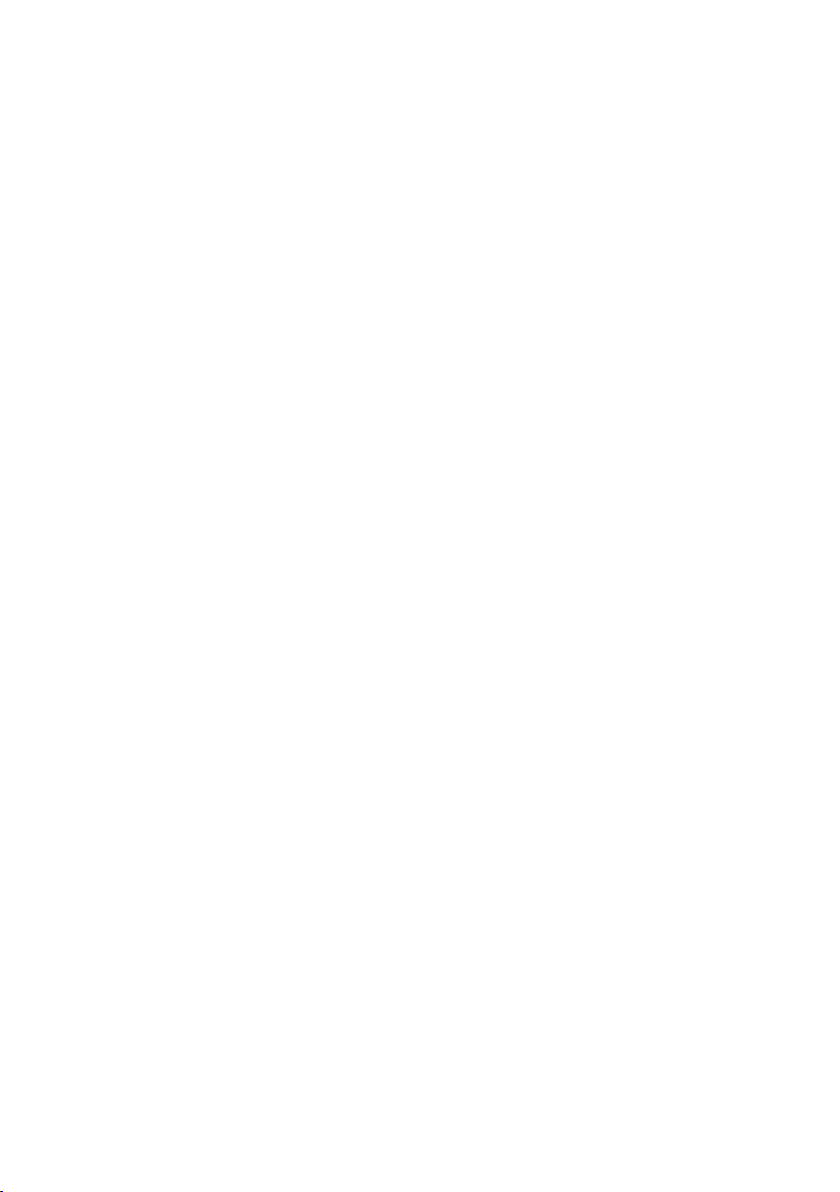
2
Page 3

Precauciones de
PRECAUCIÓN:
El enchufe de alimentación de red
permanece en funcionamiento.
Reitre el enchufe de alimentación
inmediatamente si la unidad no
funciona correctamente.
ADVERTENCIA:
Las baterías, incluidas las baterías de litio
instaladas en la cámara y en el mando a
distancia, no deben dejarse expuestas a
un calor excesivo, como la luz solar
directa, el fuego o una condición similar.
ADVERTENCIA: PARA EVITAR
RIESGO DE INCENDIOS O
ELECTROCUCIONES, NO
EXPONGA ESTE APARATO
A LA LLUVIA O HUMEDAD.
NOTAS:
La placa de valores nominales y la
precaución de seguridad se
encuentran en la parte inferior y/o en la
parte posterior de la unidad principal.
La placa del número de serie se
encuentra en el compartimiento de la
batería.
La información sobre los valores
nominales y las precauciones de
seguridad del adaptador de CA se
encuentran en la parte superior e
inferior del mismo.
Precaución relacionada con la
batería de litio recambiable
La batería utilizada en este dispositivo
presenta riesgos de incendio y de
quemaduras químicas si no se usa
correctamente.
No la recargue, ni la desmonte, ni la
caliente por encima de los 100°C, ni la
incinere. Reemplazar batería con
Panasonic, Sanyo, Sony o Maxell CR2025.
Hay peligro de explosión o riesgo de
incendio si la batería se cambia de
manera incorrecta.
Deshágase de la batería usada sin demora.
Manténgala lejos del alcance de los niños.
No la desmonte ni la eche al fuego.
Cuando el equipo se encuentra instalado
en un gabinete o en un estante,
asegúrese que tenga suficiente espacio
en todos los lados para permitir la
ventilación (10 cm o más en cada lado,
en la parte superior y en la parte trasera).
No bloquee los orificios de ventilación.
(Si los orificios de ventilación están
bloqueados por un periódico, o paño, etc.,
el calor no podrá salir.)
No deberá ser colocada en el aparato
ninguna fuente de llama sin protección,
tales como velas encendidas. Cuando
descarte las pilas, deberá considerar los
problemas ambientales y respetar
estrictamente las normas locales o leyes
vigentes para la eliminación de estas
pilas.
No apunte el objetivo directamente hacia
el sol. Esto puede causarle lesiones en
los ojos así como también fallas en los
circuitos internos de la cámara. Esto
también puede producir riesgo de
incendio o de choque eléctrico.
¡PRECAUCIÓN!
Las siguientes notas indican posibles
daños a la cámara o lesiones al usuario.
El transportar o sostener la cámara por
el monitor LCD puede resultar en la
caída o en fallas de la unidad.
No utilice el trípode sobre superficies
inestables o desniveladas ya que la
cámara puede caerse, produciendo
graves daños a la misma.
¡PRECAUCIÓN!
Evite conectar los cables (audio/video,
etc.) a la cámara y dejar la unidad sobre
el TV, ya que el tropezar con uno de los
cables puede derribar la cámara
resultando ésta dañada.
No se expondrá el equipo a goteos ni
salpicaduras, ni se dejarán sobre él
objetos que contengan líquidos, como
jarrones.
seguridad
.
.
Primeros pasos
.
3
Page 4
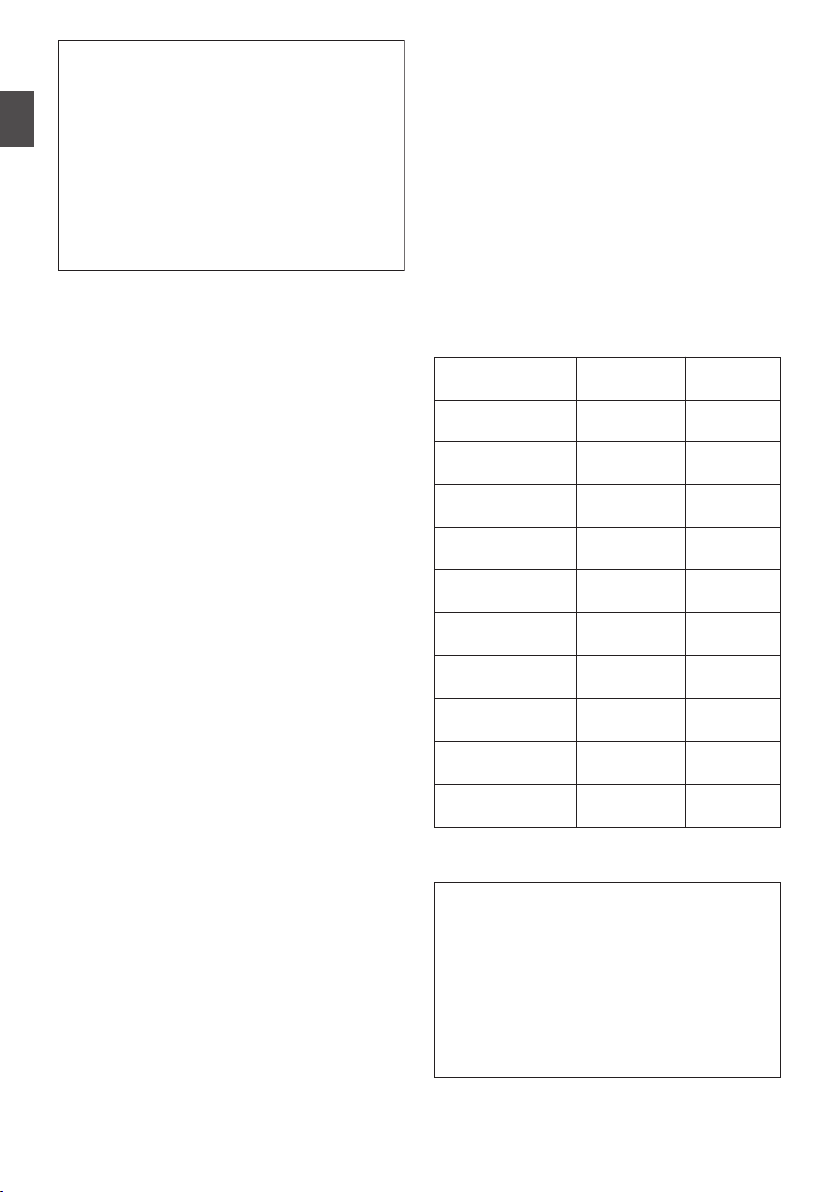
PRECAUCIONES:
Para evitar cortocircuitos, no abra la
videocámara. No hay componentes
que puedan ser reparados por el
usuario. Consulte con personal de
servicio cualificado.
Cuando no utilice el adaptador de CA
durante un largo período, le
recomendamos desconectar el cable
de alimentación de la toma de
corriente.
PARA EUROPA
Este equipo se ajusta a las estipulaciones
y normas de protección establecidas por
las correspondientes Directivas Europeas.
El equipo está diseñado para aparatos de
vídeo profesional y se puede utilizar en los
siguientes ámbitos:
Entornos controlados de compatibilidad
electromagnética (CEM) (por ejemplo,
estudios de TV o de grabación) y
entornos exteriores rurales.
Para lograr un mejor rendimiento y, además,
conseguir compatibilidad electromagnética,
se recomienda utilizar cables que no
excedan las siguientes longitudes:
La corriente de irrupción de este equipo es
de 4,9 A.
Cable
exclusivo
Cable
exclusivo
Cable
exclusivo
Cable
exclusivo
Cable
coaxial
Cable
blindado
Cable
blindado
Cable
blindado
Cable
blindado
Cable
blindado
DC INPUT 1,8 m
1,5 m
3 m
3 m
3 m
3 m
5 m
5 m
1 m
10 m
USB Mini
AV OUT
HDMI
REMOTE
HD/SD SDI
AUX
TC
HEADPHONE
AUDIO INPUT 1/2
Puerto Cable Longitud
PRECAUCIÓN:
En lugares donde hay fuertes ondas
electromagnéticas o magnetismo, como
por ejemplo cerca de las transmisoras
de radio y televisión, transformadores,
motores, etc., es posible que la imagen y
el sonido se distorsionen. Si esto ocurre,
mantenga el aparato fuera del alcance
de la fuente que produce la distorsión.
Primeros pasos
.
4
.
Page 5
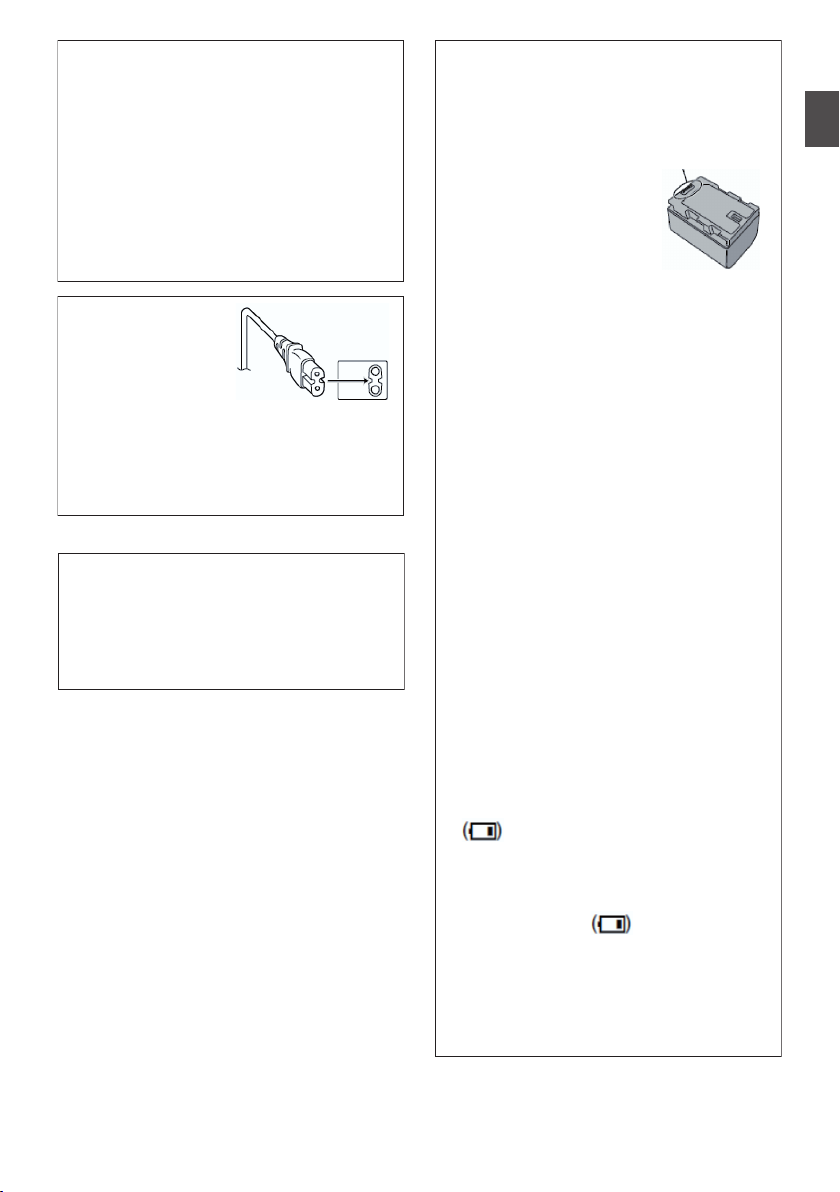
Apreciado cliente,
Este aparato cumple con las normativas
y normas europeas respecto a la
seguridad eléctrica y a la compatibilidad
electromagnética.
El representante europeo de
JVC KENWOOD Corporation es:
JVC Technical Services Europe GmbH
Postfach 10 05 04
61145 Friedberg
Alemania
PRECAUCIÓN:
Para evitar choques
eléctricos o daños a
la unidad, primero
inserte firmemente
el extremo menor del cordón de
alimentación en el adaptador de CA para
que no se mueva, y luego enchufe el
extremo mayor del cordón de
alimentación en un tomacorriente de CA.
ADVERTENCIA:
Este es un producto de Clase A. En un
entorno doméstico, este producto puede
ocasionar interferencias de radio, en
cuyo caso el usuario puede tener que
adoptar las medidas adecuadas.
PARA EUROPA
Baterías
La batería suministrada es una batería
de iones de litio. Antes de utilizar la
batería suministrada o una batería
opcional, lea las precauciones siguientes:
Para evitar riesgos
... no queme la batería.
Cuando transporte la unidad, coloque
la batería en una bolsa plástica.
... no modifique ni desmonte la batería.
... no exponga la batería a temperaturas
superiores a 60°C, puesto que la
batería podría calentarse en exceso,
explotar o incendiarse.
... utilice solamente los cargadores
especificados.
Para evitar daños y prolongar la
vida útil
... no la someta a sacudidas innecesarias.
... cárguela dentro del margen de
temperatura de 10°C a 35°C. A
temperaturas más bajas se requiere
más tiempo de carga, y en algunos
casos puede que incluso se detenga la
carga.
A temperaturas más altas puede
resultar imposible terminar la carga, y
en algunos casos puede que incluso
se detenga.
... guárdela en lugar fresco y seco. La
exposición prolongada a temperaturas
elevadas aumentará la descarga
natural y reducirá el periodo de vida
útil.
... Mantenga un 30 % del nivel de batería
si las baterías no serán utilizadas
por largo tiempo. Asimismo, cárguelas
por completo y luego descárguelas por
completo cada 6 meses; luego
continúe guardándolas con un nivel de
batería de 30 % .
... cuando no se utilice, se debe retirar del
cargador o dispositivo eléctrico, ya que
algunas máquinas utilizan corriente
incluso estando apagadas.
... no deje caer ni exponga a fuertes
impactos.
... no acorte el circuito de
las terminales.
Mantener alejado de
objetos metálicos
cuando no se utilice.
Terminals
.
Primeros pasos
.
5
Page 6
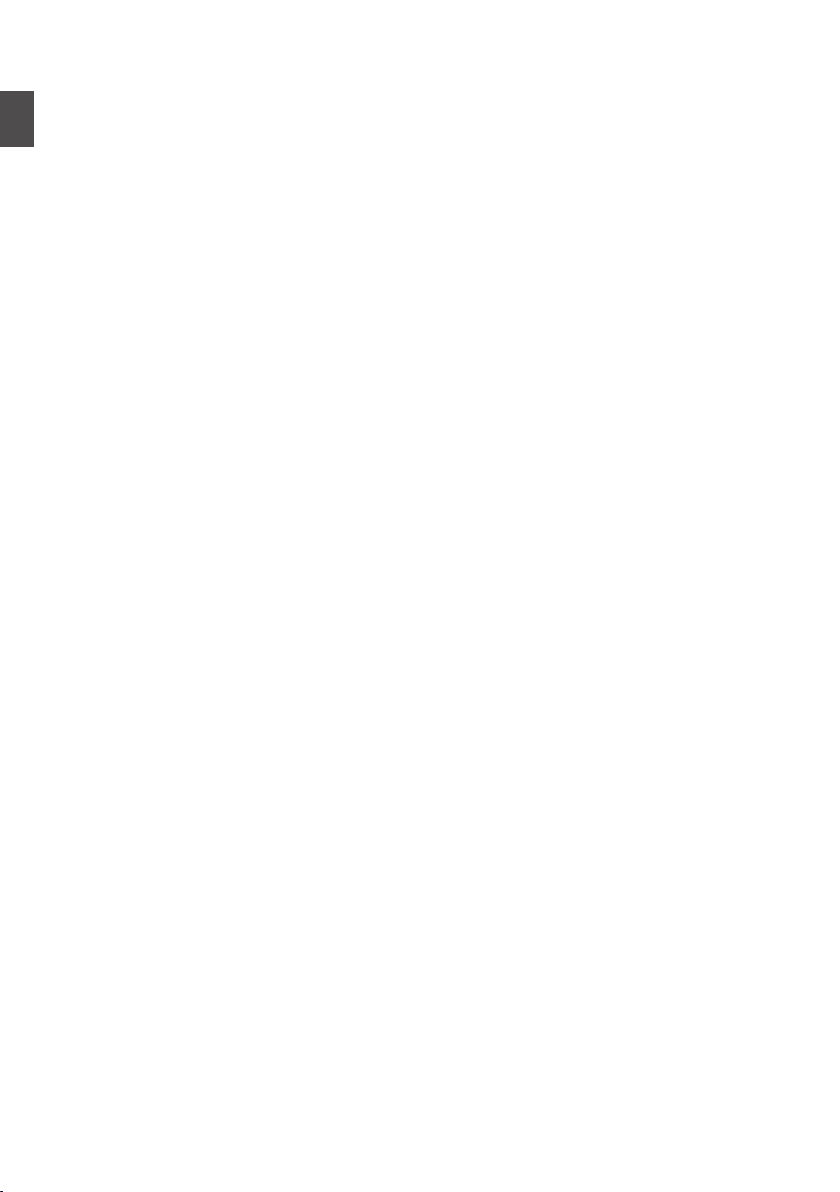
Índice
Primeros pasos
Precauciones de seguridad
Índice ................................................................. 6
Primeros pasos
Características principales ................................ 8
Precauciones para un uso adecuado .............. 10
Modos de funcionamiento ............................... 14
Nombres de las piezas .................................... 16
Panel de control lateral ................................ 18
Ranura para SD ........................................... 19
Terminal posterior ........................................ 19
Monitor de LCD ............................................ 20
Sección de lente .......................................... 21
Diagrama básico del sistema .......................... 22
Preparativos
Configuraciones y ajustes antes de su uso ..... 23
Ajuste de la correa de agarre ....................... 23
Montaje de micrófono externo ..................... 23
Montaje del trípode ...................................... 23
Cómo montar el ocular grande ..................... 23
Apertura/cierre de la tapa de la lente ........... 24
Cómo montar / desmontar la cubierta .......... 24
Fuente de alimentación ................................... 24
Utilización de baterías .................................. 24
Uso de alimentación de CA (alimentación de
entrada de CC) ............................................ 26
Pantalla de estado de alimentación ................. 26
Encendido y apagado de la alimentación ........ 27
Configuración inicial ........................................ 28
Pantallas del monitor de LCD y del visor ......... 30
Pantalla de visualización .............................. 30
Pantalla de estado ....................................... 31
Pantalla de Modo USB ................................. 31
Pantalla de modo de edición a distancia ...... 31
Pantalla de advertencia ............................... 31
Ajuste del monitor de LCD y del visor .............. 32
Ajuste del monitor de LCD ........................... 32
Ajuste del visor ............................................ 33
Asignación de funciones a los botones del usuario
Luz indicadora ................................................. 34
Tarjeta SD ....................................................... 35
Tarjetas compatibles .................................... 35
Formateado (inicialización) de tarjetas SD .. 37
Cómo restaurar la tarjeta SD ........................ 38
Clips grabados en tarjetas SD ..................... 39
Función de bloqueo de la operación ............... 40
Filmación
Procedimientos básicos de filmación .............. 41
Selección de la definición del sistema, del formato
de archivo y del formato de vídeo .................... 42
............................... 3
. 34
Funcionamiento del zoom ............................... 44
Funcionamiento del enfoque ...........................
Ajuste del enfoque mediante detección de rostros
Ajuste del brillo ................................................ 49
Ajuste del iris ................................................... 50
Configuración del contraste ............................. 51
Configuración del obturador electrónico .......... 52
Ajuste del filtro ND ........................................... 54
Ajuste del balance de blancos ......................... 55
Ajuste de la imagen de la Cámara ................... 58
Uso del estabilizador de imagen ..................... 59
Grabación de sonido ....................................... 59
Supervisión del sonido durante la grabación
utilizando auriculares ....................................... 61
Código de tiempo y bit del usuario .................. 62
Configuración del generador de códigos de tiempo
Ajuste del bit del usuario .................................. 65
Sincronización de códigos de tiempo en otra cámara
......................................................................... 66
Configuración del patrón de cebra .................. 67
Configuración del medidor de puntos .............. 68
Obtener información de posicionamiento
mediante GPS ................................................. 70
Visualización inmediata de los vídeos grabados
(revisión de clips) ............................................ 70
Grabar simultáneamente con dos definiciones
diferentes ........................................................ 71
Cómo dividir los clips libremente (Activación del
cortador de clips) ............................................. 72
Grabación Dual ............................................... 72
Grabación de copia de seguridad .................... 74
Grabación especial ......................................... 76
Pregrabación ............................................... 76
Grabación continua de clips ........................ 76
Grabación de fotogramas ............................ 78
Grabación de intervalos ............................... 79
Grabación de fotogramas variables ............. 80
45
.. 48
63
Reproducción
Cómo reproducir clips grabados ..................... 81
Pantalla de vistas en miniatura .................... 81
Acciones ...................................................... 83
Reproducción .............................................. 84
Eliminación de clips ......................................... 85
Añadir/borrar una marca OK ............................ 86
Cómo seleccionar y realizar operaciones en
múltiples vídeos ............................................... 87
Cómo seleccionar varios clips aleatoriamente
Cómo seleccionar varios clips de forma
consecutiva .................................................. 88
Recorte de clips grabados ............................... 89
.... 87
Visualización del menú y
configuraciones detalladas
Operaciones básicas de la pantalla del menú . 90
6
Page 7
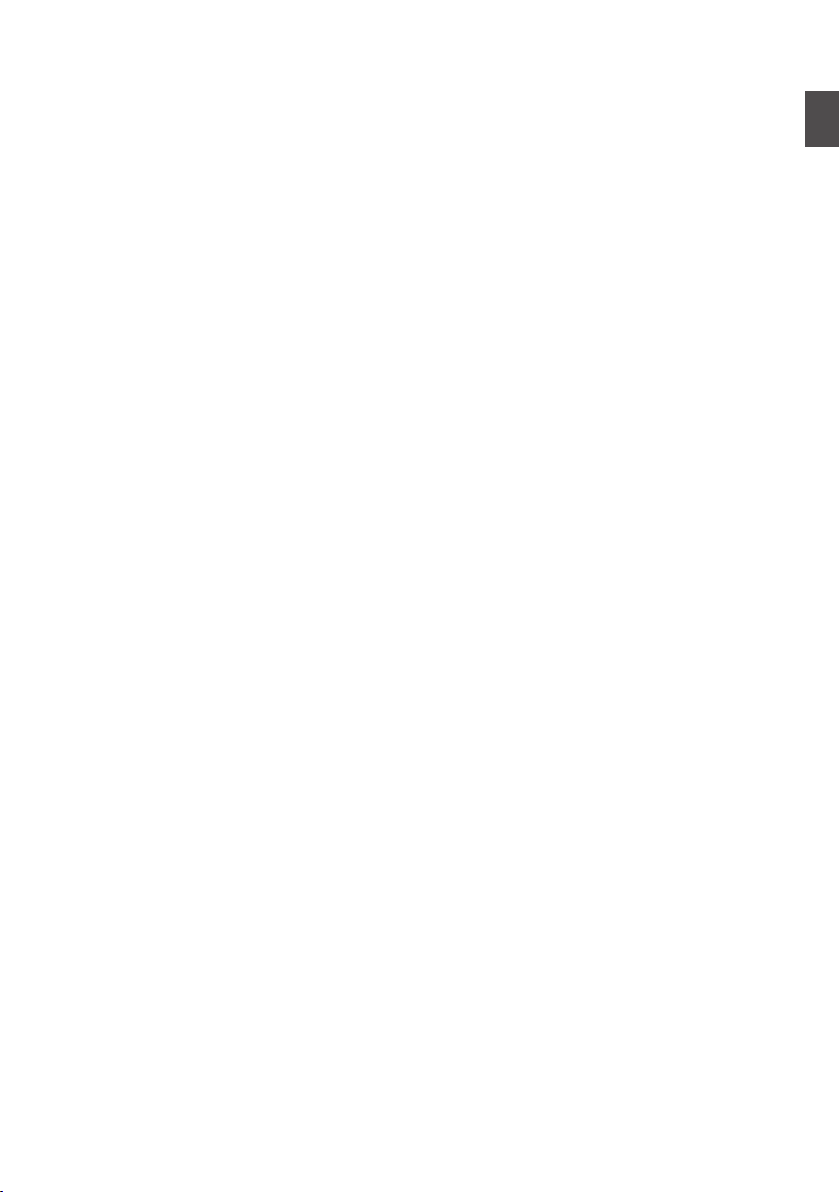
Visualización y descripción de la pantalla del
menú ............................................................
Entrada de texto mediante el teclado del
software ....................................................... 92
Gráfica jerárquica de los menús de pantallas .. 93
Menú de Camera Function .............................. 94
Opción User Switch Set ............................... 96
Menú de Camera Process ............................... 98
Opción Detail/Adjust .................................. 100
Opción White Balance ............................... 101
Menú de TC/UB ............................................. 102
Menú de LCD/VF ........................................... 103
Opción Shooting Assist .............................. 104
Opción Marker Settings ............................. 105
Opción Display Settings ............................. 106
Menú de A/V Set ........................................... 107
Opción Video Set ....................................... 107
Opción Audio Set ....................................... 108
Menú de System ........................................... 110
Opción Record Set .................................... 112
Opción Network/Settings ........................... 117
Adición y edición de las opciones del menú más
utilizadas (Favorites Menu) ........................... 121
Añadir opciones de menú a Favorites Menu 122
Edición del Favorites Menu ........................ 122
91
Pantalla de visualización/estado
Pantalla de visualización en el modo cámara 125
Pantalla de visualización en modo soporte .... 130
Pantalla de estado ......................................... 132
Funciones de la cámara
Pantallas de marcador y zona de seguridad (solo
modo cámara) ............................................... 133
Suavizar el color de la piel (función de detalle de piel)
....................................................................... 133
Salida de barra de colores ............................. 133
Cómo ajustar la matriz de color ..................... 134
Configuración de archivos de configuración .. 135
Guardar archivos de configuración ............ 135
Cargar un archivo de configuración ........... 136
Eliminar archivos de configuración ............ 137
Conexión de dispositivos externos
Gestión y edición de vídeos en un ordenador 138
Conexión de un monitor externo .................... 139
Conexión de los auriculares .......................... 141
Conexión mediante mando a distancia con cable
. 141
Conexión a la red
Funciones de conexión de red ...................... 142
Preparar la conexión de red .......................... 142
Entorno operativo ...................................... 142
Configuración de la cámara para conexión de
red ............................................................. 143
Conexión mediante LAN inalámbrica ......... 143
Conexión mediante LAN con cable
Conexión mediante adaptador móvil ......... 145
Importación de metadatos ............................. 146
Preparación de metadatos ......................... 146
Configuración del servidor para descarga . 146
Importación de metadatos ......................... 147
Subir un clip de vídeo grabado ...................... 148
Configuración del servidor FTP para la subida
Subir un clip de vídeo ................................. 148
Conexión desde un navegador web .............. 150
Edición de metadatos .................................... 151
Planning Metadata ..................................... 151
Clip Metadata ............................................ 152
Carga de un clip de grabación mediante un
navegador web .............................................. 155
Vista de funciones a distancia ....................... 158
Procedimiento operativo ............................ 158
Registro / Eliminación de zoom
predeterminado ......................................... 159
Función de control de la cámara ................... 161
Configuración de los parámetros a través de un
navegador ..................................................... 162
Modificación de los parámetros de la función
View Remote ............................................. 163
Modificación de la Connection Setup ........ 164
Modificación de los parámetros del Metadata
Server ........................................................ 165
Modificación de los parámetros del Clip Server
Modificación de los parámetros del Streaming
Gestión del archivo de parámetros de conexión de
red ................................................................. 165
Guardar el archivo de parámetros de conexión
Lectura del archivo de parámetros de conexión
Eliminación de los parámetros de conexión 167
Realización de la transmisión en directo ....... 167
Configuración de la distribución ................. 168
Inicio de la distribución ............................... 168
............ 145
.. 148
165
. 165
. 165
166
Otros
Mensajes de error y acciones ........................ 170
Lista de errores de transferencia del FTP .. 171
Lista de visualizaciones de error de la
transmisión en directo ................................ 173
Parpadeos de la bombilla de acción .......... 173
Tono de advertencia .................................. 174
Resolución de problemas .............................. 174
Especificaciones ........................................... 176
Índice ............................................................. 179
.
Primeros pasos
7
Page 8
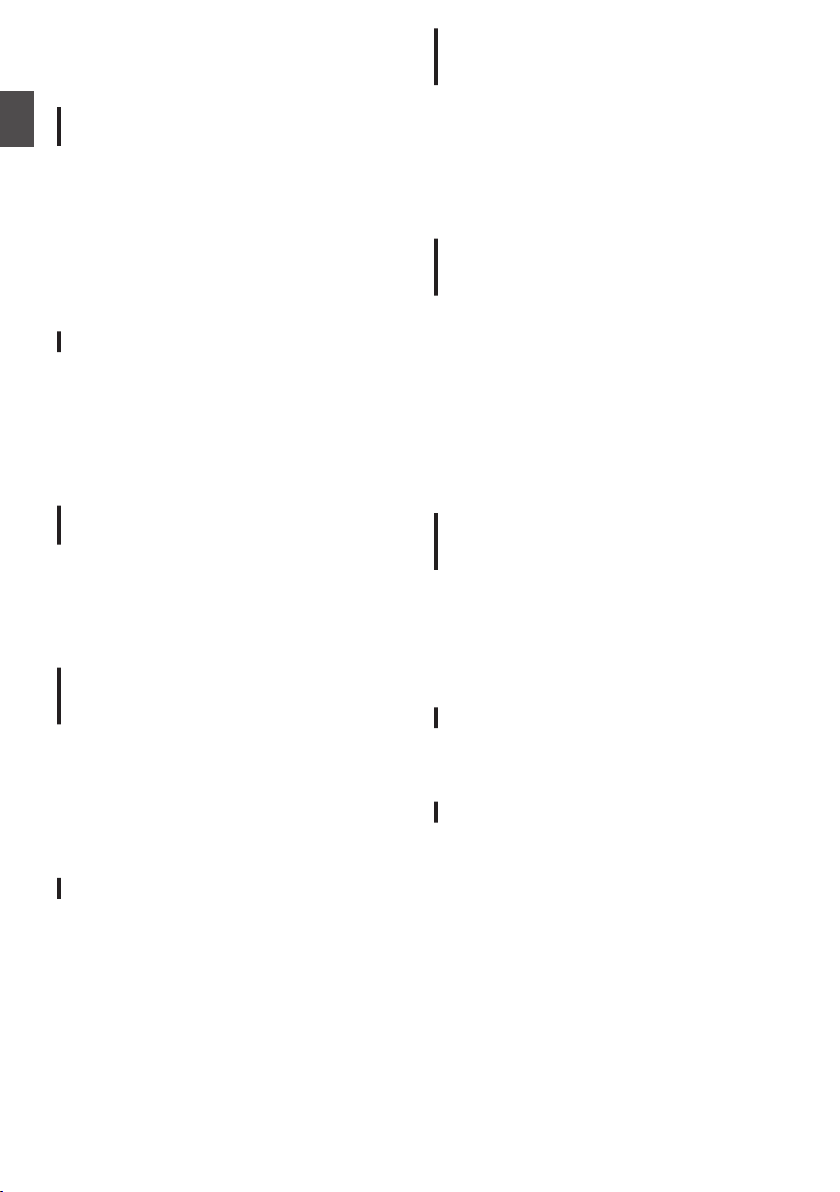
Características principales
Sensores 3CMOS Full HD de 1/3" y
sensibilidad F11
Primeros pasos
Esta cámara grabadora cuenta con tres sensores
CMOS Full HD de 1/3" y 2,07 M de píxeles.
Ofrece una calidad de imagen alta, elevada
resolución
las señales individuales de color R, G y B. El
procesamiento de señales de 12-bits y el nuevo
sistema 2D DNR eliminan la corriente oscura y el
ruido de los disparos ópticos sin perder S/N y alta
resolución, obteniendo así una alta sensibilidad
F11.
Nueva lente Fujinon 23x Zoom
Asegura una alta magnificación de 29 mm con
extremos de gran angular y ofrece una alta
sensibilidad en todos los intervalos con F1,6-3,0.
El anillo de zoom con pasador de anillo de zoom
permite pasar del gran angular al extremo tele en
90 grados.
El
mediante el uso de anillos independientes.
Diseño compacto, ligero, elegante y
ergonómico
Esta cámara de vídeo solo pesa 2,5 kg
funcionamiento.
Es ligera y fácil de usar. Su diseño ergonómico
tiene en cuenta la portabilidad y la manejabilidad,
y se puede utilizar fácilmente con la mano durante
la filmación.
Motor de generación de imágenes de
alta calidad FALCONBRID patentado
por JVC
El motor de generación de imágenes de alta
calidad FALCONBRID omite el procesamiento
innecesario mediante la incorporación del
procesamiento de la cámara y la compresión de
las
los dispositivos de generación de imágenes se
comprimen y procesan sin perder nada de su
calidad.
MPEG2 y códec H.264
FALCONBRID permite a los usuarios seleccionar
MPEG-2
el vídeo profesional, como formato de grabación.
de color mediante el procesamiento de
control del enfoque y del iris también es posible
imágenes en un sencillo chip. Las imágenes de
y AVCHD, los códecs más utilizados para
en modo de
Formatos de archivo QuickTime
(MPEG-2 HD/H.264 HD/H.264 SD)/MP4
(MPEG-2 HD)/AVCHD
Al heredar el concepto de las videocámaras con
memoria
de diferentes formatos de archivo, como archivos
AVCHD y QuickTime (H.264 SD), así como
archivos QuickTime (MPEG-2 HD / H.264 HD) que
pueden editarse directamente con Apple Final Cut
Pro y archivos MP4, que son los más adecuados
para tareas de edición no lineal XDCAM EX.
ProHD, esta videocámara permite el uso
Dos ranuras para tarjetas SDHC/SDXC
para grabación dual, de copia de
seguridad y en serie
Se utiliza el sistema de grabación en tarjetas
SDHC/SDXC más reconocido como tarjeta de
memoria.
Esto garantiza fiabilidad y funcionamiento a un
bajo coste.
También hay disponibles otros sistemas de
grabación fáciles de utilizar para el usuario. Entre
estos se incluyen la grabación dual del mismo
archivo
en las dos tarjetas y utilizar la función REC/
STBY para dividir clips de vídeo en una tarjeta al
mismo tiempo que se realiza una grabación de
copia de seguridad en la otra tarjeta.
Diversas combinaciones de grabación
simultánea (HD y SD, HD y Proxy Video,
etc.)
Esta videocámara dispone de una práctica función
de
grabación de vídeo proxy (960x540p, 480x270p
MOV) para la distribución en red.
Con la función Grabación Dual mejorada, ahora
puede grabar vídeos de calidad HD en una tarjeta
SDHC / SDXC, a la vez que graba en la otra tarjeta
en calidad SD o vídeo proxy.
Grabación de fotogramas variables
Permite obtener bellas imágenes a cámara lenta y
cámara rápida, grabando tanto el modo
“overcrank” como “undercrank”.
Salida simultánea SDI/HDMI
Equipada con terminales [HD/SD SDI] y [HDMI]
como salida digital.
señales de vídeo HD completo no comprimido
Las
y las señales de audio pueden emitirse hacia los
terminales [HD/SD SDI] y [HDMI] al mismo tiempo.
8
Page 9
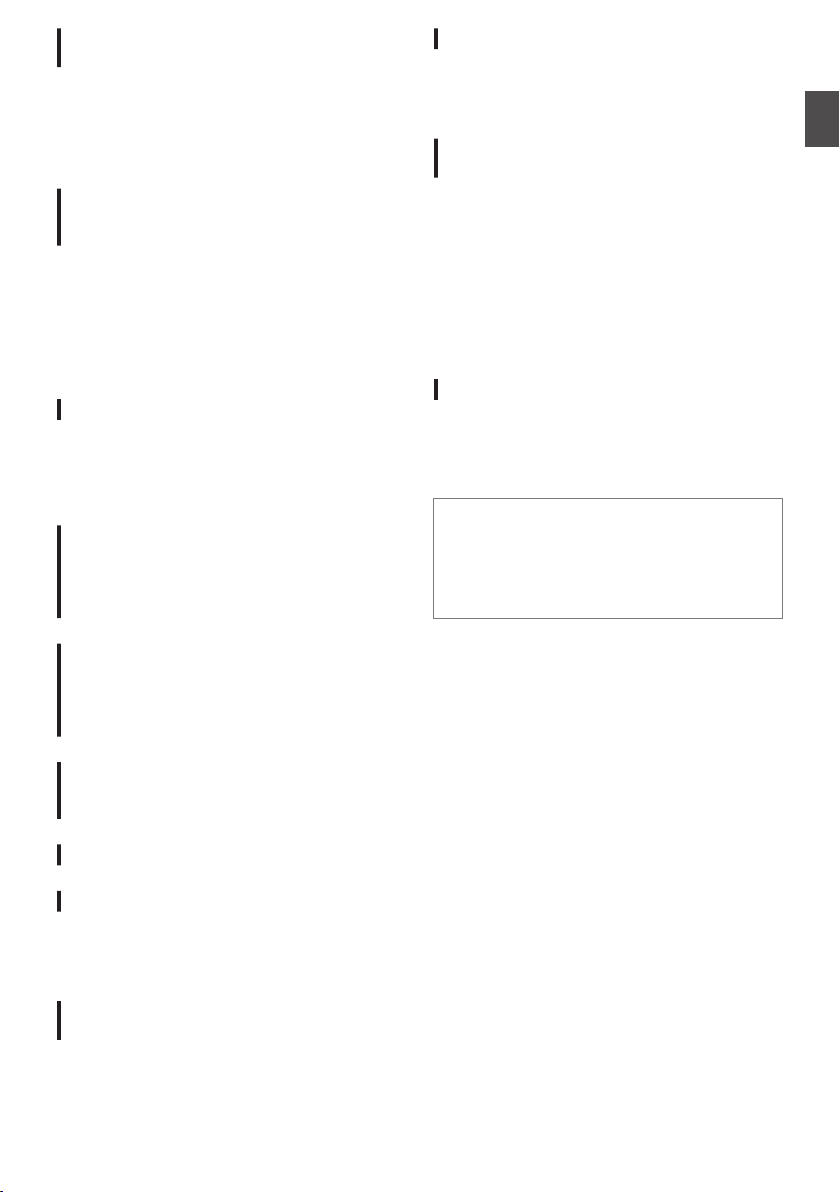
Enfoque automático/Estabilizador
óptico de imagen
La videocámara está equipada con una función de
enfoque
cubre toda la pantalla.
También puede utilizarse con enfoque manual.
También está disponible una función integrada de
estabilizador óptico de imagen.
automático para detección de rostros que
Disposición profesional de
interruptores y configuración de
diferentes parámetros de vídeo
Los interruptores de ganancia y de balance de
blancos se encuentran disponibles en el panel
lateral para permitir cambiar rápidamente de
acuerdo con la escena que se esté filmando.
Parámetros de la imagen, como los valores
gamma y las matrices de color, también están
disponibles
que se deseen.
en el menú para el ajuste de los tonos
Filtro ND de 4 posiciones
Esta videocámara incorpora tres tipos de filtros
ND.
Ajuste la cantidad de luz de acuerdo con el brillo
durante la filmación cambiando el filtro ND de 4
posiciones (DESACTIVADO, 1/4, 1/16 y 1/64).
Pantalla de visor de 0,45 pulgadas, 1,22M de
píxeles, pantalla de LCD de 3,5 pulgadas,
920K píxeles
(Equipada con la función de asistencia para
el enfoque)
Micrófono estéreo integrado, entrada de
audio XLR de 2 canales (Interruptor de
micrófono/línea, fuente de alimentación
Phantom) y Terminal de entrada mini-jack
para receptor de micrófono inalámbrico
GPS integrado
Esta videocámara dispone de una función GPS.
Durante la grabación, se puede registrar en forma
de metadato la información de posición obtenida
del satélite GPS.
Diversas funciones para
comunicaciones inalámbricas
Esta videocámara puede realizar varias
operaciones mediante un dispositivo móvil, como
por ejemplo el control remoto, la visualización, la
transmisión de metadatos y la transferencia de
archivos proxy como cliente FTP y la transmisión
en directo.
Gracias a su función de servidor USB, podrá
conectar la videocámara al adaptador LAN
inalámbrico opcional o a otros dispositivos de red
para
subir a través de la red los archivos grabados
con esta videocámara.
Software de aplicación incluido
Se incluye el software de aplicación [JVC ProHD
Clip Manager
grabados a ordenadores Windows o Macintosh y
para que pueda comprobar las imágenes de vídeo.
(para el formato de archivo MP4)
El disco incluido con esta cámara de vídeo viene
con [
de aplicación, así como con las guías de usuario.
* Para obtener más información, consulte las
guías de usuario de cada software de
aplicación.
] para que usted pueda copiar clips
JVC ProHD Clip Manager] y otro software
Primeros pasos
Función de pregrabación (hasta 15
segundos) y función de grabación de
intervalos
Compatible con mando a distancia con cable
Modo de grabación de alta calidad de 35 Mbps
Esta vídeo cámara dispone de un modo de 35
Mbps para formatos de archivo MPEG-2 (MOV,
MP4,
MXF) y H.264 (MOV), con el fin de permitir la
grabación de imágenes de alta calidad.
Modo de grabación de alta calidad de 50
Mbps (ver. 3.00 o posterior)
Esta videocámara viene equipada con un modo de
50 Mbps en el formato H.264 (1920x1080: MOV)
para ser compatible con la grabación de vídeo de
alta resolución.
9
Page 10
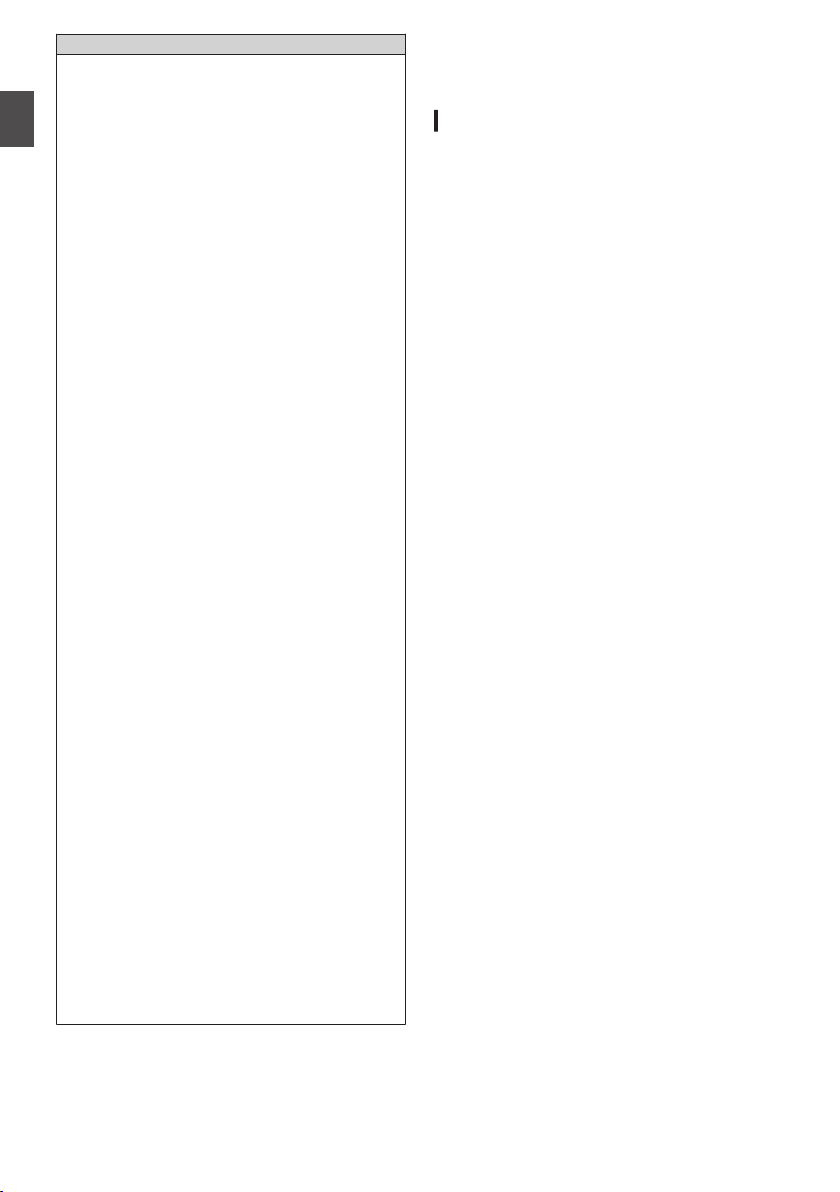
Cómo utilizar este manual
Símbolos que se utilizan
Precaución : Describe precauciones sobre el
Nota : Describe información de referencia,
Primeros pasos
A
Índice de este manual
0
Todos los derechos reservados de
JVC KENWOOD Corporation. La duplicación o la
reimpresión no autorizadas de este manual, total o
parcialmente, están estrictamente prohibidas.
0
Los diseños ilustrados, las especificaciones y otros
contenidos de este manual están sujetos a cambios
para mejoras sin aviso previo.
0
AVCHD Progressive y el logotipo de AVCHD
Progressive son marcas comerciales de Panasonic
Corporation y Sony Corporation.
0
XDCAM EX es una marca comercial de Sony
Corporation.
0
Los logotipos de SDXC y SDHC son marcas
comerciales de SD-3C, LLC.
0
HDMI (Interfaz multimedia de alta definición) y
1
Licensing, LLC.
0
QuickTime, Final Pro Cut, iPhone, iPad, iPod touch,
iOS, Mac OS y Safari son marcas comerciales de
Apple Inc., registradas en Estados Unidos y en
otros países.
0
Android y Google Chrome son marcas comerciales
o marcas comerciales registradas de Google Inc.
0
QR Code es una marca comercial registrada de
Denso Wave Incorporated.
0
Dolby y el símbolo de la doble D son marcas
comerciales de Dolby Laboratories.
0
Microsoft, Windows, Windows XP, Windows Vista,
Windows 7 e Internet Explorer son marcas
comerciales registradas o marcas comerciales de
Microsoft Corporation en Estados Unidos y/o en
otros países.
0
Mozilla y Firefox son marcas comerciales o marcas
comerciales registradas de Mozilla Foundation en
Estados Unidos y/o en otros países.
0
Intel Core 2 Duo es una marca comercial o marca
comercial registrada de Intel Corporation o sus
filiales en Estados Unidos y otros países.
0
El nombre de la compañía de Fontworks, Fontworks
y el nombre de las fuentes son marcas comerciales
registradas de Fontworks Inc.
0
Otros nombres de productos y empresas incluidos
en este manual de instrucciones son marcas
comerciales y/o marcas comerciales registradas de
sus respectivas empresas. Las marcas como ™ y
® se han omitido en este manual.
funcionamiento de este producto.
como funciones y restricciones de
uso de este producto.
: Indica los números de las páginas de
referencia y los elementos de
referencia.
son marcas comerciales de HDMI
Precauciones para un uso adecuado
Ubicaciones de almacenamiento y uso
o Temperatura y humedad ambiente admisibles
Asegúrese
permisible de temperatura de 0 °C a 40 °C y una
humedad relativa del 30 % al 80 %. El uso de esta
unidad a una temperatura o nivel de humedad
superior a los rangos permitidos podría provocar
no sólo un funcionamiento incorrecto, sino también
causar un impacto negativo en los elementos
CMOS ya que podrían aparecer pequeños puntos
blancos. Utilícela con cuidado.
o Magnetismo u ondas electromagnéticas fuertes
Es posible que aparezcan ruidos en la imagen o
sonido y/o que los colores se reproduzcan de
forma incorrecta si la unidad se utiliza cerca de una
antena de transmisión de radio o televisión, en
lugares donde se generen fuertes campos
magnéticos procedentes de transformadores,
motores, etc., o cerca de dispositivos que emitan
ondas de radio, como por ejemplo transceptores o
teléfonos móviles.
o Uso de un micrófono inalámbrico cerca de la
unidad
Cuando se utiliza un micrófono inalámbrico o un
sintonizador de micrófono inalámbrico cerca de la
unidad durante una grabación, es posible que el
sintonizador recoja el ruido.
o Evite utilizar o colocar esta unidad en los
siguientes lugares:
0
0
0
0
0
0
o No coloque esta unidad en lugares sometidos a
radiación o rayos X, o donde haya gases
corrosivos.
o Proteja esta unidad contra las salpicaduras de
agua (especialmente cuando filme bajo la lluvia).
o Proteja esta unidad de la humedad cuando
realice grabaciones en la playa. Además, la sal y
la arena pueden adherirse al cuerpo de la unidad.
Asegúrese de limpiar la unidad después de su uso.
o Proteja esta unidad del polvo cuando la utilice
en un lugar con polvo arenoso.
de utilizar esta unidad dentro del rango
Lugares sometidos a calor o frío extremos
Lugares con suciedad o polvo excesivos
Lugares con mucha humedad o vaho
Lugares donde haya humo o vapor, como por
ejemplo cerca de una cocina
Lugares sometidos a fuertes vibraciones o
superficies inestables
En un coche aparcado a la luz directa del sol o
cerca de un calentador durante mucho tiempo
10
Page 11
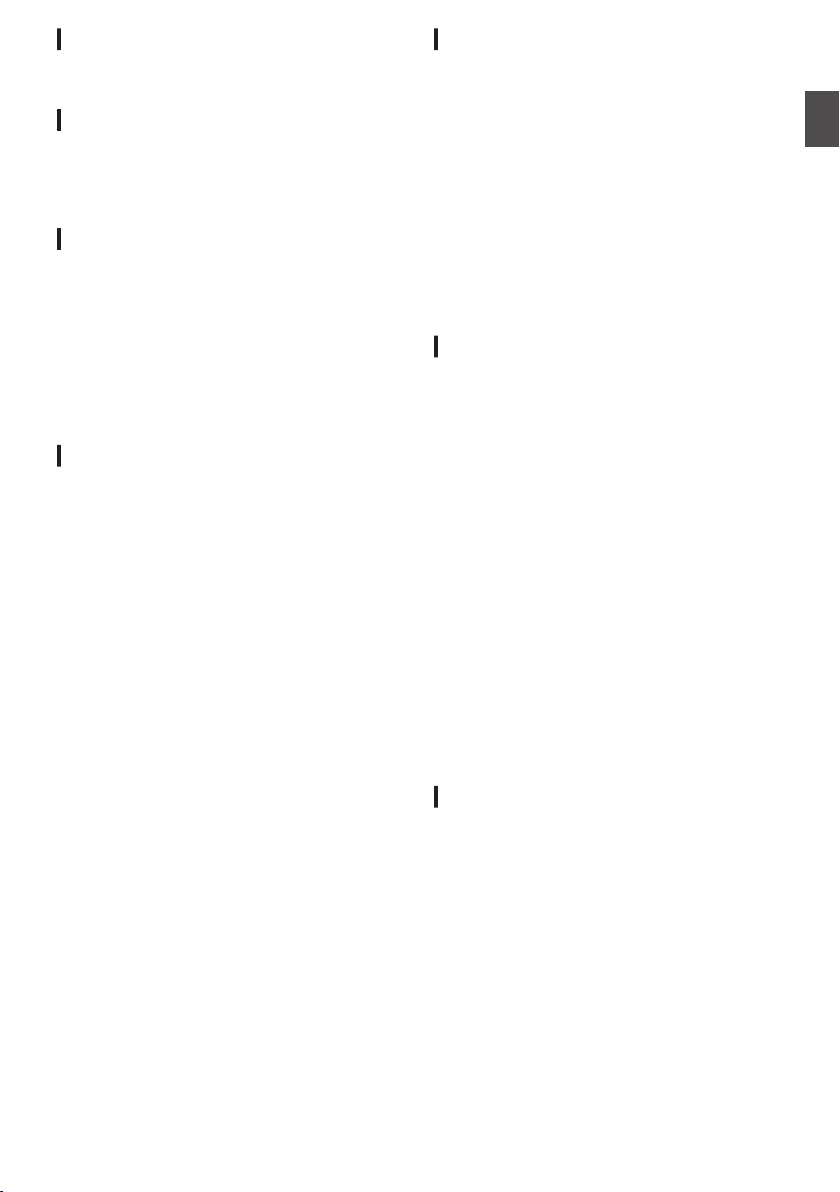
Transporte
No deje caer la unidad ni la golpee contra ningún
objeto duro mientras la transporte.
Ahorro de energía
Cuando deje de utilizar esta unidad, asegúrese de
establecer el interruptor [POWER ON/
OFF(CHG)
consumo de energía.
] en “OFF(CHG)” para reducir el
Mantenimiento
o Apague la alimentación antes de realizar
cualquier trabajo de mantenimiento.
o Limpie la carcasa externa de la unidad con un
paño suave. No limpie el cuerpo con benceno ni
disolvente. Si lo hace, podría fundir o enturbiar la
superficie. Cuando la unidad esté muy sucia,
humedezca el paño con una solución de
detergente neutro, limpie el cuerpo de la cámara y
después utilice un paño limpio para quitar el
detergente.
Batería recargable
o Asegúrese de utilizar solamente las baterías
especificadas.
No garantizamos la seguridad y el rendimiento de
este dispositivo si se utiliza una batería no
especificada.
o La batería no está cargada al comprarla.
o Cuando utilice la batería en un entorno de baja
temperatura (10 °C o menos), el tiempo de
funcionamiento puede acortarse, o puede que no
funcione correctamente. Cuando utilice el
dispositivo al aire libre en clima invernal, caliente
la batería, como por ejemplo situándola en el
bolsillo, antes de conectarla.
o No
exponga la batería a calor excesivo, como la
luz directa del sol o el fuego.
o Si la batería no se va a utilizar durante un largo
periodo de tiempo
0
Utilice
completamente la carga y desmóntela de
la cámara para prevenir el deterioro. (Espere a
que la batería se descargue por sí misma como
por ejemplo grabando o reproduciendo
continuamente).
0
Cargue la batería una vez cada medio año y
guárdela de nuevo después de utilizar la carga.
o Guarde la batería extraída en un lugar seco, a
una temperatura de entre 15 °C y 25 °C.
Inspección periódica (mantenimiento)
En entornos normales, el polvo se acumula en la
cámara grabadora cuando se utiliza durante
mucho tiempo. Es posible que entre polvo en la
cámara grabadora, especialmente si se utiliza al
aire libre. Lo que puede afectar la calidad de la
imagen y el sonido de la cámara grabadora.
Compruebe y sustituya el ventilador después de
periodos de 9000 horas (directrices sugeridas).
Puede comprobar el tiempo de uso del ventilador
[System] B [System Information] B [Fan Hour].
en
(A P112 [ Fan Hour ] )
Si el ventilador se utiliza más de 9000 horas sin
sustituirlo, aparecerá el mensaje “FAN
MAINTENANCE REQUIRED” cada vez que
encienda la alimentación.
Tarjetas SDHC/SDXC
o En el presente manual, la tarjeta SDHC/SDXC
será denominada como “tarjeta SD”.
o La cámara grabadora guarda las imágenes
grabadas y el sonido de audio en la tarjeta SD (se
vende por separado).
o Utilice una tarjeta SD (4 GB a 128 GB) con
rendimiento de clase 6 o superior y formateada con
esta cámara de vídeo.
o Dependiendo del formato de grabación, también
puede utilizarse una tarjeta SD de Clase 4 o
superior.
(A P42 [Selección de la definición del sistema,
del formato de archivo y del formato de vídeo] )
* El uso de tarjetas que no sean Panasonic,
TOSHIBA o SanDisk puede provocar fallos de
grabación o pérdidas de datos.
o Si la tarjeta SD tiene archivos que se grabaron
con otros dispositivos o desde un ordenador, el
tiempo de grabación podría acortarse o puede que
la información no se grabe adecuadamente.
Además, el espacio restante de la tarjeta no puede
aumentar aunque los archivos se eliminen
utilizando un ordenador.
Manipulación de las tarjetas SD
El indicador de estado se ilumina en rojo cuando
o
se accede a los datos de la tarjeta SD.
No extraiga la tarjeta SD durante el acceso a datos
(como por ejemplo durante la grabación,
reproducción o formateado). Tampoco apague la
alimentación ni quite la batería o el adaptador
durante el acceso.
o No utilice ni almacene la tarjeta SD en lugares
expuestos a electricidad estática o perturbaciones
eléctricas.
o No sitúe la tarjeta SD cerca de ubicaciones que
estén expuestas a fuertes campos magnéticos u
ondas de radio.
o Introducir la tarjeta SD de manera incorrecta
puede tener como resultado daños a esta unidad
o a la tarjeta SD.
Primeros pasos
11
Page 12
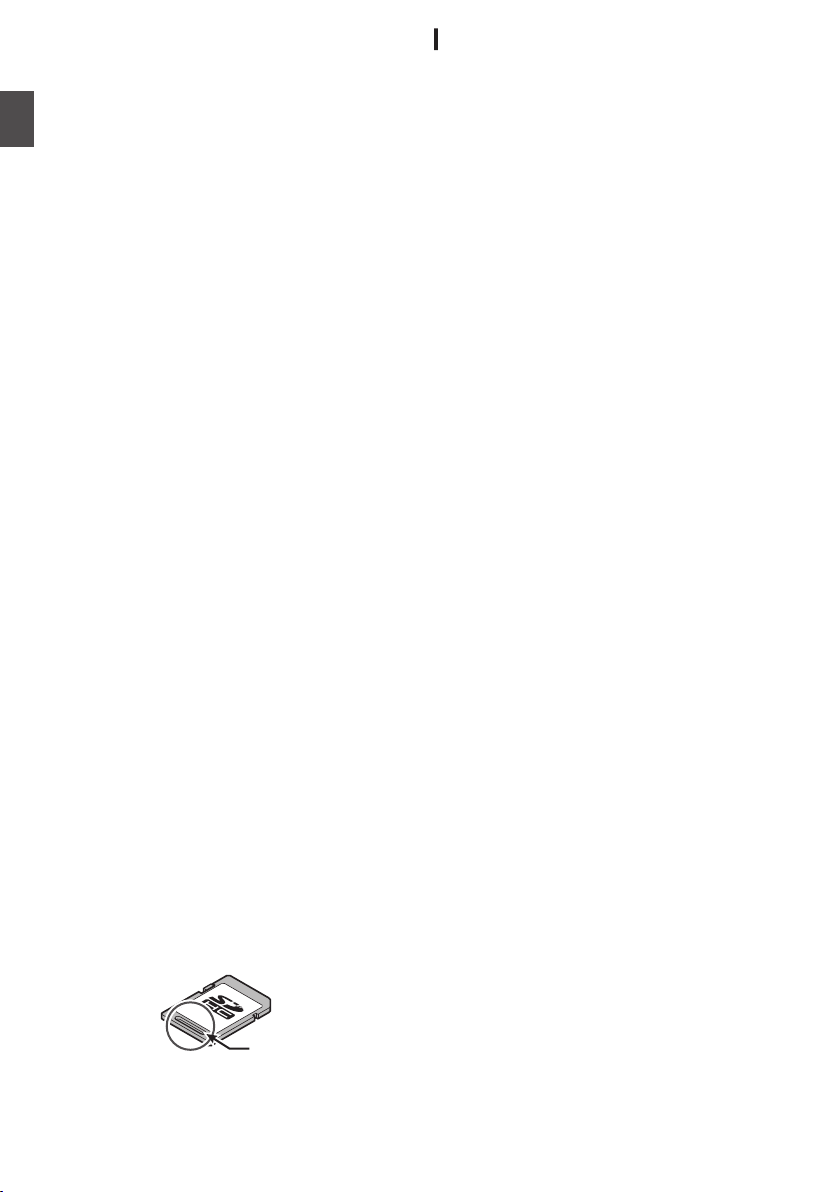
o No somos responsables por ninguna pérdida
Ranura
accidental
Por favor, realice copias de seguridad de todos los
datos importantes.
o Utilice la tarjeta SD dentro de las condiciones
prescritas de uso.
No la utilice en los lugares siguientes:
Primeros pasos
Lugares expuestos a la luz directa del sol y a altos
niveles de humedad o corrosión, sitios cercanos a
equipos térmicos, lugares polvorientos o
arenosos, o en coches expuestos al sol con las
puertas y ventanas cerradas.
o No doble ni deje caer la tarjeta SD, ni la someta
a vibraciones o impactos fuertes.
o No salpique de agua la tarjeta SD.
o No desmonte ni modifique la tarjeta SD.
o No toque los terminales con las manos ni con
objetos metálicos.
o No permita la adherencia de polvo, sociedad,
agua ni objetos extraños a los terminales.
o No quite las etiquetas ni pegue otras etiquetas o
adhesivos a las tarjetas SD.
o No utilice lápices ni bolígrafos para escribir sobre
las tarjetas SD. Utilice siempre bolígrafos
derivados de aceites.
o Si formatea (inicializa) la tarjeta SD, se
eliminarán todos los datos grabados en la tarjeta,
incluyendo datos de vídeo y archivos de
configuración.
o Se recomienda el uso de tarjetas formateadas
(inicializadas).
0
0
o
Si desea eliminar toda la información borrando
completamente los datos, recomendamos utilizar software
disponible comercialmente que está diseñado
específicamente para ese objetivo, o destrozar
físicamente la tarjeta SD con un martillo, etcétera. Al
formatear o borrar datos utilizando la cámara de vídeo, sólo
se modifica la información de administración de archivos.
Los datos no se borran por completo de la tarjeta SD.
o
Algunas tarjetas SD disponibles comercialmente
pueden ser más difíciles de extraer de esta unidad.
Extráigalas poniendo un gancho en la ranura de las
tarjetas.
0
0
de datos almacenados en la tarjeta SD.
La tarjeta SD puede dañarse si la cámara
grabadora no se utiliza correctamente. El
formateo (inicialización) de la tarjeta SD podría
permitir un funcionamiento adecuado.
Es posible que las tarjetas SD que han sido
formateadas (inicializadas) en otras cámaras,
ordenadores o equipos periféricos no funcionen
correctamente. En este caso, formatee (inicialice) la
tarjeta SD en esta cámara grabadora.
Será más fácil extraer las tarjetas después de
varias veces.
No pegue ninguna etiqueta en las tarjetas.
Otros
o No introduzca objetos que no sean la tarjeta de
memoria en la ranura para tarjetas.
o No bloquee la ventilación de la unidad.
se bloquea la ventilación, el interior de la cámara
Si
se podría recalentar y provocar quemaduras e
incendios.
o No apague el interruptor [POWER ON/
OFF(CHG)] ni quite el cable de alimentación
durante una grabación o reproducción.
o Es posible que la cámara de vídeo no muestre
imágenes estables durante varios segundos justo
después de encender la alimentación, pero esto no
debe considerarse como un funcionamiento
incorrecto.
o Cuando los terminales de salida de señal de
vídeo no estén en uso, cúbralos para prevenir
daños.
o No deje caer esta unidad ni la someta a fuertes
impactos o vibraciones ya que se trata de un
equipo de precisión.
o Rendimiento óptico de la lente
Debido al rendimiento de la lente, podrían ocurrir
fenómenos de divergencia cromática (aberración
cromática) alrededor de la imagen. Esto tampoco
debe considerarse como un mal funcionamiento
de la cámara.
o Puede aparecer ruido en la imagen al pasar de
un modo a otro.
o Si se pone de lado, se deteriorará la eficiencia
de liberación de calor.
o Utilice el adaptador de CA incluido como fuente
de alimentación. No utilice el adaptador de CA
incluido con otros dispositivos.
o Cuando no estén en uso los conectores
incluidos con las tapas del conector, ponga las
tapas para prevenir daños a los conectores.
o Esta cámara grabadora utiliza fuentes creadas
en Fontworks, Inc.
o Esta cámara grabadora utiliza M+FONTS.
o
Las tarjetas SD pueden salir de golpe cuando se
extraen. Tenga cuidado de no perderlas.
.
12
Page 13
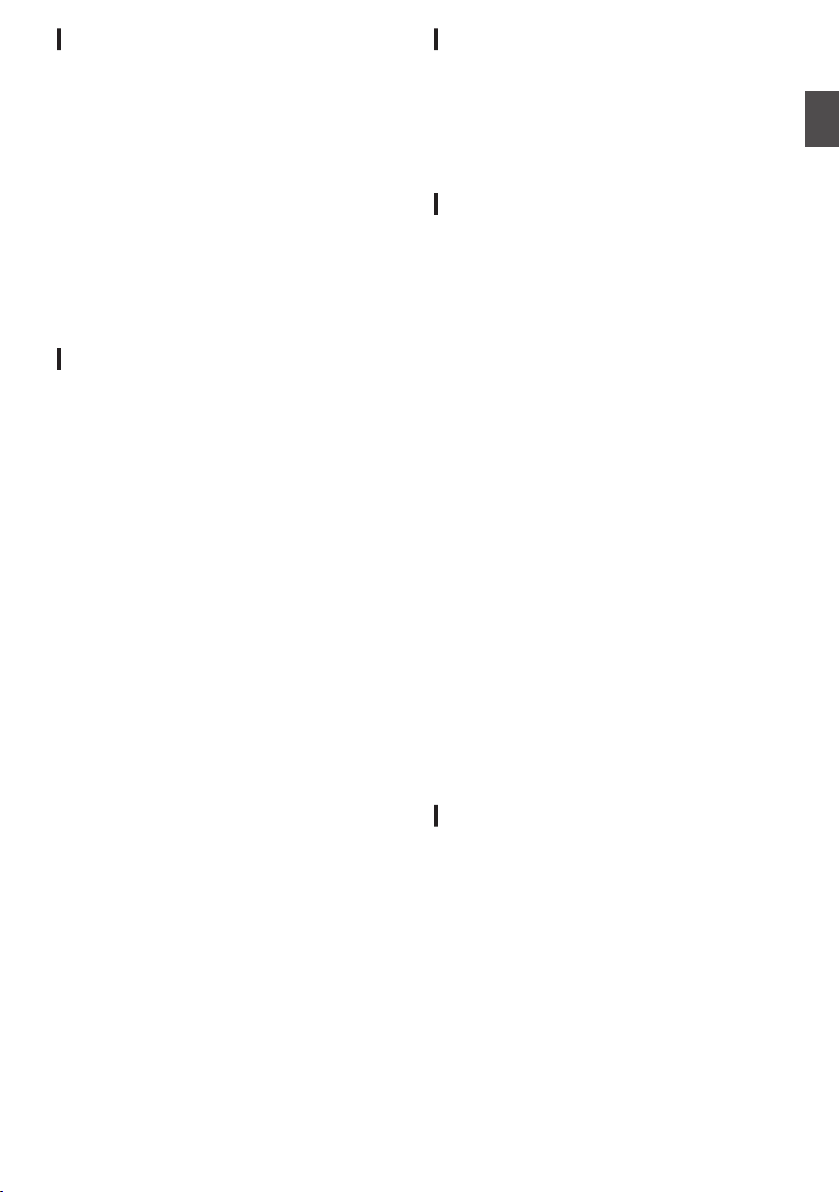
Acerca de GPS
satélites GPS (Sistema de Posicionamiento
o Los
Global) están bajo la dirección del Departamento
de Estado de los Estados Unidos, quien podrá
modificar su precisión intencionadamente.
o Determinar la posición en un lugar sin
obstáculos, con visión despejada, que no esté en
el interior de un edificio u oculto por árboles.
o El tiempo necesario para obtener la información
de posición y la variación pueden ser mayores
dependiendo del entorno y de la hora del día.
o Esta videocámara utiliza el sistema geodésico
mundial WGS 84.
o La señal procedente de los satélites GPS puede
verse interrumpida por la señal de comunicación
de dispositivos electrónicos, como teléfonos
móviles.
Monitor de LCD y visor
o El monitor de LCD y la pantalla del visor están
fabricados con tecnología de alta precisión. Es
posible
que aparezcan puntos negros en el monitor
de LCD y en la pantalla del visor o que no
desaparezcan puntos rojos, azules y/o blancos.
Sin embargo, esto no es un fallo de funcionamiento
y estos puntos no se graban en la tarjeta SD.
o Si utiliza esta unidad de forma ininterrumpida
durante mucho tiempo, los caracteres que
aparecen en el visor pueden permanecer
temporalmente en la pantalla. Esto no se graba en
la tarjeta SD. No aparecerán si apaga la
alimentación y la vuelve a encender.
o Si utiliza esta unidad en un lugar frío, es posible
que las imágenes aparezcan desfasadas en la
pantalla, pero no se trata de un funcionamiento
incorrecto. Las imágenes retenidas no se
almacenan en la tarjeta SD.
o No presione la superficie con fuerza ni la someta
a impactos fuertes. Si lo hace, las pantallas se
podrían dañar o romper.
o Es posible que aparezca ruido en el visor cuando
cambie entre vídeo en directo e imágenes de
reproducción.
o Debido a las características del dispositivo de
visualización del visor, es posible que aparezcan
colores en las imágenes cuando parpadee. No
afecta a las imágenes grabadas, salida SDI ni
salida HDMI.
Derechos de autor
Todas las grabaciones realizadas con esta cámara
que se reproduzcan para beneficio o vista pública
infringen los derechos del propietario de las
grabaciones.
Sin el consentimiento previo del propietario, no
utilizar las grabaciones con ningún propósito
debe
distinto del disfrute personal.
Notas de licencia
o MPEG LA AVC
ESTE PRODUCTO ESTÁ SUJETO A LA
LICENCIA DE CARTERA DE PATENTES AVC
PARA SU USO PERSONAL Y NO COMERCIAL
POR PARTE DE UN CONSUMIDOR U OTROS
USOS EN LOS QUE NO RECIBA
REMUNERACIÓN
DE CONFORMIDAD CON EL ESTÁNDAR AVC
(“AVC VIDEO”) Y/O (ii) PARA DESCODIFICAR
VÍDEOS AVC CODIFICADOS POR UN
CONSUMIDOR COMO PARTE DE UNA
ACTIVIDAD DE CARÁCTER PERSONAL Y/U
OBTENIDOS A PARTIR DE UN PROVEEDOR
CON LICENCIA. NO SE CONCEDERÁ NI SE
PRESUMIRÁ NINGUNA LICENCIA PARA
NINGÚN OTRO USO. SE PUEDE OBTENER
INFORMACIÓN ADICIONAL DE MPEG LA, L.L.C.
VER
HTTP://WWW.MPEGLA.COM
o Patente MPEG LA MPEG-2
SE PROHÍBE EXPRESAMENTE CUALQUIER
USO DE ESTE PRODUCTO (SALVO USO
ESTRICTAMENTE PERSONAL) A TRAVÉS DE
CUALQUIER MÉTODO QUE CUMPLA CON EL
ESTÁNDAR MPEG-2 PARA LA CODIFICACIÓN
DE DATOS DE VÍDEO EN SOPORTES SI DICHO
USO NO ESTÁ SUJETO A UNA LICENCIA
CONFORME CON LAS PATENTES
APLICABLES INCLUIDAS EN LA CARTERA DE
PATENTES MPEG-2, DICHA LICENCIA PUEDE
OBTENERSE EN MPEG LA, LLC, 6312 S. Fiddlers
Green circle, Suite 400E, Greenwood Village,
Colorado 80111 EE.UU.
PARA (i) CODIFICAR VÍDEOS
Codificación en la conexión de red
Las conexiones LAN inalámbricas pueden utilizar
una función de codificación.
Esta codificación está diseñada para equipos de
venta al público y no se puede modificar.
Primeros pasos
13
Page 14
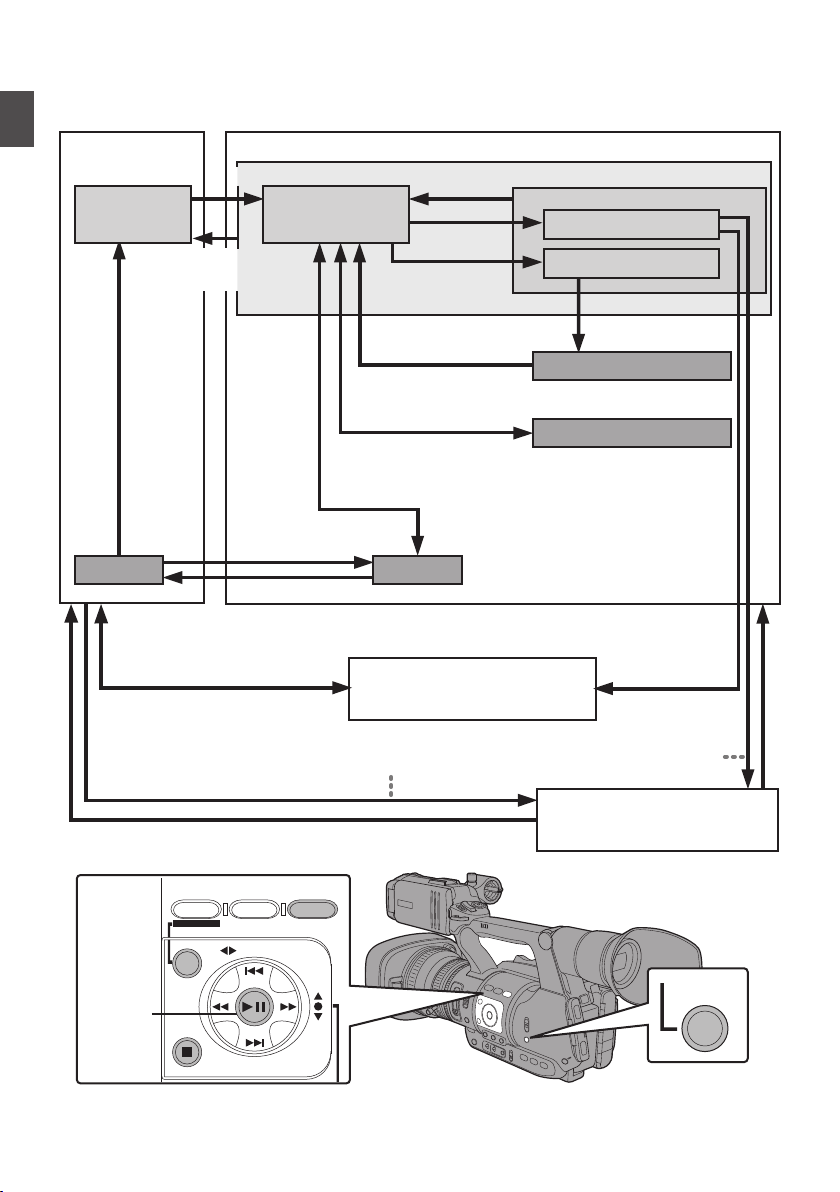
Modos de funcionamiento
FTP実行中
MODE
AE LEVEL
MENU/THUMB
FOCUS ASSIST/1 OIS / 2 LOLUX / 3
CANCEL
TIME CODE
Botón de
reproducción
Reproducción de recorte
Reproducción normal
Botón [CANCEL]/[MENU/THUMB]
FTP en curso FTP en curso
Salir de la
operación
FTP (con
éxito)
Entrada de
la cámara
*
* Seleccionando un modo distinto del modo de edición de metadatos mediante
el navegador web, o seleccionando [Exit] en la pantalla [Remote Edit Mode]
Después de acceder a través de un navegador web y tras seleccionar [Change] en la
pantalla [Change to Remote Edit Mode?] de la cámara o del navegador web
Conexión al PC con el cable USB
Mantenga pulsado el botón [MODE]
Botón [MODE]
Mantenga pulsado el
botón [MODE]
Botón [MODE]
Ejecutar [FTP Upload]
Salir/Cancelar operación FTP (éxito/fallo/parada)
(Actions)
Ejecutar [Delete Clips]
Eliminación del archivo en progreso
Salir/Cancelar operación de borrado de archivos (éxito/fallo/parada)
Recorte en curso
Salir de la operación de
recorte (éxito/fallo/parada)
Botón [LOLUX/3]
Ejecutar [Trim This
Clip]
Modo soporte
Pantalla de vista
en miniatura
Conexión USB (cuando aparece la confirmación para
cambiar a modo USB y [Change] está seleccionado)
(clase de almacenamiento
masivo USB)
Modo USB
Botón de
reproducción
Conexión deshabitada en
el ordenador
Modo cámara
Modo de edición a distancia
Reproducción
Esta videocámara tiene cuatro modos de funcionamiento: modo cámara, modo soporte, modo USB y
modo de edición a distancia.
Primeros pasos
.
14
Page 15
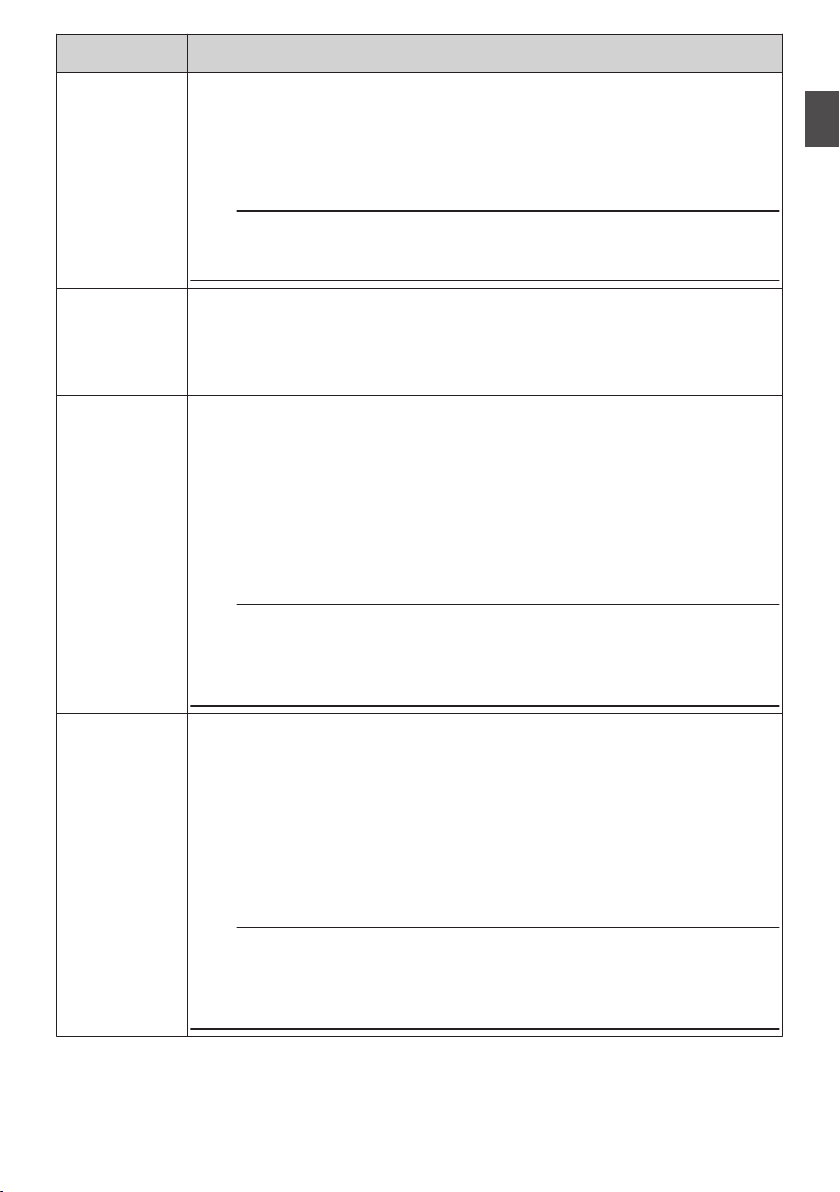
Modo de
funcionamiento
Modo cámara
Descripción
0
es el modo de filmación de la cámara. La cámara grabadora se inicia en modo
Éste
cámara cuando se enciende la alimentación.
0
Las imágenes de la cámara se emiten en el visor y en el monitor de LCD. Cuando
se introduce una tarjeta SD grabable, la cámara grabadora entra en modo de
grabación en espera. Aparece “STBY” en el área de visualización del modo de
funcionamiento del monitor de LCD y del visor.
0
Pulse el botón de activación
Nota :
0
No se pueden reproducir tarjetas SD en modo cámara. No obstante, puede
comprobar el vídeo grabado más recientemente.
70 [Visualización inmediata de los vídeos grabados (revisión de clips)] )
(A P
[REC] para comenzar la grabación.
Primeros pasos
Modo soporte
Modo USB
Modo de edición
a distancia
0
Este modo le permite reproducir o eliminar clips grabados en la tarjeta SD.
0
Cuando se introduce una tarjeta SD, la pantalla de vista en miniatura o
reproducción se visualiza en el visor y en el monitor de LCD.
0
Pulse
el botón de selección [MODE] para ingresar al modo soporte cuando no esté
filmando en modo cámara. Una vez que la cámara grabadora esté en modo
soporte, se muestran las vistas en miniatura de la ranura de soporte seleccionada.
0
Este modo le permite conectarse a un ordenador y transferir los archivos de la
tarjeta SD al ordenador.
0
(A
0
(A P138 [Gestión y edición de vídeos en un ordenador] )
Nota :
0
0
0
0
0
(A P152 [ Clip Metadata ] )
(A P155 [Carga de un clip de grabación mediante un navegador web] )
Nota :
0
0
la cámara grabadora está conectada a un cable USB, aparece el mensaje
Cuando
“Change to USB Mode?”.
Seleccione [Change] y pulse el botón de ajuste para cambiar a modo USB.
P138 [Gestión y edición de vídeos en un ordenador] )
En modo USB, el ordenador conectado reconoce la cámara grabadora como
unidad periférica. (solamente clase de almacenamiento masivo USB)
Deshabilite la conexión del ordenador y desconecte el cable USB de la cámara
grabadora para cambiar al modo Cámara.
se conecta un cable USB durante la grabación, el mensaje aparecerá después
Si
de que se haya detenido la grabación.
Si hay una reproducción en curso, el mensaje aparece una vez que los archivos se
cierran automáticamente, como por ejemplo cuando se detiene la reproducción.
Los archivos del PC no se pueden escribir en la tarjeta SD.
Este modo permite visualizar la lista y editar los datos del clip guardados mediante
el acceso a la página de visualización de la lista de clips con un navegador web
en un teléfono inteligente, tableta o PC.
Cuando acceda a través del navegador web de un teléfono inteligente, una tableta o
un PC, “It is necessary to change the camera mode to "Remote Edit Mode". Change
the mode.” aparecerá en el navegador web. Igualmente, “Change to Remote Edit
Mode?” aparece en la pantalla de visualización de la cámara.
Seleccionar [Change] en la cámara grabadora y pulsar el botón de ajuste cambia al
modo de edición remota, y permite visualizar la lista de clips y editar sus metadatos.
Si accede a través del navegador web de dispositivos tales como un teléfono
inteligente, una tableta o un PC durante una grabación, el mensaje aparece una
vez detenida la grabación.
Si hay una reproducción en curso, el mensaje aparece una vez que los archivos se
cierran automáticamente, como por ejemplo cuando se detiene la reproducción.
15
Page 16
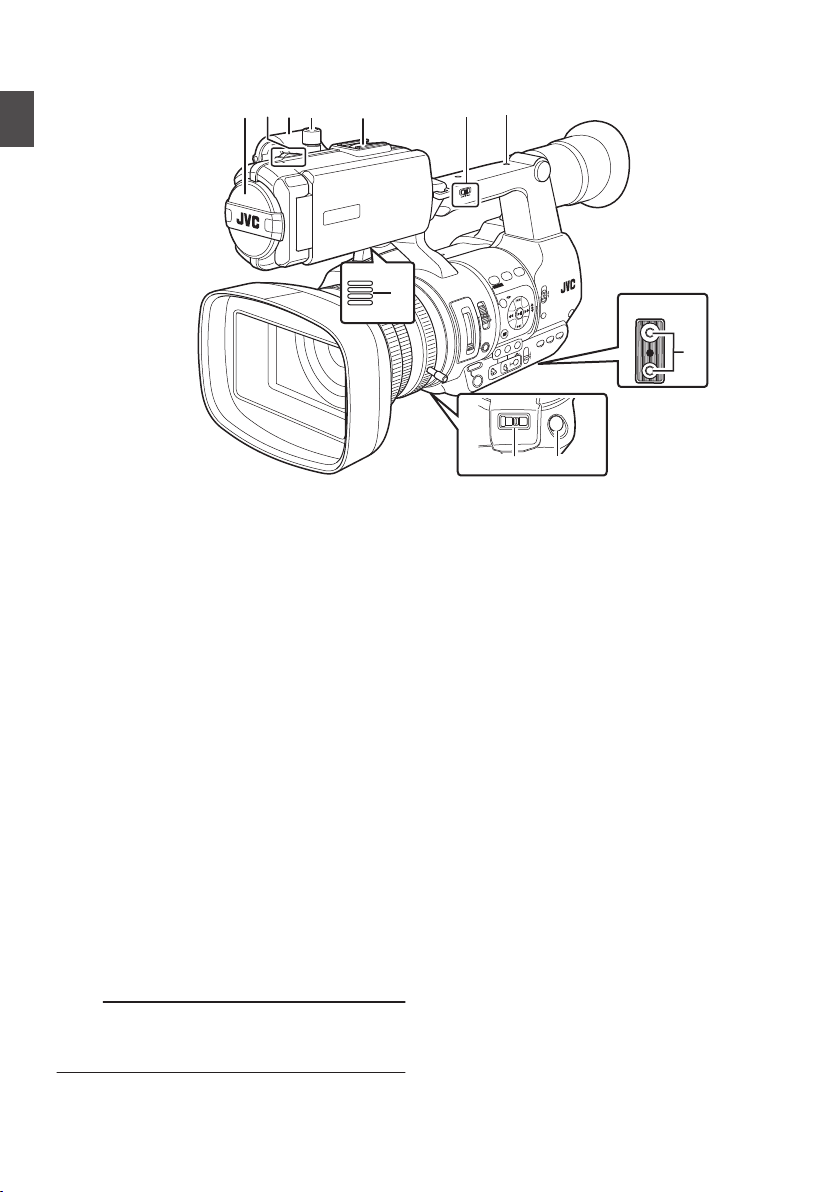
Nombres de las piezas
SERVO MANUAL
ZOOM
REC
H
E
IJ
G
DACB
K
F
FIX VAR OFF
FOCUS ASSIST/1
OIS/2
LOLUX/3
MENU/THUMB
AE LEVEL
FOCUS
ND FILTER
1/64
1/1
6
1/4
OFF
POWER
MARKER/6
ZEBRA/5
AE LOCK/4
SHUTTER
WHT BAL
CANCEL
PUSH
AU
TO
IRIS
GAIN
FULL AUTO
PUSH AUTO
PRESET
B
L
M
H
A
ON
OFF
ON
MANU
∞
MODE
OFF
(CHG)
SLOT
A/B
TIME CODE
AUTO
Parte inferior
Primeros pasos
.
A
Micrófono integrado
(A P
59 [Grabación de sonido] )
B
Luz indicadora
(A P34 [Luz indicadora] )
(A P173 [Parpadeos de la bombilla de
acción] )
C
Soporte del micrófono
(A P23 [Montaje de micrófono externo] )
D
Mando para bloqueo del soporte del micrófono
(A P23 [Montaje de micrófono externo] )
E
Zapata
Para montar accesorios y luces que se venden
por separado.
F
[FIX/VAR/OFF] Interruptor de velocidad del
zoom
(A P44 [Funcionamiento del zoom] )
Para cambiar la velocidad del zoom o el a de
la palanca del zoom en el asa.
G
Abertura para los tornillos de montaje del
accesorio
H
Orificio para montaje de trípode
(A P23 [Montaje del trípode] )
I
[REC] Botón de activación de grabación
Inicia / detiene la grabación.
Igualmente, podrá modificar su función en el
menú.
(A P96 [ Front REC ] )
Nota :
0
El botón está bloqueado con el
del asa y con el [REC/HOLD] botón Z situado
en la parte superior de la fijación.
16
[REC] botón R
J
[ZOOM SERVO/MANUAL
] Interruptor de
funcionamiento del servo del zoom/manual
Ajuste como “SERVO” cuando utilice la palanca
del zoom situada en la fijación j o la palanca
del zoom del asa a.
(A P44 [Funcionamiento del zoom] )
K
Altavoz del monitor
(A P84 [Salida de audio durante la
reproducción] )
L
Visor
(A P32 [Ajuste del monitor de LCD y del
visor] )
M
Palanca de ajuste de visibilidad
(A P32 [Ajuste del monitor de LCD y del
visor] )
N
Ocular
Previene la entrada de luz externa en la pantalla
del visor y la visión del operador de la cámara.
(A P23 [Cómo montar el ocular grande] )
O
Batería
(A P24 [Utilización de baterías] )
P
[x] Toma para auriculares (Φ3,5 mm)
(A P61 [Supervisión del sonido durante la
grabación utilizando auriculares] )
Q
[AUX] Terminal de entrada AUX (Φ3,5 mm)
Para su conexión al receptor, como un
micrófono inalámbrico.
Page 17
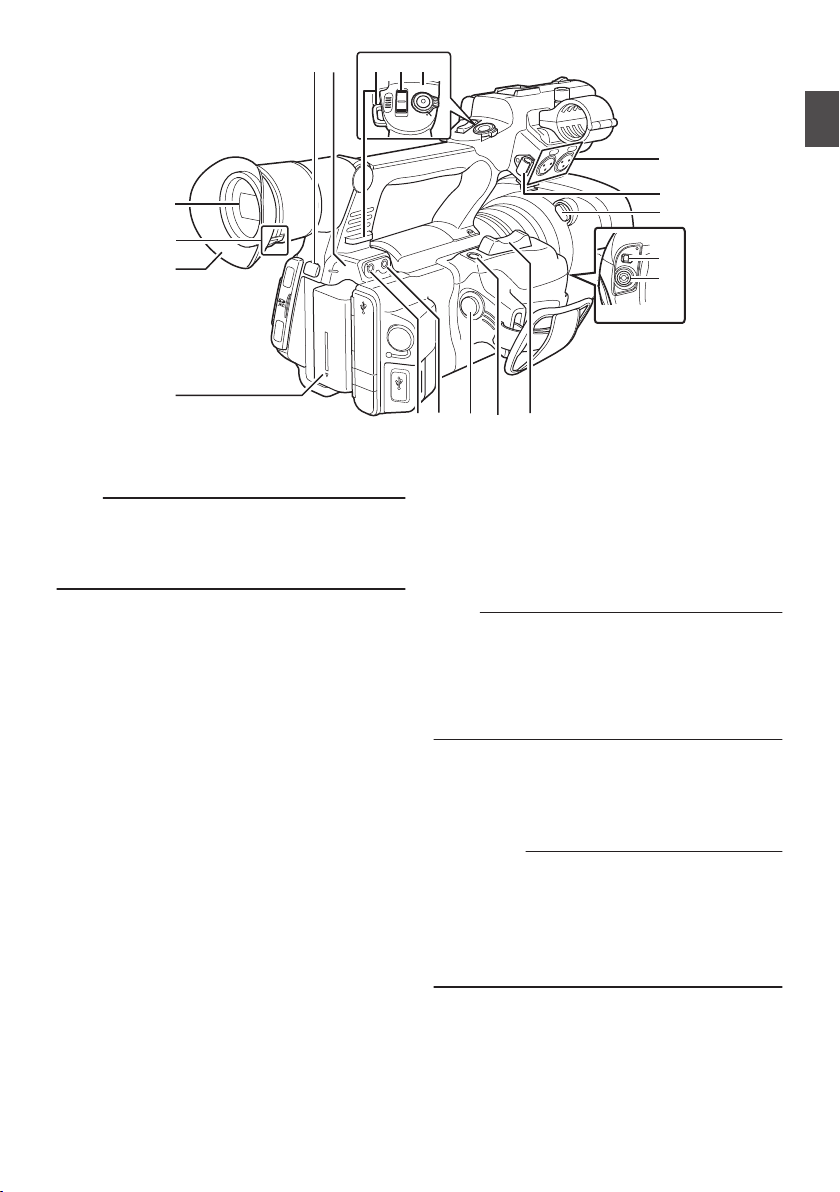
.
AUX
INPUT2
INPUT1
DEVICE
AV
A
BATT.RELEASE
POWER
/CHG
B
HDMI
REMOTE
DC
HD/SD
SDI
REC
HOST
W
T
REC
HOLD
IN
OUT
TC
L
M
N
O
d
R
S T
X
Za
b
c
Q
P
U
V
Y
W
R
[REC] Botón de activación de grabación
Inicia / detiene la grabación.
Nota :
0
Este botón está bloqueado con el
[REC] botón
I situado en la parte inferior de la lente y con el
[REC/HOLD] botón Z situado en la parte
superior del asa.
S
[C.REVIEW/7
] Botón de Revisión de clip/
Usuario 7
Sirve para comprobar las últimas imágenes
capturadas.
(A P70 [Visualización inmediata de los
vídeos grabados (revisión de clips)] )
También puede utilizarlo como botón de
usuario asignando una función específica a
este botón en la configuración del menú.
(A P34 [Asignación de funciones a los
botones del usuario] )
T
Palanca de zoom en el fijador
Para utilizar el servo del zoom con la palanca de
zoom de la fijación, ajuste el [ZOOM SERVO/
MANUAL] interruptor
0
(A P44 [Utilizar la palanca de zoom en el
como “SERVO”.
fijador] )
U
[TC] Terminal de entrada / salida TC
(A P62 [Código de tiempo y bit del usuario] )
V
[IN/OUT] Interruptor de selección de entrada/
salida TC
(A P66 [Sincronización de códigos de tiempo
en otra cámara] )
W
Botón de soltado de la tapa
(A P24 [Cómo montar / desmontar la
cubierta] )
X
Abrazadera de cable del micrófono externo
(A P23 [Montaje de micrófono externo] )
Y
[INPUT1/INPUT2
] Terminales de entrada de
audio 1 y 2 (XLR de 3 clavijas x 2)
(A P23 [Montaje de micrófono externo] )
Z
[REC/HOLD] Botón de activación de grabación/
Interruptor de bloqueo
Inicia / detiene la grabación.
Ajuste el interruptor como [HOLD] para
bloquear el botón de activación [REC].
Nota :
0
Este botón está bloqueado con el
R de la fijación y con el [REC] botón I situado
en la parte inferior de la lente.
0
El
[REC] botón R de la fijación y el [REC] botón
I situado en la parte inferior de la lente no se
bloquearán.
a
Palanca de zoom en el asa
(A P44 [Utilizar la palanca de zoom en el asa] )
b
Montaje para la correa del hombro (x2)
Para montar una correa de hombro (se vende
por separado).
Precaución :
0
Asegúrese
resista el peso de esta cámara grabadora.
0
Si la correa de hombro no está bien conectada,
la cámara grabadora puede caerse y provocar
daños.
0
Antes de su uso, lea el manual de instrucciones
incluido con la correa de hombro.
c
[POWER/CHG] Luz indicadora de
alimentación/carga
(A P
d
[BATT. RELEASE] Botón de liberación del
de utilizar una correa de hombro que
24 [Utilización de baterías] )
seguro de la batería
(A P25 [Cómo quitar la batería] )
Primeros pasos
[REC] botón
17
Page 18
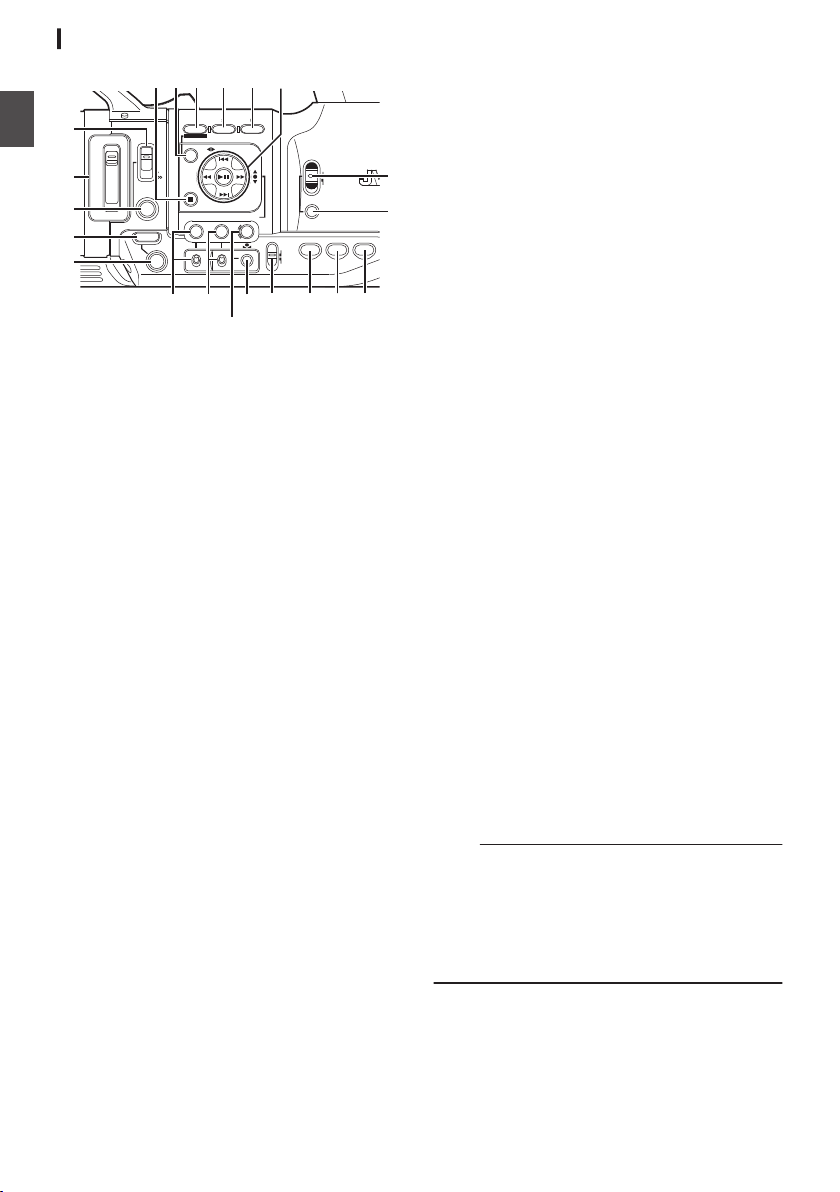
ND FILTER FOCUS
AE LEVEL
MANU
PUSH AUTO
MENU/THUMB
FOCUS ASSIST/1 OIS / 2 LOLUX / 3
1/64
1/16
1/4
OFF
PRESET
IRIS
GAIN
CANCEL
L
M
H
B
A
WHT BAL SHUTTER
FULL AUTO
MODE
POWER
ON
OFF
(CHG)
ON
OFF
AE LOCK/4 ZEBRA/5 MARKER/6
PUSH AUTO
TIME CODE
AUTO
A
B
C
E
S R Q
O
N
MLKJ
T
D
P
H
I
U
F G
Primeros pasos
Panel de control lateral
.
A
[FOCUS AUTO/MANU/∞] Interruptor de enfoque
(A P45 [Funcionamiento del enfoque] )
B
[ND FILTER] Interruptor del filtro ND
(A P54 [Ajuste del filtro ND] )
C
[PUSH AUTO] Botón de enfoque automático mediante
toque
(A P46 [Enfoque automático con un solo toque] )
D
[IRIS] Botón de selección automática/manual del iris
(A P50 [Ajuste del iris] )
E
[PUSH AUTO] Botón de iris automático mediante toque
(A P50 [Ajuste del iris] )
F
[GAIN] Botón de selección automática/manual de
contraste / [L/M /H] Interruptor de selección de
sensibilidad
(A P51 [Configuración del contraste] )
G
[WHT BAL] Botón de selección automática/manual de
balance de blancos / [B/A/PRESET] Interruptor de
selección
(A P55 [Ajuste del balance de blancos] )
H
[SHUTTER] Botón de selección automática/manual de
la velocidad del obturador
(A P52 [Configuración del obturador electrónico] )
I
[y] Botón de balance de blancos de un solo toque
J
[FULL AUTO ON/OFF] Interruptor completamente
automático
(A P49 [Ajuste automático del brillo] )
(A P57 [Modo balance automático de blancos (FAW:
balance automático de blancos a tiempo completo)] )
K
[AE LOCK/4] Botón de bloqueo AE/Usuario 4
Cuando contraste, iris y obturador están configurados
como “AUTO”, sus respectivos valores y el valor de
balance de blancos se bloquean cuando se presiona el
botón [AE LOCK/4].
También puede utilizarlo como botón de usuario
18
asignando una función específica a este botón en la
configuración del menú.
(A P34 [Asignación de funciones a los botones del
usuario] )
L
[ZEBRA/5] Botón de Cebra/Usuario 5
(A P67 [Configuración del patrón de cebra] )
También puede utilizarlo como botón de usuario
asignando una función específica a este botón en la
configuración del menú.
(A P34 [Asignación de funciones a los botones del
usuario] )
M
[MARKER/6] Botón de marcador/Usuario 6
Este botón activa/desactiva la visualización de
marcadores, zonas de seguridad y la marca central.
También puede utilizarlo como botón de usuario
asignando una función específica a este botón en la
configuración del menú.
(A P34 [Asignación de funciones a los botones del
usuario] )
N
[MODE] Botón de selección de modo cámara/soporte
(A P14 [Modos de funcionamiento] )
O
[POWER ON/OFF(CHG)] Bloqueo del interruptor de
apagado/encendido de alimentación
Apaga / enciende la alimentación.
0
Mantenga pulsado el botón de bloqueo (azul) en el
centro para cambiar entre encendido y apagado.
0
Cuando la alimentación se está apagando, “P.OFF”
aparece en el monitor de LCD y en el visor.
0
Espere cinco segundos o más para volver a
encender la alimentación.
P
Botón con forma de cruz (
JKHI
) / botón de ajuste (R)
La función cambia según el estado de funcionamiento
de la cámara grabadora.
o
Durante el funcionamiento del menú (todos los modos)
(A P90 [Operaciones básicas de la pantalla del menú] )
Botón de ajuste central (R):Confirma las opciones
del menú y los valores de
configuración
Botón con forma de cruz
(JK)
Selecciona las opciones
:
del menú y los valores de
configuración
o
En modo cámara
Funcionamiento del obturador:
Botón de ajuste central (R):Obturador de encendido /
apagado
Botón con forma de cruz
(JK)
Cambia la velocidad del
:
obturador cuando el
obturador está
encendido
Botón con forma de cruz
(HI)
Funcionamiento de nivel
:
de AE
Nota :
0
Cuando [Camera Function] B [AE LEVEL SW] se
establece en “AE LEVEL/VFR”, el botón con forma de
cruz (
HI
) se utiliza para configurar el número de
fotogramas durante la grabación de fotogramas
variables.
(A P80 [Grabación de fotogramas variables] )
(A P95 [ AE LEVEL SW ] )
Q
[LOLUX/3] Botón de grabación con poca luz/Usuario 3
Activa o desactiva el modo de grabación con poca luz.
También puede utilizarlo como botón de usuario
asignando una función específica a este botón en la
configuración del menú.
(A P34 [Asignación de funciones a los botones del
usuario] )
Page 19
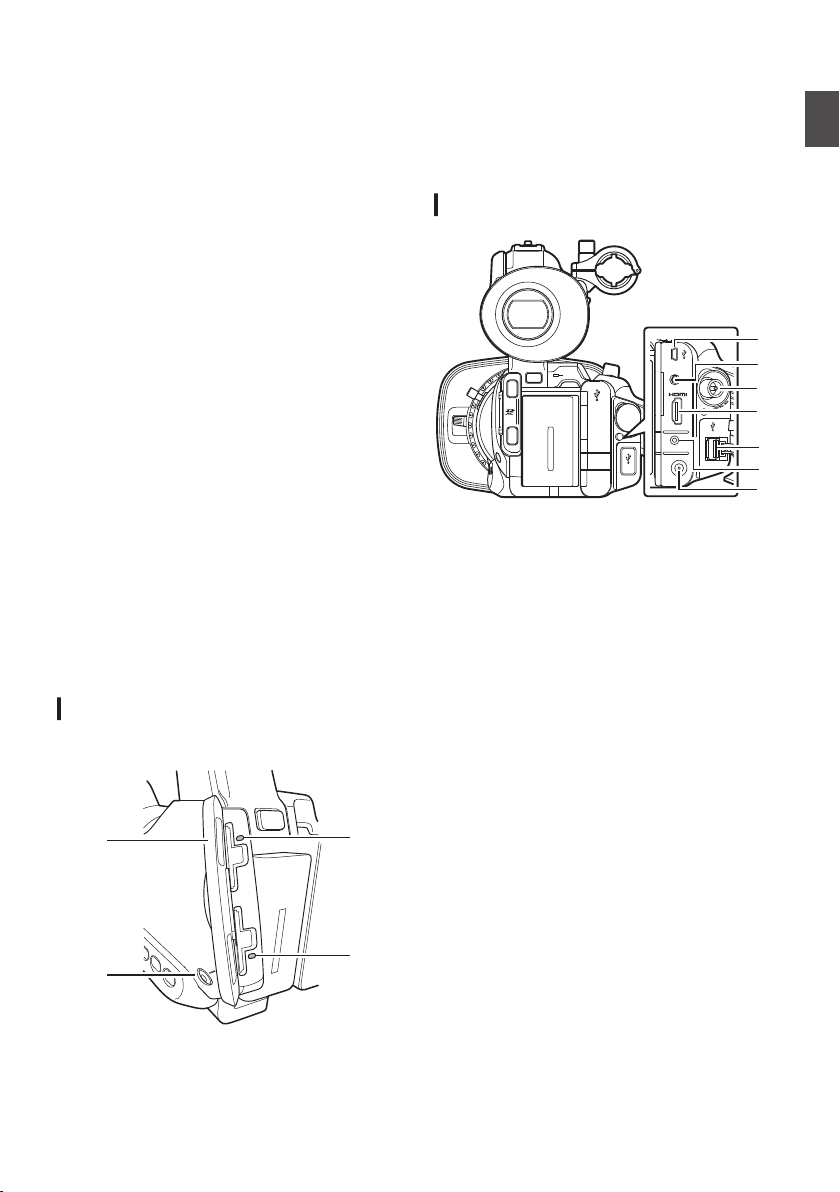
R
A
B
C
D
DEVICE
AV
HDMI
REMOTE
DC
HD/SD
SDI
POWER
/CHG
BATT.RELEASE
A
B
OPEN
CLOSE
HOST
AV
DEVICE
HOST
DC
REMOTE
C
D
B
A
E
F
G
[OIS/2] Botón del estabilizador óptico de imagen/
Usuario 2
Activa o desactiva el modo de la función del
estabilizador de imagen.
También puede utilizarlo como botón de usuario
asignando una función específica a este botón en la
configuración del menú.
(A P34 [Asignación de funciones a los botones del
usuario] )
S
[FOCUS ASSIST/1] Botón de asistencia para enfoque/
Usuario 1
Para cambiar de activada a desactivada la función de
asistencia para el enfoque.
(A P47 [Función de asistencia de enfoque] )
También puede utilizarlo como botón de usuario
asignando una función específica a este botón en la
configuración del menú.
(A P34 [Asignación de funciones a los botones del
usuario] )
T
[MENU/THUMB] Botón de menú/Vistas en miniatura
0
Muestra la pantalla de menú durante el modo de
cámara.
0
Cambia entre [Main Menu] y [Favorites Menu]
cuando se mantiene pulsado el botón [MENU/
THUMB] mientras la pantalla de menú está siendo
visualizada.
(A P90 [Operaciones básicas de la pantalla del
menú] )
0
Muestra la pantalla de menú cuando se pulsa el
botón durante la visualización de vistas en miniatura
en el modo soporte.
0
Detiene la reproducción y muestra la pantalla de
vistas en miniatura cuando se pulsa el botón durante
la visualización de la pantalla de reproducción en el
modo soporte.
U
[CANCEL] Botón cancelar
Cancela varias configuraciones y detiene la
reproducción.
Ranura para SD
35 [Tarjeta SD] )
(A P
.
A
Tapa de la tarjeta SD
B
[SLOT A/B] Botón de selección de ranura de
tarjeta
Para alternar la ranura activa de la tarjeta
durante la grabación y reproducción.
C
Indicador de estado de la ranura de tarjeta B
D
Indicador de estado de la ranura de tarjeta A
Terminal posterior
.
A
[DEVICE]
(A P138 [Gestión y edición de vídeos en un
ordenador] )
B
[AV] Terminal de salida AV
(A P139 [Conexión de un monitor externo] )
C
[HD/SD SDI] Terminal de salida SDI (BNC)
(A P108 [ SDI Rec Trigger ] )
(A P139 [Conexión de un monitor externo] )
D
[HDMI] Terminal de salida HDMI
(A P139 [Conexión de un monitor externo] )
E
[HOST] Terminal de servidor USB
Para conectar un adaptador USB según la
finalidad deseada cuando se va a conectar la
unidad a la red.
(A P143 [Configuración de la cámara para
conexión de red] )
F
[REMOTE] Terminal remoto
(A P141 [Conexión mediante mando a
distancia con cable] )
G
[DC] Terminal de entrada de CC
Terminal de entrada para la fuente de
alimentación de 12 VCC. Para la conexión con
el adaptador de CA suministrado.
(A P26 [Uso de alimentación de CA
(alimentación de entrada de CC)] )
Terminal mini USB
Primeros pasos
19
Page 20
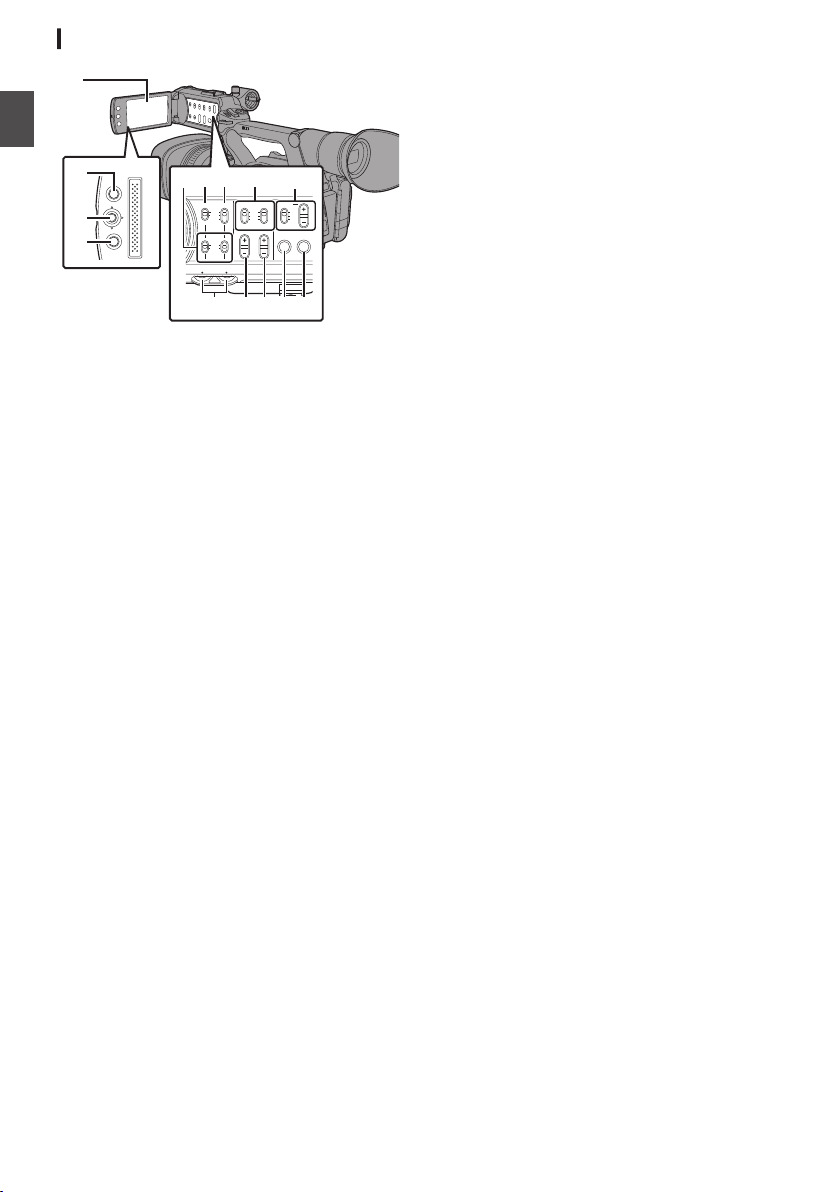
Monitor de LCD
MENU/THUMB
CANCEL
CH1
INT
INPUT1
INPUT2
AUTO
MANUAL
CH2
INPUT2
MONITOR
DISPLAY STATUS
INPUT1
PEAKINGLCD BRIGHT
CH2CH1
LINE
MIC
MIC
+48V
CH1
BOTH
CH2
B
C
H I
A
D
FG
E
JKLNM
Primeros pasos
.
A
Monitor de LCD
(A P32 [Ajuste del monitor de LCD y del visor] )
B
[MENU/THUMB] Botón de menú/Vistas en miniatura
(A P90 [Operaciones básicas de la pantalla del
menú] )
C
Botón con forma de cruz del LCD (
ajuste (R)
La función cambia según el estado de
funcionamiento de la cámara grabadora.
(A P90 [Operaciones básicas de la pantalla del
menú] )
También puede utilizarlo como botón de usuario
asignando una función específica a este botón en la
configuración del menú.
(A P34 [Asignación de funciones a los botones del
usuario] )
D
[CANCEL] Botón cancelar
Cancela varias configuraciones y detiene la
reproducción.
E
[CH1/CH2] Mando de ajuste del nivel de grabación
en CH1/CH2
(A P59 [Grabación de sonido] )
20
0
Muestra la pantalla de menú durante el modo de
cámara.
0
Cambia entre [Main Menu] y [Favorites Menu]
cuando se mantiene pulsado el botón [MENU/
THUMB] mientras la pantalla de menú está
siendo visualizada.
0
Muestra la pantalla de menú cuando se pulsa el
botón durante la visualización de vistas en
miniatura en el modo soporte.
0
Detiene la reproducción y muestra la pantalla de
vistas en miniatura cuando se pulsa el botón
durante la visualización de la pantalla de
reproducción en el modo soporte.
JKHI
)/botón de
0
Durante el funcionamiento del menú (todos los
modos)
Botón de ajuste central
(R)
Confirma las
:
opciones del menú
y los valores de
configuración
Botón con forma de cruz
(JK)
Selecciona las
:
opciones del menú
y los valores de
0
En modo cámara
configuración
F
[LCD BRIGHT +/-] Botón de ajuste de brillo de
pantalla de LCD
(A P32 [Ajuste del brillo] )
G
[PEAKING +/-] Botón ajuste de contorno de LCD/VF
(A P33 [Ajuste del color (LCD)] )
(A P33 [Ajuste del color (Visor)] )
H
[DISPLAY] Botón de visualización
0
Pulse el botón [DISPLAY] para cambiar a la
pantalla de visualización durante la visualización
de pantalla normal (cuando no se muestra la
pantalla de menú).
(A P30 [Pantalla de visualización] )
0
Cambia entre [Main Menu] y [Favorites Menu]
cuando se pulsa el botón [DISPLAY] mientras que
se muestra la pantalla de menú.
(A P90 [Operaciones básicas de la pantalla del
menú] )
I
[STATUS] Botón de visualización de pantalla de
estado
Pulse el botón [STATUS] para mostrar la pantalla de
estado en el visor y en el monitor de LCD durante la
visualización normal de pantalla (cuando la pantalla
del menú no se visualiza).
(A P31 [Pantalla de estado] )
J
[MONITOR]/[+/-] Botón interruptor de selección del
monitor de audio/ajuste de volumen
Cambia el monitor de audio y ajusta el altavoz/
auriculares del monitor.
(A P61 [Supervisión del sonido durante la
grabación utilizando auriculares] )
K
[INPUT1/INPUT2] Interruptor para selección de
entrada de señal de audio
(A P59 [Grabación de sonido] )
L
[CH2] Interruptor para selección de entrada de señal
de audio de CH2
Seleccione el terminal de entrada de audio para
grabar en CH2.
(A P59 [Grabación de sonido] )
M
[CH1] Interruptor para selección de entrada de señal
de audio de CH1
(A P59 [Grabación de sonido] )
N
[CH1/CH2 AUTO/MANUAL] Interruptor de modo de
grabación de audio de CH1/CH2
(A P60 [Ajuste del nivel de grabación de audio] )
Page 21
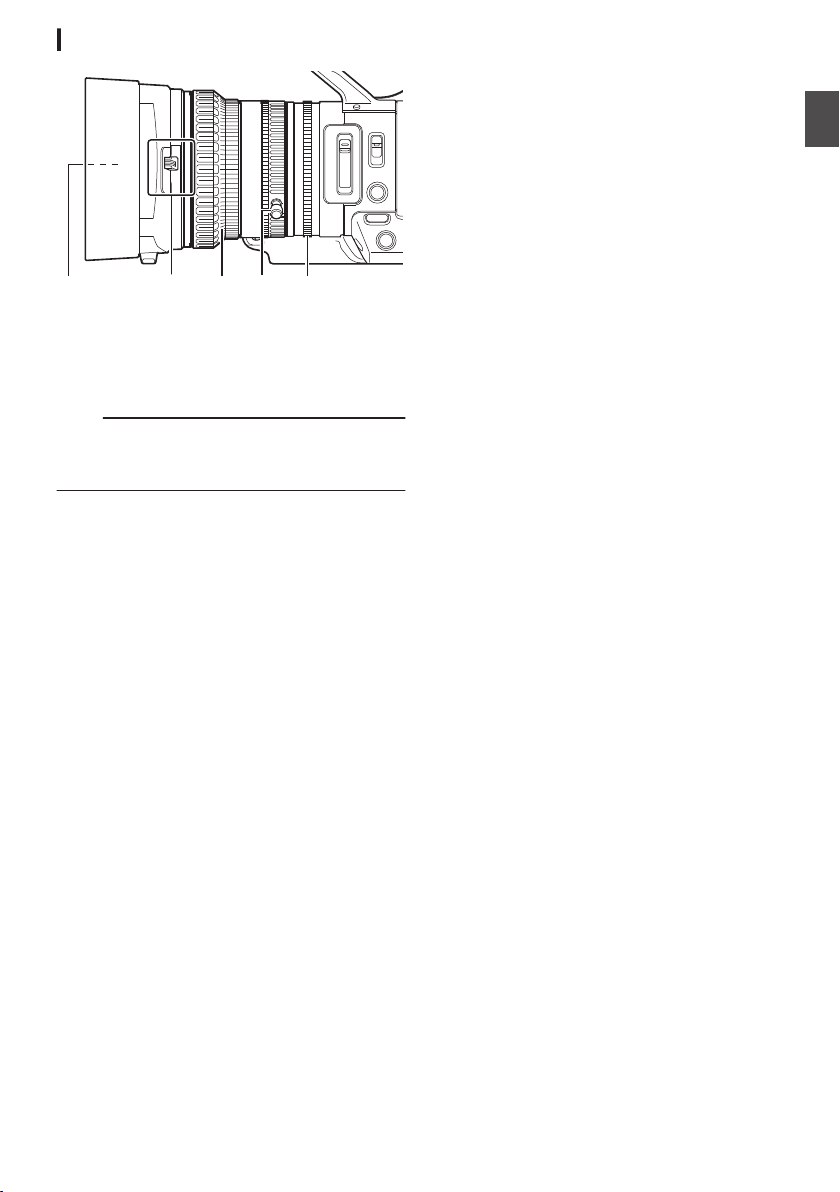
Sección de lente
E
CD
A
B
.
A
Tornillo incorporado para filtro
0
Pueden instalarse filtros transparentes o de
para protección de la lente, o filtros para
UV
diferentes efectos.
0
Tipos de filtros instalables: Φ72 mm P 0,75
Nota :
0
Quite la tapa de la lente al instalar el filtro.
[Cómo montar / desmontar la
(A P24
cubierta] )
B
Interruptor de apertura/cierre de la tapa de la
lente
[Apertura/cierre de la tapa de la
(A P24
lente] )
C
Anillo de enfoque
(A P45 [Funcionamiento del enfoque] )
D
Anillo de zoom
(A P44 [Funcionamiento del zoom] )
Para utilizar el zoom con este anillo, ajuste el
interruptor [ZOOM SERVO/MANUAL] como
“MANUAL”.
E
Anillo del iris
(A P50 [Ajuste del iris] )
Para utilizar el iris automático, pulse el botón
[IRIS] en el panel de control lateral.
(la marca a aparece en la pantalla)
Primeros pasos
21
Page 22

Diagrama básico del sistema
Receptor de micrófono
inalámbrico
Clavija RCA
Cable AV
Cable HDMI
[AUX]
[TC]
Maletín
Trípode
SDHC/SDXC
Tarjeta de memoria
Lector de tarjeta
SDHC/SDXC
Cable USB
Batería
Adaptador de CA
Mando a distancia
Sistema de edición no
lineal
GY-HM650U/GY-HM650E
Micrófono
Monitor
Monitor
Cable SDI BNC
Auricular
Correa de hombro
GY-HM650U/GY-HM650E
[HOST]
Adaptador de red
Primeros pasos
.
22
Page 23
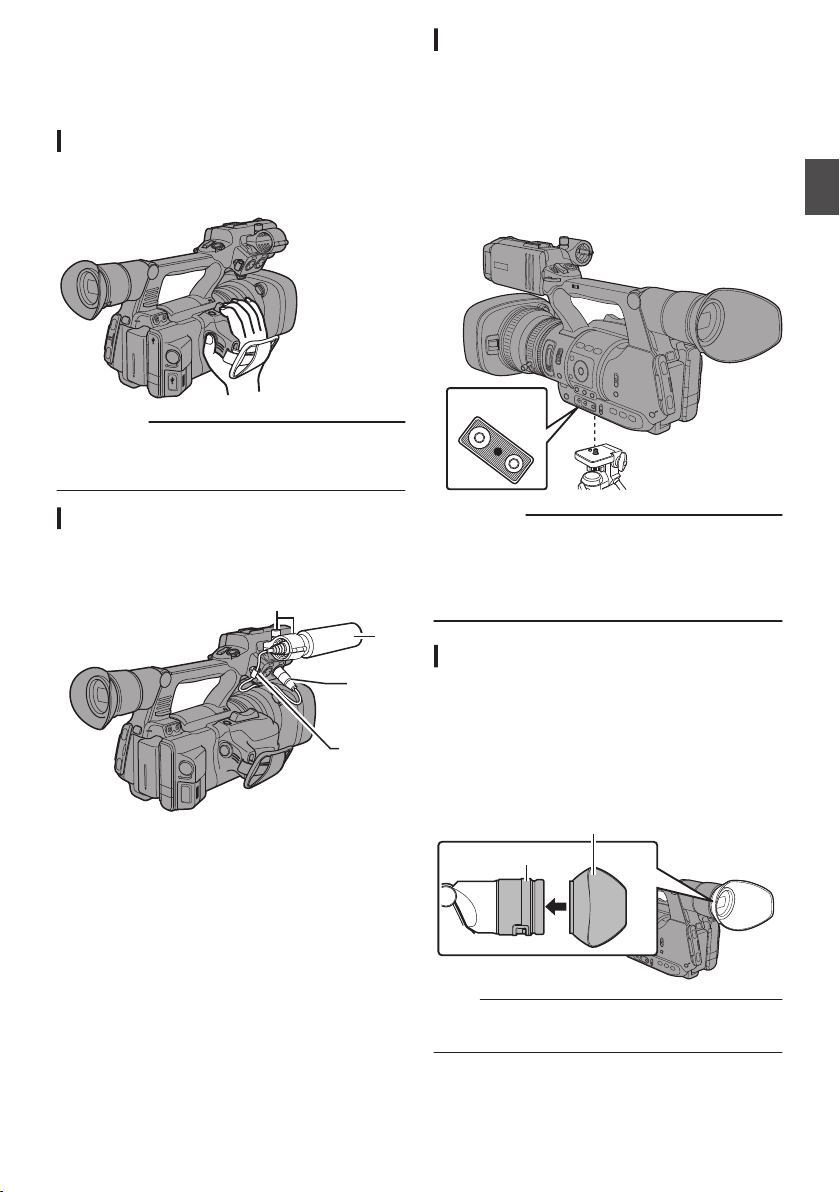
Configuraciones y ajustes
AUX
INPUT2
INPUT1
DEVICE
AV
A
BAT
T.RELEA
SE
POWER
/CHG
B
HDMI
REMOTE
DC
HD/SD
SDI
REC
HOST
4
5
1, 3
2
o Parte inferior
Ocular grande (incluido)
Ocular
antes de su uso
.
Ajuste de la correa de agarre
Abra la almohadilla y ajuste acordemente la
posición de la correa de agarre.
.
Precaución :
0
el fiador se suelta, la videocámara podría caer
Si
y ocasionar lesiones o dejar de funcionar
adecuadamente.
Montaje de micrófono externo
Puede conectar a su soporte un micrófono, que se
vende por separado.
.
1
Gire el mando del soporte del micrófono en
el sentido contrario de las agujas del reloj
para desajustarlo y abra el soporte del
micrófono.
2
Coloque el micrófono en el soporte del
micrófono.
3
Gire el mando del soporte del micrófono en
el sentido de las agujas del reloj para
asegurar el micrófono.
4
Conecte el cable del micrófono al terminal
[INPUT1] o
5
Fije el cable del micrófono a la abrazadera.
6
Realice la configuración del micrófono de
forma correcta.
P59 [Grabación de sonido] )
(A
[INPUT2].
Montaje del trípode
Utilice el orificio roscado situado en la parte inferior
de esta videocámara.
(3/8 × 16 UNC, 1/4 × 20 UNC)
el orificio roscado que se adapte al trípode.
Utilice
Para evitar que la videocámara se caiga, lo cual
podría tener como resultado lesiones o daños, lea
el manual de instrucciones del trípode a utilizar y
asegúrese de que está montado de manera
segura.
.
Precaución :
0
Utilice el trípode en una superficie estable.
0
Para evitar que la videocámara se caiga,
sujétela
adecuadamente utilizando el orificio de
prevención de rotación.
0
Utilice tornillos de 5 mm o de menor longitud.
Cómo montar el ocular grande
0
Acople
el ocular grande (incluido) para evitar la
entrada de luz externa en la pantalla del visor y
la visión del operador de la cámara.
0
Alinee y acople en la ranura del ocular montada
en la videocámara.
0
El ocular grande puede acoplarse en cualquier
dirección.
.
Nota :
0
No quite el ocular premontado en la
videocámara.
23
Preparativos
Page 24
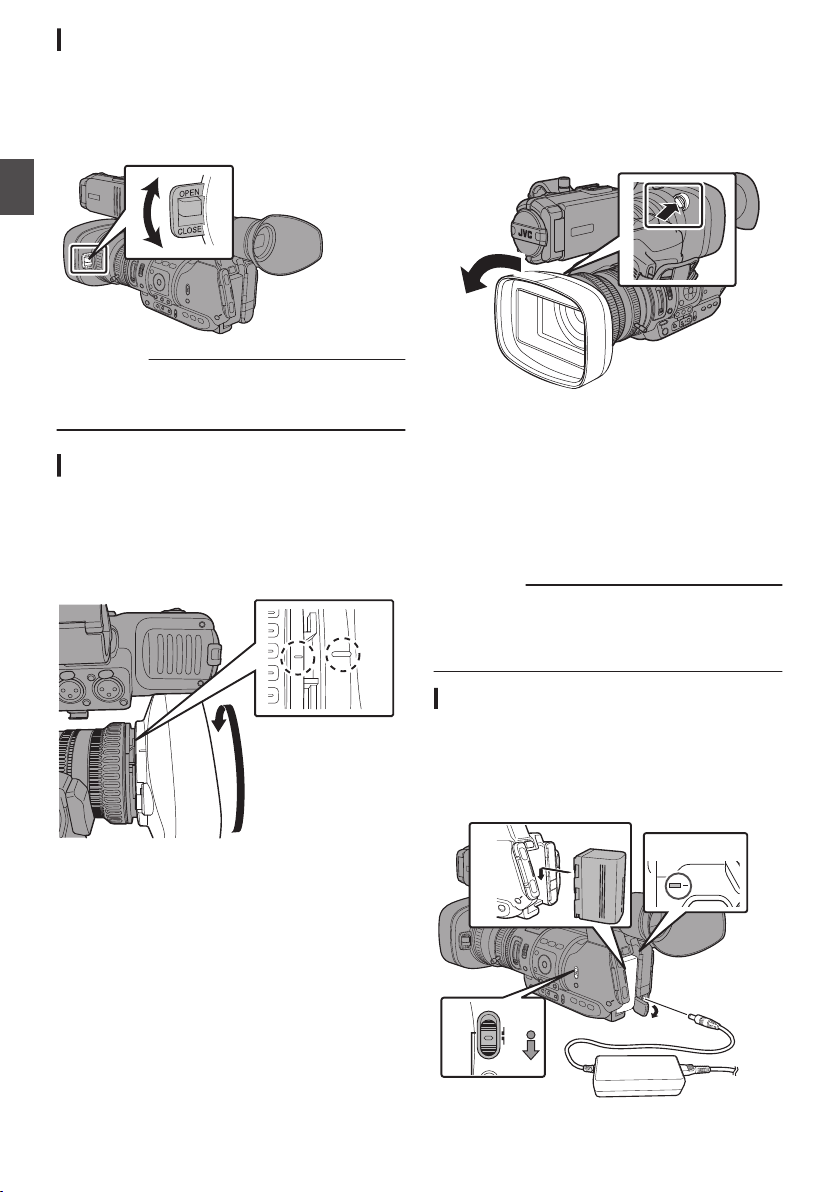
Apertura/cierre de la tapa de la lente
1
2
3
4
4
POWER
/CHG
MODE
POWER
ON
OFF
(CHG)
Utilice el interruptor de apertura/cierre de la tapa
de la lente para abrir o cerrar la tapa de la lente.
Antes de grabar, abra la tapa de la lente.
Cuando esta videocámara no esté en uso, cierre
la tapa de la lente para proteger la lente.
Preparativos
.
Precaución :
0
No presione contra la tapa de la lente con
fuerza.
Hacerlo puede dañar la lente o la tapa.
Cómo montar / desmontar la cubierta
Montaje de la cubierta
Alinee las marcas de la videocámara y la cubierta;
gire
la cubierta en el sentido de la flecha hasta que
esté bloqueada.
Desmontaje de la cubierta
0
la tapa al acoplar un filtro, teleconversor o
Quite
conversor amplio en la parte delantera de las
lentes.
0
Al pulsar el botón de liberación de la cubierta,
gire la misma en el sentido contrario al de las
agujas del reloj para retirarla.
.
Fuente de alimentación
Para utilizar esta cámara grabadora, se pueden
utilizar baterías o conectar un adaptador de CA.
(A P24 [Utilización de baterías] )
(A P26 [Uso de alimentación de CA
(alimentación de entrada de CC)] )
Precaución :
0
Ajuste el interruptor
en “OFF(CHG)” antes de cambiar la fuente de
alimentación que permite el funcionamiento de
esta cámara grabadora.
Utilización de baterías
[POWER ON/OFF(CHG)]
Carga de la batería
Cargue la batería inmediatamente después de la compra
o cuando la carga de la batería esté agotándose.
* La batería no está cargada al comprarla.
.
24
.
Page 25
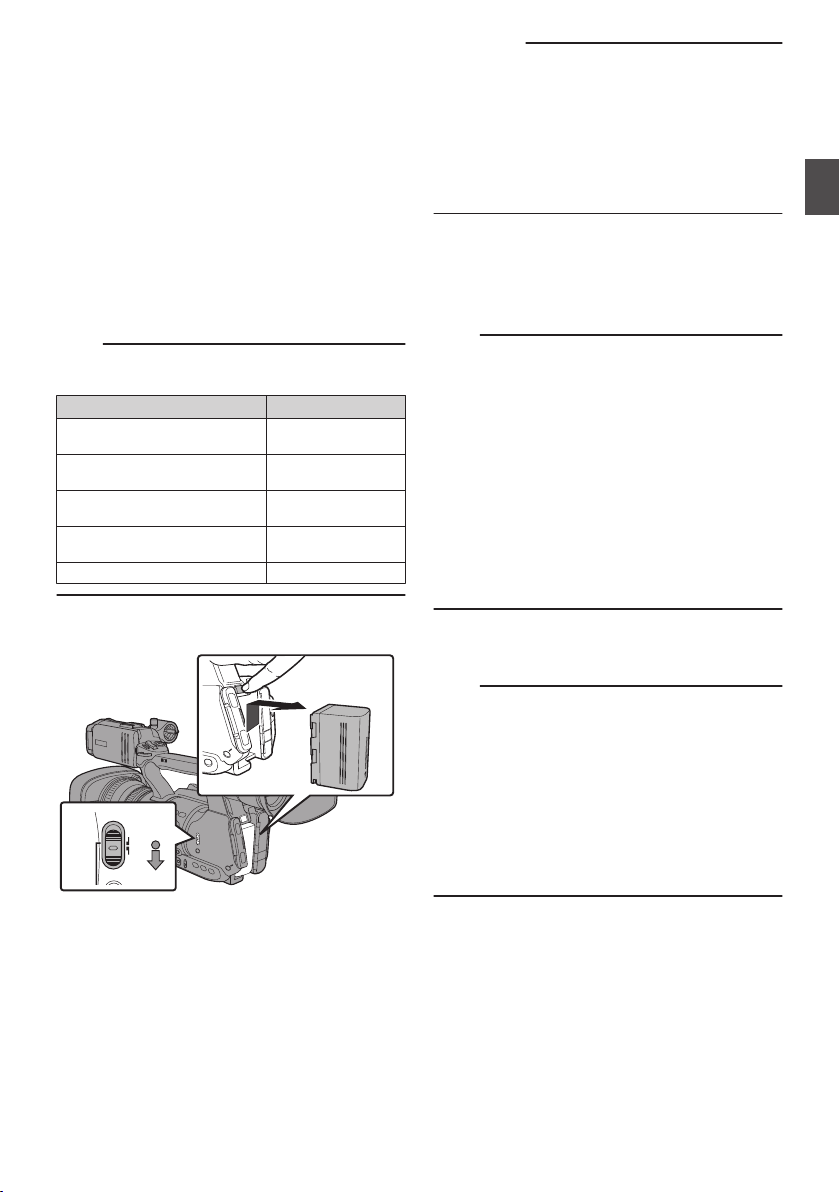
1
1
2
MODE
POWER
ON
OFF
(CHG)
Mantenga pulsado el botón de bloqueo (azul)
situado en el centro del interruptor [POWER
ON/OFF(CHG)] para ajustar como “OFF(CHG)”.
2
Conecte la batería incluida.
Deslícela hasta que escuche un clic.
3
Conecte el adaptador de CA suministrado en el
terminal [DC].
Abra la tapa del terminal [DC] y conecte tal y como
se muestra en el diagrama.
4
Conecte el adaptador de CA a una toma de
corriente.
0
La luz [POWER/CHG] parpadeará durante la
carga y se apagará cuando dicha carga se
complete.
0
Retire el adaptador de CA después de completar
la carga.
Nota :
0
El parpadeo de la luz [POWER/CHG] durante la
carga indica el nivel de carga.
Bombilla [POWER/CHG]
Parpadeando en color naranja
(4 veces por segundo)
Parpadeando en color naranja
(3 veces por segundo)
Parpadeando en color naranja
(2 veces por segundo)
Parpadeando en color naranja
(1 vez por segundo)
La luz se apaga Totalmente cargada
Cómo quitar la batería
.
1
Mantenga pulsado el botón de bloqueo (azul)
situado en el centro del interruptor [POWER
ON/OFF(CHG)] para ajustar como “OFF(CHG)”.
2
Mientras se mantiene pulsado el botón [BATT.
RELEASE], presione hacia arriba y retire la
batería en el sentido de la flecha.
Nivel de carga
Menos del 25%
Menos del 50%
Menos del 75%
Menos del 100%
Precaución :
0
No quite la batería cuando el interruptor [POWER
ON/OFF(CHG)] esté ajustado en “ON”.
0
No introduzca ni quite el cable de CC cuando la
batería está en uso.
0
Si deja la cámara grabadora sin utilizar con la batería
dentro hará que se descargue la potencia de la
batería incluso si ajusta el interruptor [POWER ON/
OFF(CHG)] en “OFF(CHG)”. Quite la batería si no
está utilizando la cámara grabadora.
Tiempos estimados de carga y de funcionamiento
continuo
o
Tiempo de carga (pack de baterías SSL-JVC50
incluido)
Aproximadamente 4 horas
Nota :
0
Utilice por completo la carga de la batería antes de
cargarla nuevamente. Si la batería no está
descargada por completo, la capacidad de la batería
puede disminuir después de repetidos ciclos.
0
Si la capacidad de la batería disminuye debido a
repetidas cargas y descargas cortas, puede
recuperarse utilizando la carga completamente y
recargando la batería completamente.
0
Si carga la batería inmediatamente después de
utilizarla mientras que sigue estando caliente, puede
que no se cargue por completo.
0
Se recomienda cargar la batería en un entorno con
una temperatura entre 10 °C y 35 °C. La batería
puede no cargarse por completo o el tiempo de
carga puede prolongarse si se carga a temperaturas
bajas (por debajo de 10 °C).
o
Tiempo de funcionamiento continuo (pack de
baterías SSL-JVC50 incluido)
Aprox. 1 h. y 50 min.
Nota :
0
Los tiempos reales de funcionamiento pueden variar
dependiendo de su antigüedad, las condiciones de
carga y entorno de funcionamiento.
0
El tiempo de funcionamiento disminuye en zonas de
ambientes fríos.
0
El tiempo de funcionamiento puede disminuir
cuando se utiliza el zoom motorizado, cuando se
conectan accesorios o cuando el monitor de LCD se
utiliza con frecuencia.
0
Para la adquisición de baterías de repuesto y de un
cargador de baterías, consulte a su proveedor de
JVC más cercano.
Consejos para las baterías
0
Guarde la batería en un lugar fresco y seco cuando
no la esté utilizando. No exponga la batería a altas
temperaturas (como dentro de un coche a la luz
directa del sol). Esto puede provocar fugas en la
batería y una disminución de su vida útil.
0
Si el tiempo de funcionamiento disminuye
ampliamente (incluso después de la carga), puede
que la batería esté llegando al final de su vida útil.
Sustituya la batería.
25
Preparativos
Page 26
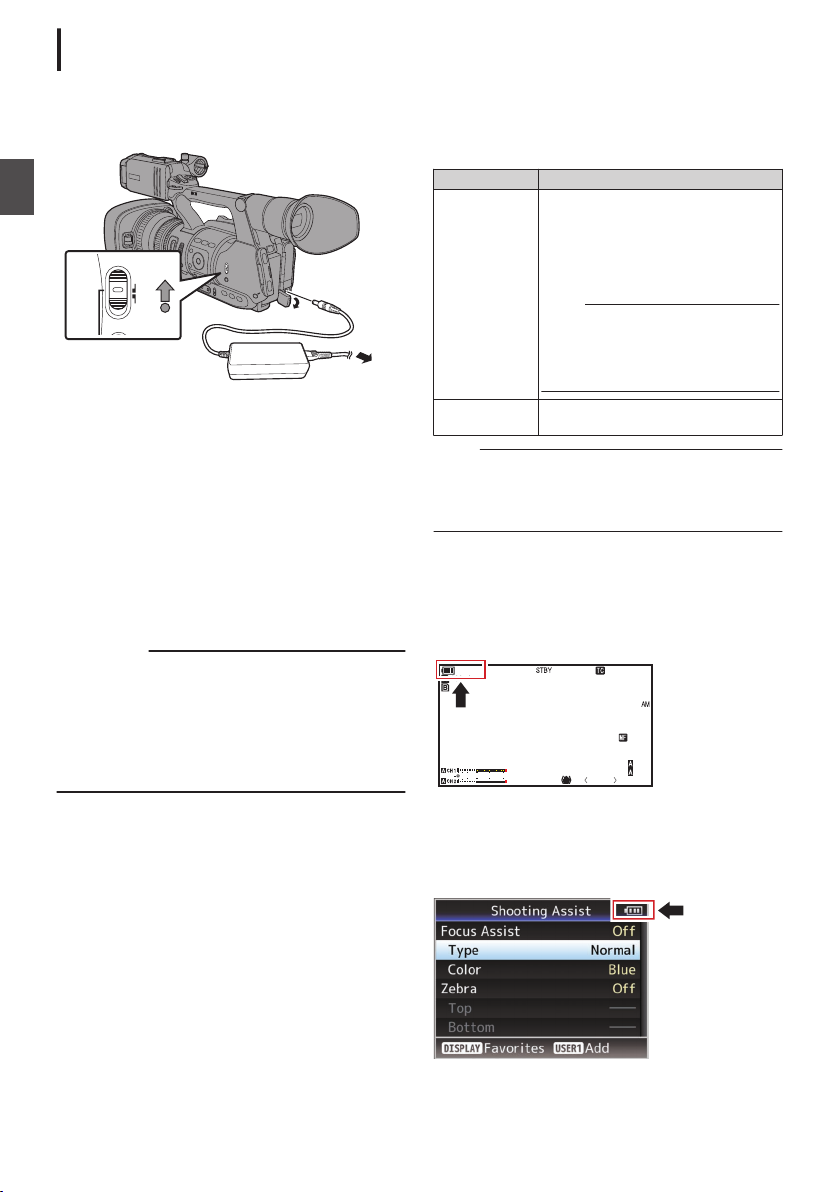
Uso de alimentación de CA
1
MODE
POWER
ON
OFF
(CHG)
2
100min
50min
282min
P13000K
1/100
F1. 6
0
dB
AE+6
ND 1 /6 4
5 . 6 f t
12 :34 :56
Jan 24 ,2012
00:00 :00.00
1920x1080
60i HQ
4030 20 10 0
(alimentación de entrada de CC)
Utilice el adaptador de CA incluido con la
videocámara
cámara grabadora con alimentación de CA.
para permitir el funcionamiento de la
Preparativos
.
1
Conecte el cable de CC del adaptador de
al terminal [DC] de la cámara grabadora.
CA
0
Compruebe que el interruptor de
alimentación de la videocámara se
encuentra en la posición
0
Abra
la tapa del terminal [DC] y conecte tal y
como se muestra en el diagrama.
2
Mantenga pulsado el botón de bloqueo (azul)
situado en el centro del interruptor [POWER ON/
OFF(CHG)] para ajustar como “ON”.
Se suministrará alimentación a la cámara
grabadora.
Precaución :
0
No introduzca ni quite el cable de CC durante
una grabación.
0
No utilice nunca fuentes de alimentación con
grandes fluctuaciones en el voltaje de origen,
fuentes
de alimentación que generen ruido (por
ejemplo, ondulaciones) o fuentes de
alimentación de escaso voltaje.
Carga de la batería incorporada
0
La fecha/hora y los datos del código de tiempo
se almacenan mediante la batería recargable
incorporada.
0
Cuando
la fuente de alimentación, la batería está en
proceso de carga. Cuando la cámara no está
conectada a la fuente de alimentación, la batería
se descarga gradualmente.
0
La batería se descargará por completo si no se
utiliza durante tres meses. La fecha y hora y los
datos de código de tiempo volverán al estado
inicial. En este caso, ajuste el interruptor
[POWER ON/OFF(CHG)] en “ON” para
visualizar la pantalla [Initial Setting] y configure
la fecha y hora.
(A P28
26
la cámara grabadora está conectada a
[Configuración inicial] )
“OFF(CHG)”.
Pantalla de estado de alimentación
Pantalla del visor y monitor de LCD
El estado de la alimentación se muestra en las
pantallas de visualización y de menú.
Pantalla Descripción
B
7.4V
B
100min
C
30%
4
RES
G
Nota :
0
Si no se utiliza la batería incluida (o una batería
equivalente vendida por separado), la marca de
batería que indica el nivel de batería puede que no
aparezca.
Pantalla de visualización
(A P125 [Pantalla de visualización en el modo
cámara] )
(A P130 [Pantalla de visualización en modo
soporte] )
.
Pantalla de menú
(A P91 [Visualización y descripción de la
pantalla del menú] )
.
Actualmente alimentado con una
batería.
Cuando la carga de la batería se ha
agotado, la marca de la batería se
mostrará vacía y aparecerá “RES”
(amarillo).
Nota :
0
Puede ajustar la visualización
usando [LCD/VF] B [Display
Settings]
B
[Battery].
(A P106 [ Battery ] )
Actualmente alimentado mediante
un adaptador de CA.
Page 27
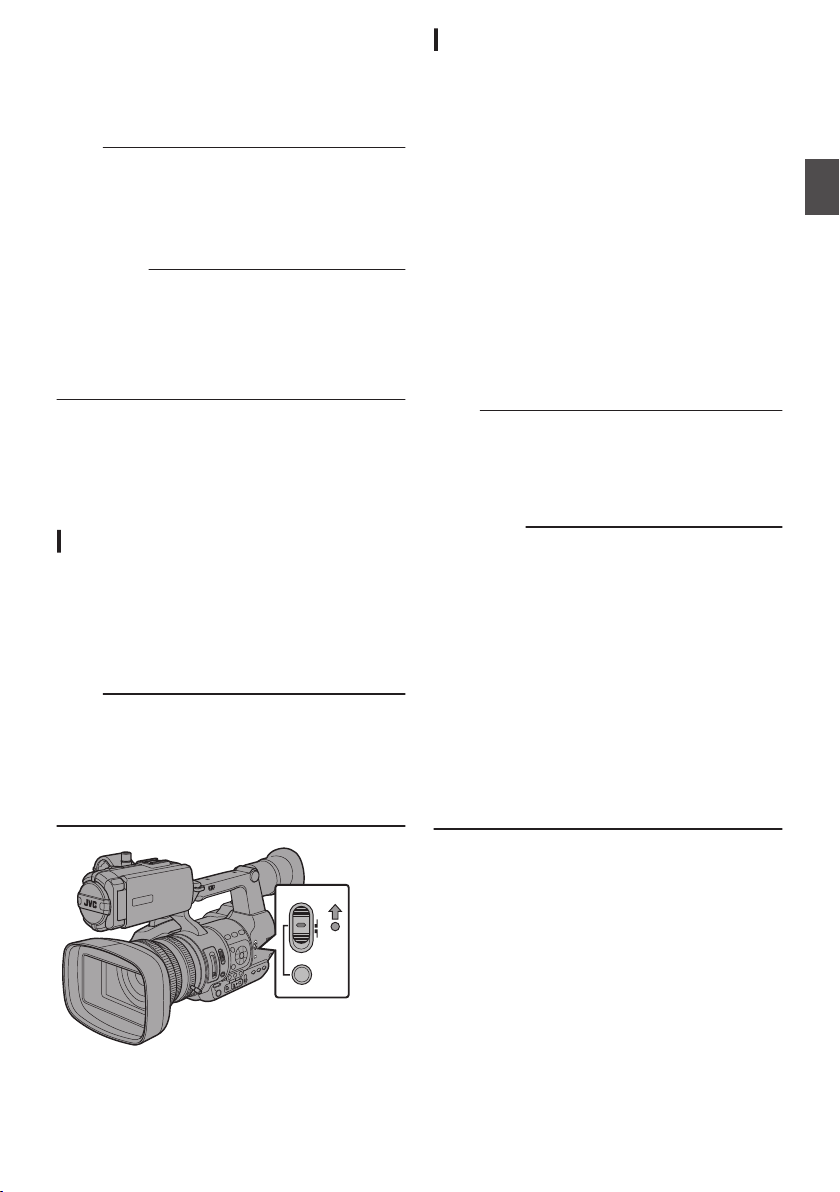
Advertencias sobre luces y tono de advertencia
MODE
POWER
ON
OFF
(CHG)
El estado de advertencia se indica mediante bombilla
de acción y tono de advertencia.
0
La luz indicadora parpadea.
0
El tono de advertencia se emite desde el altavoz
del monitor o del terminal [x].
Nota :
0
Si continúa utilizando la cámara grabadora
mientras que se muestra una advertencia de
alimentación, la cámara grabadora se detendrá
automáticamente cuando la batería o la tensión
suministrada desde el adaptador de CA
disminuya.
Precaución :
0
La alimentación de la batería y el tiempo restantes
se muestran tal cual son de la información de la
batería. Puede que no se muestren datos exactos
dependiendo de las condiciones de la batería.
Cambie la batería lo antes posible cuando la
alimentación de la batería y el tiempo restantes
sean bajos.
Encendido y apagado de la alimentación
Encendido de la alimentación
1
Mantenga pulsado el botón de bloqueo
(azul) situado en el centro del interruptor
[POWER ON/OFF(CHG)
“ON”.
La cámara grabadora se inicia en modo cámara
y está lista para realizar filmaciones.
Nota :
0
La
cámara grabadora se inicia siempre en modo
cámara cuando el interruptor [POWER ON/
OFF(CHG)] se ajusta en “ON”. Utilice el botón
[MODE] situado en el lateral de la videocámara
para cambiar de modo.
(A P
14 [Modos de funcionamiento] )
] para ajustar como
Apagado de la alimentación
Ajusta la cámara grabadora en modo de espera de
grabación o de detención.
1
Mantenga pulsado el botón de bloqueo
(azul) situado en el centro del interruptor
[POWER ON/OFF(CHG)] para ajustar como
“OFF(CHG)”.
2
Quite la batería y la alimentación al terminal
(cuando no se utilice durante mucho
[DC]
tiempo).
Función apagado automático de alimentación
Cuando la opción [System] B [Auto Power Off] se
ajusta en
automáticamente si no se utiliza la videocámara
durante 5 minutos o más cuando la batería esté
conectada.
Nota :
0
Precaución :
0
0
0
“On”, la alimentación se apaga
(A P111 [ Auto Power Off ] )
Si la batería y el adaptador de CA no están
conectados, se utilizará la alimentación de la
conexión del adaptador de CA. Por lo tanto, la
función [
efecto.
No ajuste el interruptor [POWER ON/
OFF(CHG)
grabación. Compruebe que la pantalla del modo
de funcionamiento está en “STBY” o “STOP”
antes de apagar la alimentación.
Si el interruptor [POWER ON/OFF(CHG)
ajusta accidentalmente en “OFF(CHG)” durante
una grabación, espere 5 segundos o más antes
de encender nuevamente la alimentación.
Cuando
el interruptor [POWER ON/OFF(CHG)] de la
cámara grabadora en “OFF(CHG)”. No quite la
batería ni apague la alimentación de CA
mientras que el interruptor [POWER ON/
OFF(CHG)] está ajustado en “ON”.
Auto Power Off] no tendrá ningún
] en “OFF(CHG)” durante la
] se
apague la alimentación, ajuste primero
Preparativos
.
27
Page 28
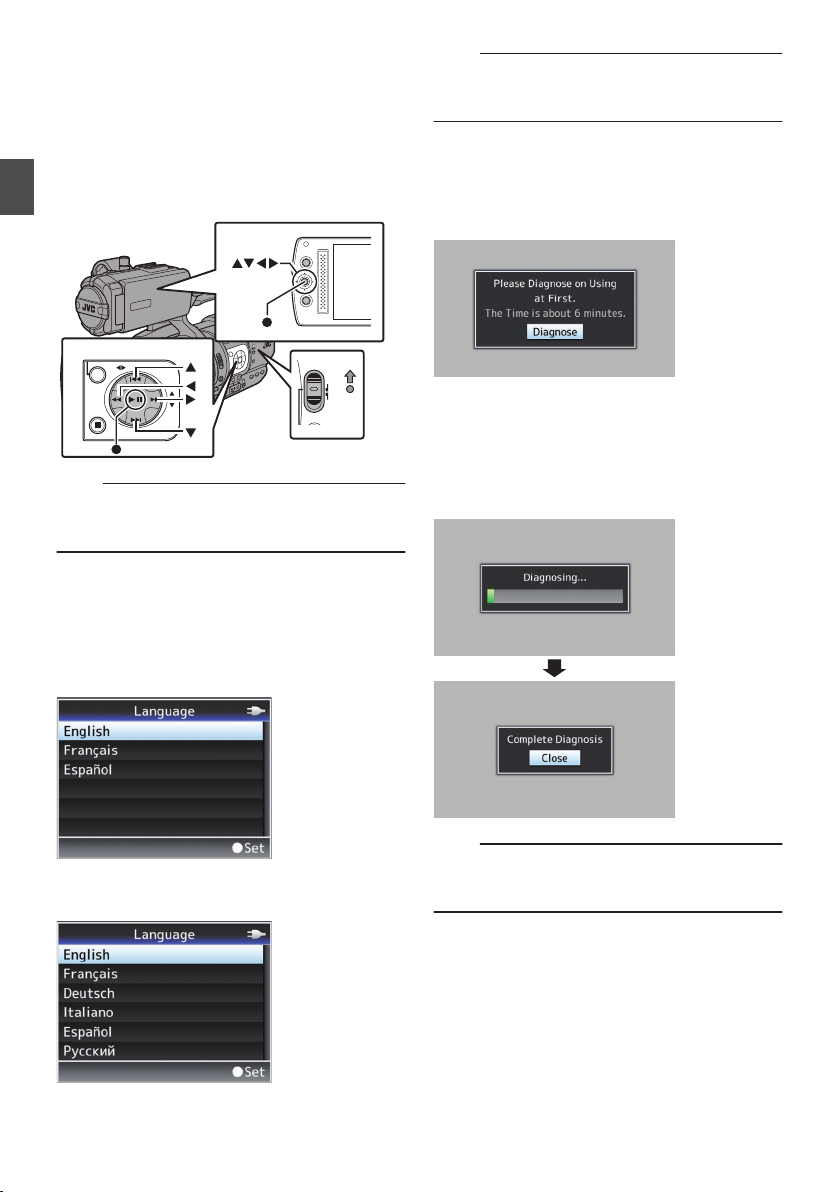
Configuración inicial
MODE
POWER
ON
OFF
(CHG)
AE LEVEL
MENU/THUMB
CANCEL
MENU/THUMB
CANCEL
Cuando
aparece la pantalla de configuración inicial para
realizar la configuración inicial de la videocámara.
Configure la fecha y hora del reloj en la pantalla
[Initial Setting].
Todas las operaciones se deshabilitan hasta que
las configuraciones iniciales hayan finalizado.
Preparativos
.
Nota :
1
se activa la alimentación por primera vez,
0
Se
recomienda utilizar el adaptador de CA como
fuente de alimentación.
0
Asegúrese de cerrar la tapa de la lente.
Mantenga pulsado el botón de bloqueo
(azul) situado en el centro del interruptor
[POWER ON/OFF(CHG)] para ajustar como
“ON”.
Aparece una pantalla de selección de idioma.
0
Para los modelos U
Nota :
0
menús y mensajes de la pantalla del monitor
Los
LCD o del visor son visualizados en el idioma
seleccionado.
2
Seleccione un idioma usando el botón con
forma de cruz (JK) y pulse el botón de
ajuste (R).
Aparece la pantalla de configuración inicial.
.
3
Asegúrese de que la tapa de la lente está
cerrada y pulse el botón de ajuste (R).
0
Se inicia el autodiagnóstico.
0
Se muestra una barra de progreso, y
aparece “Complete Diagnosis
” cuando el
diagnóstico se ha completado.
.
0
Para los modelos E
.
28
.
Nota :
0
Se necesitan unos 6 minutos para realizar el
diagnóstico.
Durante el diagnóstico, no utilice ni
apague la videocámara.
Page 29

4
Pulse el botón de ajuste (R) después de
confirmar la pantalla de salida.
Aparece la pantalla [Initial Setting].
0
Para los modelos U
.
0
Para los modelos E
.
Nota :
0
Aparece la pantalla
enciende la alimentación por primera vez y
cuando la alimentación se activa o después de
que la batería se haya descargado por
completo.
0
Los datos de la fecha y hora configurada se
graban en la batería recargable aunque se
apague la alimentación.
5
Ajuste la zona horaria y la fecha/hora.
A
B
6
Nota :
0
0
el cursor con el botón con forma de cruz
Mueva
(HI) y seleccione la opción de configuración.
Cambie los valores con el botón con forma de
cruz (JK).
Pulse el botón de ajuste (R) después de
que la configuración esté finalizada.
El reloj se ajusta en 0 segundos de la fecha y
hora de entrada.
Los
datos configurados de fecha y hora pueden
visualizarse en el monitor de LCD y en el visor y
grabarse en la tarjeta SD.
El valor del año se puede ajustar en el rango de
“2000” a “2099”.
[Initial Setting] cuando se
Cambio de la hora después de la
configuración inicial
Configuración de la fecha y hora
112 [ Date/Time ] )
(A P
1
Seleccione [System] B [Date/Time
Aparece la pantalla [Date/Time].
2
Configure la fecha y la hora.
A
B
3
el cursor con el botón con forma de cruz
Mueva
(HI) y seleccione la opción de configuración.
Cambie los valores con el botón con forma de
cruz (JK).
Pulse el botón de ajuste (R) después de
que la configuración esté finalizada.
El reloj se ajusta en 0 segundos de la fecha y
hora de entrada.
].
Cambio del estilo de visualización
Puede cambiar el estilo de visualización de la fecha
y hora del menú.
Configuración de la visualización de fecha
(Date Style)
107 [ Date Style ] )
(A P
La visualización de la fecha se puede cambiar en
[LCD/VF] B [Display Settings] B [Date Style].
Configuración de la visualización de hora
(Time Style)
(A P
107 [ Time Style ] )
La visualización de la hora se puede cambiar en
[LCD/VF] B [Display Settings] B [Time Style].
Visualización de la fecha y hora en cada
modo de funcionamiento
En modo cámara:
Se muestran la fecha y hora del reloj.
En modo soporte:
Se muestran la fecha y hora de grabación del clip
que se está reproduciendo.
Preparativos
29
Page 30
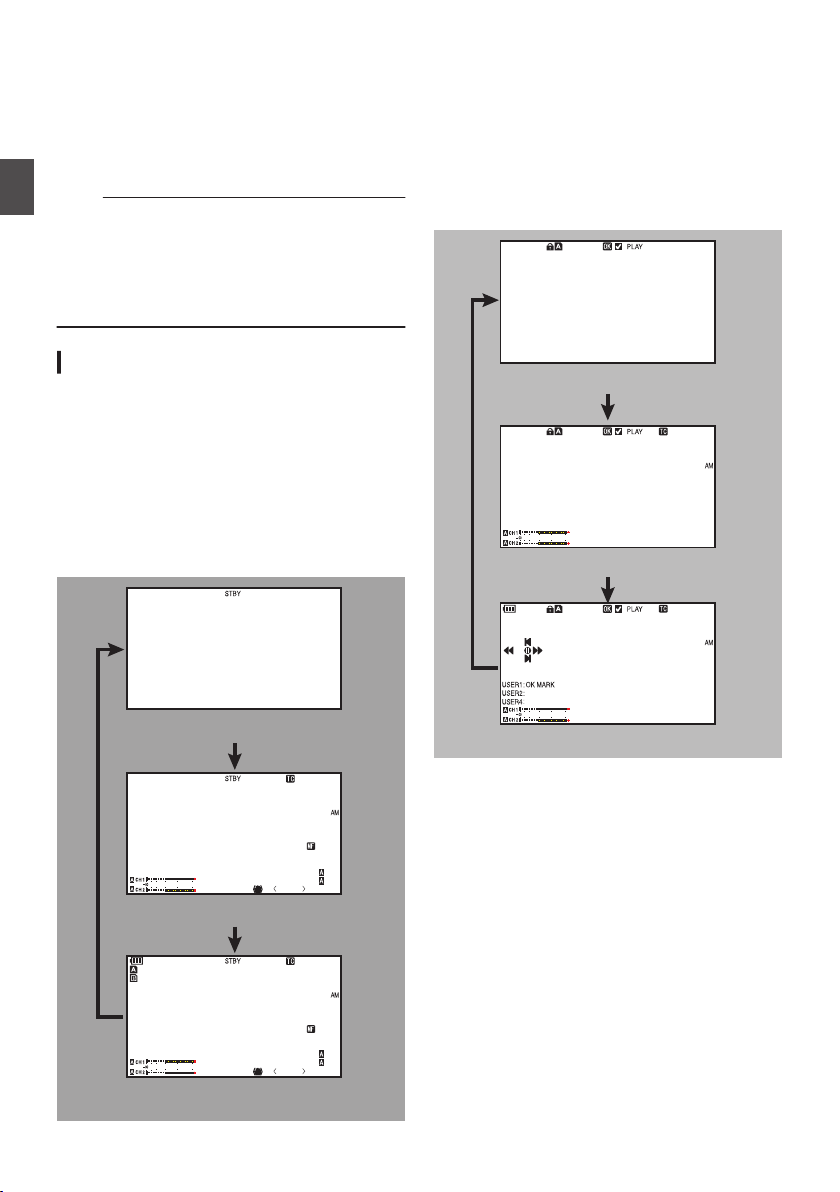
Pantallas del monitor de
Pantalla de visualización 2
Pantalla de visualización 1
Pantalla de visualización 0
100min
50min
282min
P13000K
1/100
F1. 6
0
dB
AE+6
ND 1 /6 4
12 :34 :56
Jan 24 ,2012
00:00 :00.00
1920x1080
60i HQ
4030 20 10 0
5 . 6 f t
P13000K
1/100
F1. 6
0
dB
AE+6
ND 1 /6 4
12 :34 :56
Jan 24 ,2012
00:00 :00.00
4030 20 10
0
5 . 6 f t
1000/2000
12 :34 :56
Jan 24,2012
00:00 :00.00
1920x1080
60i HQ
4030 20 10 0
1000/2000
282min
12 :34 :56
Jan 24,2012
00:00 :00.00
1920x1080
60i HQ
4030 20 10 0
1000/2000
x5
SELECT
x5
INFO
Pantalla de visualización 2
Pantalla de visualización 1
Pantalla de visualización 0
LCD y del visor
Durante la filmación, se puede visualizar el estado de la
cámara, información sobre el soporte, patrón de cebra y
distintos marcadores de la imagen de vídeo en el monitor
de LCD y en la pantalla del visor.
Nota :
0
Preparativos
Cuando [Main Menu] B [A/V Set] B [Video
Set]B [Display On TV
pantalla de visualización y la pantalla del menú
se muestran también en la imagen de vídeo del
terminal de salida de señal de vídeo.
(A P107
[ Display On TV ] )
Pantalla de visualización
Pantalla de visualización (VF/LCD) en modo
cámara
(A P125 [Pantalla de visualización en el modo
cámara] )
0
La pantalla cambia entre los tres tipos de pantalla con
cada pulsación del botón [DISPLAY].
(Visualización 0
0
Pulse el botón [STATUS] para ir a la pantalla de
estado.
] se ajusta en “On”, la
B
1 B 2 B 0)
Pantalla de visualización (VF/LCD) en modo
soporte
130 [Pantalla de visualización en modo
(A P
soporte] )
0
Ésta es la visualización de pantalla durante la
reproducción de clips en modo soporte.
0
La pantalla cambia entre los tres tipos de
pantalla con cada pulsación del botón
[DISPLAY].
(Visualización 0 B 1 B 2 B 0)
.
30
.
Page 31

Pantalla de estado
P13000K
1/100
F1. 6
0
dB
AE+6
ND 1 /6 4
5 . 6 f t
12 :34 : 56
Jan 24,2012
00: 00:00.00
4030 20100
Zona de visualización de advertencia
0
Esta pantalla permite comprobar los
parámetros actuales.
0
Para visualizar la pantalla de estado, pulse el
[STATUS] de la pantalla normal.
botón
0
La pantalla de estado varía según el modo de
funcionamiento (dos tipos).
(A P
14 [Modos de funcionamiento] )
0
Pulse el botón [STATUS] para ir a la pantalla de
visualización.
0
Pulse el botón
estado (excepto la pantalla [Camera 1]/[Camera
2]) para acceder a la pantalla de configuración.
0
Use el botón con forma de cruz (HI) para
cambiar de pantalla del siguiente modo.
[MENU] en cada pantalla de
Pantalla de Modo USB
Esta pantalla muestra el modo USB.
.
Pantalla de modo de edición a distancia
Se trata de un modo de acceso a la página de
edición de los metadatos grabados en un clip a
través de un navegador web instalado en
dispositivos como un teléfono inteligente, una
tableta o un PC.
152 [ Clip Metadata ] )
(A P
.
Pantalla de advertencia
La pantalla de advertencia se visualiza en la
pantalla de visualización (modo cámara, modo
soporte).
170 [Mensajes de error y acciones] )
(A P
Preparativos
.
.
31
Page 32

Ajuste del monitor de LCD
DISPLAY
LCD normal
LCD
inverso
2
1
PEAKINGLCD BRIGHT
3
Inclina 90 grados
hacia abajo
Inclina 180 grados
hacia arriba
P13000K
1/100
F1. 6
0
dB
AE+6
ND 1 /6 4
4030 20 10 0
LCD BRIGHT
-10
y del visor
Usted puede supervisar imágenes de vídeo en
videocámara utilizando el visor, el monitor de
esta
LCD o ambos.
Preparativos
.
Se muestra en el monitor de LCD y en la
pantalla del visor (VF)
Si [LCD/VF] B [LCD + VF]
(A P103
Estado del monitor de
LCD
cerrado
LCD
abierto
[ LCD + VF ] )
LCD
LCD
normal
LCD
inverso
LCD
normal
LCD
inverso
* Se activa cuando [LCD/VF] B [LCD + VF] está
configurado como “On
Nota :
0
Mantenga pulsado el botón [DISPLAY] durante 2
segundos para encender o apagar el monitor de
LCD.
0
La función para cambiar entre las pantallas del
monitor de LCD y del visor pulsando el botón
[DISPLAY] puede cancelarse abriendo, cerrando
o girando el monitor de LCD.
0
La pantalla del visor siempre se visualiza cuando
[LCD/VF] B [LCD + VF] se ajusta en “On”.
0
Se pueden mostrar tanto las pantallas del monitor
de LCD como del visor al mismo tiempo si se ajusta
[LCD/VF] B [LCD + VF] en “On”.
(A P103 [ LCD + VF ] )
se ajusta en “Off”
Pantalla de
LCD
Desactivado Activado
Activado Desactivado *
Activado Desactivado *
Activado Desactivado *
”.
Pantalla del
visor
Ajuste del monitor de LCD
.
1
Abra la tapa del LCD.
2
Incline el monitor LCD hasta una posición
que facilite su visualización.
Gire el monitor de LCD para ajustar el ángulo.
0
Mientras
se puede girar 180 grados hacia arriba o 90
grados hacia abajo.
0
Si el monitor de LCD se gira 180 grados
hacia arriba, se puede ver la pantalla desde
el lateral de la lente. Para reproducir la
imagen cuando se está observando desde
la dirección opuesta (imagen de espejo),
ajuste la configuración del siguiente modo.
Ajuste [Main Menu] B [LCD/VF] B [LCD
Mirror] en “Mirror” B botón de ajuste (R)
(A P104
3
Ajuste el brillo, el contorno y el contraste
del monitor de LCD.
Se puede cambiar el ángulo y el brillo del
monitor
El cambio del brillo de la pantalla no afecta a las
imágenes grabadas.
Ajuste del brillo
Utilice el botón [LCD BRIGHT +/-] para ajustar
el brillo del monitor de LCD.
0
El
botón [-] lo oscurece.
0
Pulse
para volver a la configuración estándar.
0
Durante
en el monitor de LCD.
que el monitor de LCD está abierto,
[ LCD Mirror ] )
de LCD según las condiciones de uso.
botón [+] aumenta el brillo del monitor y el
los botones [+] y [-] simultáneamente
el ajuste, se muestra el nivel de brillo
32
.
Page 33

Ajuste del color
P13000K
1/100
F1. 6
0
dB
AE+6
ND 1 /6 4
4030 20 10 0
PEAKING
0
PEAKING
1
2
Utilice el botón
[PEAKING +/-] para ajustar el
contorno del monitor de LCD.
(El contorno de la pantalla del visor también se
ajustará al mismo tiempo).
0
El botón [+] aumenta la corrección del
contorno
y el botón [-] reduce la corrección
del contorno.
0
Pulse
los botones [+] y [-] simultáneamente
para volver a la configuración estándar.
0
Durante el ajuste, se muestra el nivel de
contorno en el monitor de LCD.
.
Nota :
0
La
operación [PEAKING +/-] se deshabilita en el
modo soporte y su valor se sitúa en “-10”.
Ajuste del contraste
Utilice el menú
[LCD Contrast] para ajustar el
contraste del monitor de LCD.
0
Ajuste usando [Main Menu] B [LCD/VF]
B
[LCD Contrast].
0
Al aumentar el valor, aumenta el contraste.
[Valores de configuración: entre +10 y -10] (Valor
predeterminado: 0)
Ajuste del visor
Se puede cambiar el brillo y la carga de pico de la
pantalla del visor según sus condiciones de uso.
El cambio del brillo de la pantalla no afecta a las
imágenes grabadas.
Precaución :
0
Esta cámara grabadora utiliza un visor de alta
definición para ofrecer un enfoque exacto.
Debido a la característica del dispositivo de
visualización,
es posible que aparezcan colores
sobre las imágenes cuando usted parpadee.
Esto no debe considerarse un mal
funcionamiento. No afecta a las imágenes
grabadas, salida SDI, salida AV ni salida HDMI.
1
Incline el visor verticalmente hasta una
posición
2
Gire la palanca de ajuste de visibilidad para
que permita su fácil visualización.
ajustar la visibilidad.
Gire la palanca de ajuste de visibilidad para que
imagen de la pantalla del visor sea más nítida.
la
3
Ajuste el brillo, el contorno y el contraste
de la pantalla del visor.
Ajuste del brillo
Utilice el menú
[VF Bright] para ajustar el brillo
de la pantalla del visor.
0
Ajuste usando [Main Menu
] B [LCD/VF] B
[VF Bright].
0
Al aumentar el valor, aumenta el brillo.
[Valores de configuración: entre +10 y -10]
(Valor predeterminado: 0)
Ajuste del color
Utilice el botón
[PEAKING +/-] para ajustar el
contorno de la pantalla del visor.
El contorno del monitor de LCD también se
ajustará al mismo tiempo.
(A P33 [Ajuste del color] )
Nota :
0
Cuando [Main Menu] B [LCD/VF] B [LCD +
VF
] se ajusta en “Off”, actúe después de pasar
a la pantalla del visor pulsando el botón
[DISPLAY] durante 2 segundos o más.
0
La
operación [PEAKING +/-] se deshabilita en el
modo soporte y su valor se sitúa en “-10”.
Preparativos
.
Ajuste del contraste
Utilice el menú
[VF Contrast] para ajustar el
contraste de la pantalla del visor.
0
Ajuste usando
[Main Menu] B [LCD/VF] B
[VF Contrast].
0
Al aumentar el valor, aumenta el contraste.
[Valores de configuración: entre +10 y -10]
(Valor predeterminado: 0)
33
Page 34

Visualización en blanco y negro
MENU/THUMB
CANCEL
AE LOCK/4 ZEBRA/5 MARKER/6
FOCUS ASSIST/1 OIS / 2 LOLUX / 3
TIME CODE
C.REVIEW/7
TIME CODE
Se puede visualizar la pantalla del visor en
blanco y negro.
0
[Main Menu] B [LCD/VF] B
opción [VF
Color] B Pulse el botón de ajuste (R) B
Seleccione “Off” B Pulse el botón de ajuste
(R).
(A P
103 [ VF Color ] )
Preparativos
Asignación de funciones a los botones del usuario
Puede asignar funciones a los siguientes botones
y utilizarlos como botones de usuario.
Al asignar funciones a los botones, se puede
mejorar el grado de utilización de la videocámara.
la configuración en las opciones del menú
Realice
correspondientes a cada botón.
Botón Opción de menú
Botón [FOCUS ASSIST/1] [USER1]
Botón [OIS/2] [USER2]
Botón [LOLUX/3] [USER3]
Botón [AE LOCK/4] [USER4]
Botón [ZEBRA/5] [USER5]
Botón [MARKER/6] [USER6]
Botón [C.REVIEW/7] [USER7]
J
Botón en forma de cruz del LCD (
Botón en forma de cruz del LCD (
Botón en forma de cruz del LCD (
Botón en forma de cruz del LCD (
) [LCD KEY▲]
K
) [LCD KEY▼]
H
) [LCD KEY◀]
I
) [LCD KEY▶]
1
Asigna funciones a los botones desde el menú.
Configure las opciones en [Main Menu] B
[Camera Function] B [User Switch Set] B
[USER1]-[USER7], [LCD KEY▲], [LCD KEY▶],
[LCD KEY▼], [LCD KEY◀].
(A P96 [Opción User Switch Set] )
Nota :
0
El funcionamiento de los botones está
bloqueado por las configuraciones del menú.
0
Cuando se muestra la pantalla de menú, estos
botones actúan como botones de
funcionamiento del menú.
[Operaciones básicas de la pantalla
(A P90
del menú] )
Luz indicadora
Éste es el indicador luminoso para grabación y
advertencia.
El funcionamiento cambia según las
configuraciones del menú.
indicador parpadea cuando el nivel de carga de
El
la batería o el espacio restante en la tarjeta es bajo.
(sólo para el modo cámara)
* Realice los ajustes utilizando [Main Menu] B
[System] B [Tally Lamp].
(A P111 [ Tally Lamp ] )
.
34
.
Configuración del menú
Información
funcional
Estado de la
grabación
R
Se ilumina
:
J
Parpadea cuatro veces por segundo
:
o
Parpadea una vez por segundo
:
Se encuentra en pausa durante la grabación
*
especial ([Clip Continuous]).
[Tally Lamp]
Advertencia Atención Grabación Grabación especial * -
(A P76 [Grabación continua de clips] )
Nota :
0
parpadeo tiene prioridad sobre la iluminación.
El
Off On
J
o
R
R
Page 35

Tarjeta SD
AB
Escritura o eliminación habilitados
Escritura o eliminación deshabilitados
Protección contra escritura
La cámara grabadora guarda las imágenes
grabadas y el sonido de audio en la tarjeta SD (se
vende por separado).
Tarjetas compatibles
Utilice una tarjeta SD de Clase 6/10.
Nota :
0
Dependiendo del formato de grabación,
también puede utilizarse una tarjeta SD de
Clase 4 o superior.
(A P42 [Selección de la definición del sistema,
del formato de archivo y del formato de vídeo] )
Precaución :
0
El uso de tarjetas que no sean Panasonic,
TOSHIBA o SanDisk puede provocar fallos de
grabación o pérdidas de datos.
Tiempo estimado de grabación de las tarjetas
SD
El tiempo estimado de grabación es solamente una
Puede que haya diferencias dependiendo de
guía.
la tarjeta SD que se utilice y de la condición de la
batería.
(A P113 [ W Resolution ] )
(A P114 [ Y Resolution ] )
(A P113 [ W Frame & Bit Rate ] )
(A P114 [ Y Frame & Bit Rate ] )
4 GB 22 17 12
8 GB 45 35 25
16 GB 90 70 50
32 GB 180 140 100
64 GB
(SDXC)
128 GB
(SDXC)
4 GB 19 25 46 82
8 GB 39 50 95 168
16 GB 78 100 190 336
32 GB 156 200 380 672
64 GB
(SDXC)
128 GB
(SDXC)
QuickTime/MP4/MXF
MPEG2/HD
SP HQ
720p 1080i 720p/1080i/1080p
360 280 200
720 560 400
(Unidad: minuto)
AVCHD
HQ SP LP EP
1080i
312 400 760 1344
624 800 1520 2688
(Unidad: minuto)
4 GB 9 12 47 130 285
8 GB 18 25 95 270 580
16 GB 36 50 190 540 1160
32 GB 72 100 380 1080 2320
64 GB
(SDXC)
128 GB
(SDXC)
H.264/HD H.264/SD H.264/Web
XHQ UHQ - HQ LP
1080i/1080p 480i/576i 960p 480p
145 200 760 2160 4720
290 400 1520 4320 9440
QuickTime
(Unidad: minuto)
Nota :
0
Si la tarjeta SD tiene archivos que se grabaron
con
otros dispositivos o desde un ordenador, el
tiempo de grabación podría acortarse o puede
que la información no se grabe
adecuadamente.
0
Para cada formato de archivo, esta
videocámara permite la grabación de hasta 600
clips en una tarjeta SD. Cuando se graban 600
clips en una tarjeta, el espacio restante se
muestra como 0 min independientemente del
tiempo de grabación estimado, y ya no podrá
realizarse ninguna otra grabación.
0
Cuando el formato de archivo se ajusta en
“AVCHD”, se pueden grabar hasta 4000 clips en
una tarjeta SD.
Protección contra escritura de la tarjeta SD
A
Deslice el interruptor de protección contra
escritura
hacia arriba para habilitar la grabación
o eliminación de datos.
B
Deslice el interruptor de protección contra
escritura hacia abajo para evitar la grabación o
eliminación de datos. (las imágenes de la tarjeta
están protegidas).
.
Preparativos
35
Page 36

Introducción de una tarjeta SD
1
2
3
1
A
B
2
Esta cámara grabadora tiene dos ranuras para
tarjetas para grabación y reproducción de imagen
y sonido (ranuras A y B).
Preparativos
.
1
Abra la tapa de la tarjeta SD.
2
Introduzca una tarjeta SD con la esquina
con muesca hacia arriba.
El indicador de estado de la ranura de la tarjeta
muestra que se ha insertado una tarjeta
iluminándose en rojo.
3
Cierre la cubierta de la tarjeta SD.
Indicador del estado de ranura de tarjeta
La siguiente tabla muestra los estados respectivos
de la ranura A y la ranura B.
Bombilla Estado de ranura
Se ilumina de
color rojo
Se ilumina de
color verde
La luz se
apaga
Se está accediendo a la tarjeta SD
insertada. (grabando / leyendo
datos)
No apague la alimentación de la
cámara grabadora ni extraiga la
tarjeta SD.
En modo espera. La tarjeta SD
insertada puede utilizarse para
grabación o reproducción.
0
No se ha introducido una
tarjeta SD.
0
Se ha introducido una tarjeta
no utilizable.
0
Se ha introducido una tarjeta
SD pero se ha seleccionado
otra ranura.
Cómo sacar la tarjeta SD
1
Compruebe que no se esté intentando
acceder a la tarjeta SD que se extrae (el
indicador de estado de la ranura de la
tarjeta se ilumina de color rojo).
2
Abra la tapa de la tarjeta SD.
3
Empuje la tarjeta SD y extráigala de la
ranura.
4
Cierre la cubierta de la tarjeta SD.
Nota :
0
Cuando se introducen tarjetas SD en ambas
ranuras, se utiliza la ranura seleccionada
anteriormente.
Precaución :
0
Es posible que se pierdan datos si se apaga la
alimentación de la cámara grabadora o se
la tarjeta SD cuando se está accediendo
extrae
a ella. Todos los datos grabados en la tarjeta,
incluyendo el archivo al cual se está
accediendo, pueden dañarse. Asegúrese de
comprobar que el indicador de estado esté
iluminado en color verde o apagado antes de
apagar la alimentación o de extraer la tarjeta SD.
0
Si extrae la tarjeta accidentalmente cuando se
está accediendo a ella, vuelva a introducirla solo
después de que se haya apagado el indicador
de estado.
0
Es posible que el dispositivo no reconozca la
tarjeta SD si se introduce y extrae la tarjeta en
un periodo corto de tiempo. En este caso, retire
la tarjeta y espere unos segundos antes de
volver a introducirla.
36
Page 37

Cambio entre tarjetas SD
AE LEVEL
MENU/THUMB
CANCEL
MENU/THUMB
CANCEL
SLOT
A/B
2
4
Si ambas ranuras para tarjetas tienen tarjetas SD,
puede utilizar el botón [SLOT A/B] para cambiar
se
la tarjeta a utilizar.
Si la memoria de una tarjeta SD se llena durante
una grabación, la grabación de datos cambia
automáticamente a la otra tarjeta.
.
Nota :
0
El botón [SLOT A/B] se deshabilita durante una
grabación o reproducción. Las tarjetas no
cambian aunque se pulse el botón.
Formateado (inicialización) de tarjetas SD
Al introducir las siguientes tarjetas, aparece
[!FORMAT]
Formatee la tarjeta utilizando el menú de la cámara
grabadora.
0
Tarjetas SD sin formato
0
Tarjetas SD formateadas según otras
especificaciones
* Para obtener más información sobre el
funcionamiento del menú, consulte
“[Operaciones básicas de la pantalla del
menú] P 90
Precaución :
0
Asegúrese de formatear la tarjeta SD en esta
cámara grabadora. Las tarjetas SD
formateadas en un ordenador y en otros
equipos
cámara grabadora.
0
Aparece [!RESTORE] en la zona de
visualización de soporte si se introduce una
tarjeta SD que requiere restauración.
en la zona de visualización de soporte.
”.
periféricos no pueden utilizarse en esta
1
Seleccione [System] B [Media] B [Format
.
Media]
(A P
110 [ Format Media ] )
2
Seleccione la ranura de la tarjeta SD a
formatear y pulse el botón de ajuste (R).
.
3
Aparece el estado de la tarjeta SD
seleccionada.
4
Seleccione [Format] y pulse el botón de
ajuste (R).
.
5
Comienza el formateado.
.
Preparativos
37
Page 38

6
2
El formateado ha finalizado.
Cuando ha finalizado el formateado, aparece
“Complete
” y la videocámara vuelve a la pantalla
[Format Media].
Nota :
0
Durante el formateado, el funcionamiento del
menú no está disponible pero se pueden
realizar grabaciones. Sin embargo, solo está
disponible si hay una tarjeta SD en la otra
Preparativos
ranura.
0
El formateado no se puede realizar en los
siguientes casos:
0
Hay una grabación en curso en la tarjeta SD
a formatear.
0
No se ha introducido una tarjeta SD.
0
ha activado la protección contra escritura
Se
de la tarjeta SD (se muestra z).
Precaución :
0
formatea la tarjeta SD, se eliminarán todos los
Si
datos grabados en la tarjeta, incluyendo los
datos de vídeo y archivos de configuración.
Cómo restaurar la tarjeta SD
Es necesario restaurar la tarjeta SD si hay algún
problema con los datos de la tarjeta.
Nota :
0
Aparece
visualización de soporte si se introduce una
tarjeta SD que requiere restauración.
1
2
[!RESTORE] en la zona de
Seleccione [System] B [Media] B [Restore
Media]
.
(A P
110 [ Restore Media ] )
Seleccione la tarjeta SD que desea
restaurar y pulse el botón de ajuste (R).
3
Comienza la restauración.
.
4
La restauración ha finalizado.
0
Cuando ha finalizado la restauración, aparece
“Complete
” y la videocámara vuelve a la
pantalla [Restore Media].
0
Cuando no hay ningún soporte que requiere
restauración, la videocámara vuelve a la
pantalla del menú
[Media].
Precaución :
0
Sólo se puede seleccionar [Restore Media] en
modo cámara. Sin embargo, no se puede
seleccionar mientras se está realizando una
grabación con la videocámara. Seleccione
[Restore Media] en el modo cámara cuando no
se esté realizando una grabación con la
videocámara.
0
[Restore Media] no restaura la tarjeta SD a su
estado original completamente. Si falla la
restauración, cambie o formatee la tarjeta SD.
Recuerde que el formateado borra toda la
información incluida en el interior de la tarjeta
SD.
0
La restauración no se puede realizar en los
siguientes casos:
0
Hay una grabación en curso en la cámara
grabadora.
0
No se ha introducido una tarjeta SD.
0
Se
ha activado la protección contra escritura
de la tarjeta SD (se muestra z).
.
38
Page 39

Clips grabados en tarjetas SD
ABCG0001
Se ajusta en “xxxG” (“xxx” indica los últimos tres dígitos
del número de serie) de manera predeterminada.
Clip Name Prefix (cuatro caracteres alfanuméricos)
El número del clip puede ponerse
a cero en el menú. *
Se asigna un número en orden
ascendente automático en el
orden de la grabación.
Número del clip
Carpetas en la tarjeta SD
La imagen capturada se graba en diferentes
carpetas según los ajustes de
[WFormat]/[YFormat].
System
HD QuickTime
HD MP4(MPEG2) PRIVATE/JVC/BPAV
HD/Web AVCHD PRIVATE/AVCHD
HD MXF(MPEG2) PRIVATE/JVC/CMAV
HD/SD/
Web
* Seleccione
WFormat/
YFormat
(MPEG2)
QuickTime(H.264)
la carpeta en la que grabará desde el
menú.
(A P116 [ Recording in DCIM Folder ] )
Nota :
0
Cuando [System] se ajusta en
archivos web (formato MOV) se grabarán en la
carpeta [DCIM].
0
Al formatear (inicializar) la tarjeta SD desde el
menú [
Format Media] de la videocámara, se
generarán las carpetas necesarias para la
grabación en los ajustes actuales de [System].
0
Cuando
se modifiquen los ajustes [System] y los
ajustes [QuickTime(MPEG2)], se generarán
automáticamente las carpetas necesarias para
grabar dichos ajustes.
Precaución :
0
Si un clip se mueve o se borra dentro de una
carpeta
con Explorer (Windows) o Finder (Mac),
la grabación en la tarjeta SD podría fallar si no
se realiza el formateo (inicialización) de la
tarjeta.
Clip (datos grabados) y nombre del clip
0
Si se detiene la grabación, las imágenes, el
y el resto de datos que se graban desde
sonido
el inicio hasta la detención se graban como un
“clip” en la tarjeta SD.
0
Se genera automáticamente un nombre de clip
de 8 caracteres para el clip grabado.
(“Clip Name Prefix” + “número del clip”)
0
Cuando [Main Menu
Set] B [Record Format] B [WFormat] se ajusta
en “AVCHD”, el nombre del clip generado está
formado únicamente por el número del clip
(número de 5 cifras).
(A P
113 [ W Format ] )
[System] y
Carpeta de grabación
DCIM o PRIVATE/JVC/
CQAV*
DCIM o PRIVATE/JVC/
CQAVC*
“HD+Web”, los
] B [System] B [Record
Ejemplo: En el caso de QuickTime/MP4
.
* [Clip Set] B [Reset Clip Number]
117 [ Reset Clip Number ] )
(A P
Nota :
0
Antes de que comience la grabación, se puede
configurar cualquier carácter para el prefijo del
nombre del clip utilizando [Main Menu] B
[System] B [Record Set] B [Clip Set] B [Clip
Name Prefix].
(A P
117 [ Clip Name Prefix ] )
0
No se pueden hacer cambios después de la
grabación.
Clips grabados
0
Los materiales grabados pueden dividirse en
varios archivos, pero pueden reproducirse de
forma continua en la videocámara.
0
Se pueden grabar clips en las dos tarjetas SD
de las ranuras A y B en función del tiempo de
grabación del clip.
0
Cuando copie vídeos en formato de archivo
MP4
a un disco duro utilizando un ordenador, se
recomienda utilizar [JVC ProHD Clip Manager
Software], incluido en el disco facilitado, para
mantener la continuidad.
Precaución :
0
Los clips grabados en distintas tarjetas no
pueden reproducirse de manera continua. La
reproducción continua solamente es posible
cuando la grabación se hace en una tarjeta.
Preparativos
39
Page 40

Función de bloqueo de la
AE LEVEL
MENU/THUMB
CANCEL
MENU/THUMB
CANCEL
P 13000K 1/100
F1. 6
0
dB
AE+6
ND 1 /6 4
00: 00:00.00
4030 20 10
0
operación
Puede utilizar esta función para evitar un mal
funcionamiento de la cámara.
Preparativos
.
1
Mientras se encuentra en el modo cámara
(aparece la pantalla de visualización),
mantenga pulsado el botón [CANCEL]
durante 5 segundos o más.
0
El bloqueo de la operación se activa y
aparece un icono de bloqueo de operación
(r) en la pantalla de visualización.
El bloqueo de la operación no es aplicable a
los siguientes botones e interruptores.
0
Interruptor
0
Interruptor
0
Interruptor de selección TC [IN/OUT]
0
Todos
[POWER ON/OFF(CHG)]
[ND FILTER]
los interruptores en el interior de la puerta
del monitor LCD (no obstante, el
funcionamiento del mando de ajuste [CH1/CH2]
se bloqueará)
0
Anillo de enfoque
0
Palanca de zoom en la fijador/palanca de zoom
en el asa/anillo del zoom en la sección de la
lente
0
Interruptor [ZOOM SERVO/MANUAL]
0
Interruptor de velocidad del zoom
[FIX/VAR/OFF
0
Anillo del iris
0
Botón
]
[REC] (en la parte superior del asa, en la
fijación y en la parte inferior de la lente)
Nota :
0
El
bloqueo de la operación tampoco se aplicará
al botón [REC] situado en la parte inferior de la
lente si [Camera Function] B [User Switch Set]
B [Front REC] está ajustado en “Rec”.
.
0
Vuelva a pulsar el botón
[CANCEL] durante
5 segundos o más para desactivar el
bloqueo de la operación.
Nota :
0
La función de bloqueo de la operación es
únicamente válida en el modo cámara.
(A P14
0
[Modos de funcionamiento] )
La alimentación se desactiva y el bloqueo de la
operación se deshabilita.
0
El botón [CANCEL] en la sección del monitor de
LCD no se puede utilizar para activar/desactivar
(“On/Off”) la función de bloqueo de la operación.
0
Se pueden realizar las siguientes operaciones
remotas incluso cuando la función de bloqueo
de la operación está activada (
0
Operación remota desde el mando a distancia con
cable conectado al terminal [REMOTE].
0
El funcionamiento remoto de la cámara a través
de un navegador web desde dispositivos tales
“On”).
como un teléfono inteligente, tableta o PC.
40
Page 41

Procedimientos básicos
3
1
MODE
POWER
ON
OFF
(CHG)
4
2
4
de filmación
Preparativos
.
1
Proporcione alimentación a la cámara
grabadora
CA.
(A P24 [Fuente de alimentación] )
2
Inserte una tarjeta SD.
(A P
3
Encienda la alimentación de la
videocámara.
Mantenga pulsado el botón de bloqueo (azul)
situado en el centro del interruptor [POWER
ON/OFF(CHG)
cámara grabadora se inicia en modo cámara y
está lista para realizar grabaciones.
4
Ajuste el ángulo del monitor de LCD y del
visor.
(A P
Filmación
1
Configure los parámetros de entrada de
vídeo y audio.
Se deben configurar los parámetros de vídeo
como
y ajuste de balance de blancos para comenzar
una filmación. También se deben ajustar los
parámetros de entrada de audio y el nivel de
grabación de audio para la grabación de
sonido.
0
Ajuste del brillo
(A P49 [Ajuste del brillo] )
0
Ajuste del balance de blancos
(A P55 [Ajuste del balance de blancos] )
0
Ajuste del nivel de grabación y de las
configuraciones de entrada de audio
(A P59 [Grabación de sonido] )
mediante batería o adaptador de
35 [Tarjeta SD] )
] para ajustar como “ON”. La
32 [Ajuste del monitor de LCD y del visor] )
ajuste de brillo (iris, contraste, obturador)
2
Pulse el botón [REC] para comenzar a
grabar en la tarjeta SD.
Esta videocámara tiene tres botones [REC].
Cualquiera de los botones
utilizarse para iniciar o detener la grabación de
manera predeterminada.
El indicador luminoso se ilumina en rojo durante
la grabación.
0
Funcionamiento del zoom
(A P
44 [Funcionamiento del zoom] )
0
Ajuste del enfoque manualmente
(A P45 [Funcionamiento del enfoque] )
Nota :
0
Si ambas ranuras están cargadas con tarjetas
grabables
de fábrica, al pulsar el botón [REC] se inicia la
grabación sólo en el soporte de la ranura
seleccionada.
Cuando [Main Menu] B [System] B [Record
Set] B [Slot Mode] se ajusta en “Dual”, la
grabación puede realizarse simultáneamente
en las tarjetas de ambas ranuras.
(A P
0
La luz indicadora se puede desactivar en
[System] B [Tally Lamp].
(A P111
3
Compruebe las últimas imágenes
capturadas.
0
0
(A P70
vídeos grabados (revisión de clips)] )
Nota :
0
[Clip Review
de fábrica.
0
[Clip Review
botones de usuario.
(A P
del usuario] )
con la configuración predeterminada
72 [Grabación Dual] )
[ Tally Lamp ] )
el botón [C.REVIEW/7] de la lente para
Pulse
activar la función de revisión de clips. Las
últimas imágenes capturadas se
reproducen en el monitor de LCD y la
pantalla del visor.
Después de la reproducción, la cámara
grabadora vuelve al modo espera (STBY).
[Visualización inmediata de los
] se asigna al botón [C.REVIEW/7]
] también puede asignarse a otros
34 [Asignación de funciones a los botones
[REC] puede
Filmación
41
Page 42

Selección de la definición del sistema, del formato de archivo y del formato de vídeo
En esta videocámara puede seleccionar la resolución
de los vídeos grabados (HD, SD o Web), el formato
de archivo para grabación/reproducción, y el formato
de grabación de vídeo.
Nota :
0
Realice la selección en [Main Menu] B [Record
Filmación
Format].
Selección de una definición del sistema
Se pueden seleccionar tres definiciones distintas.
0
HD:
Grabaciones en calidad HD (alta definición).
0
SD:
Grabaciones en calidad SD (definición estándar).
0
Web:
Graba en calidad de baja definición
Puede seleccionar una definición para las imágenes
grabadas en las siguientes opciones de [System].
0
HD:
Graba en calidad HD en las dos ranuras: A y B.
0
SD:
Graba en calidad SD en las dos ranuras: A y B.
0
HD+SD:
Graba en calidad HD en la ranura A y en calidad
SD en la ranura B.
(A P71 [Grabar simultáneamente con dos
definiciones diferentes] )
0
HD+Web:
Graba en calidad HD en la ranura A y en calidad
Web en la ranura B.
(A P71 [Grabar simultáneamente con dos
definiciones diferentes] )
Selección de un formato de archivo
Seleccione un formato de archivo en [WFormat]/
[YFormat].
Se pueden seleccionar cinco formatos de archivo.
0
QuickTime(MPEG2):
Formato de archivo QuickTime (.MOV)
0
MP4(MPEG2):
Formato de archivo MP4
0
MXF(MPEG2):
MXF (formato de intercambio de material)
0
AVCHD:
Formato de archivo AVCHD
0
QuickTime(H.264):
Formato QuickTime (.MOV)
Nota :
0
Las opciones disponibles varían en función de la
configuración de [System].
0
Cuando se ajusta “HD”, “HD+SD”, o “HD
+Web”, las opciones de la ranura A son:
QuickTime(MPEG2), MP4(MPEG2),
MXF(MPEG2), AVCHD, QuickTime(H.264)
0
Cuando se ajusta “SD” o “HD+SD”, la opción
disponible para la ranura B es:
QuickTime(H.264)
0
Cuando se ajusta “HD+Web”, la opción
disponible para la ranura B es:
QuickTime(H.264), AVCHD
Selección de un formato de vídeo
0
Seleccione un [Record Format] de la lista de
formatos.
Los valores seleccionables de [
Rate]/[YFrame & Bit Rate] cambian en función de
la configuración de [System], [WFormat] y
[
W
Resolution].
0
La tasa de bits de grabación (vídeo) es de 50 Mbps
en “XHQ”, 35 Mbps VBR en “UHQ” y “HQ”, y 18,3
Mbps (25 Mbps en el caso de 1080i) CBR en “SP”.
0
La tasa de grabación de bits (velocidad del
sistema) es como sigue cuando [WFormat]/
[YFormat] está ajustado en “AVCHD”.
0
“HQ”: 24 Mbps VBR
0
“SP”: 18 Mbps VBR
0
“LP”: 9 Mbps VBR
0
“EP”: 5 Mbps VBR
W
Frame & Bit
42
Page 43

Lista de formatos
La siguiente es una lista de los formatos de archivo y
formatos de vídeo que se pueden seleccionar en esta
cámara grabadora.
0
Cuando [System] se ajusta en “HD”, “HD+SD” o
“HD+Web”, las opciones para la ranura A son:
Record Format
Format Resolution Frame & Bit
QuickTime
MP4
MXF
(MPEG2)
1920x1080 60i(HQ)
Rate
30p(HQ)
50i(HQ)
25p(HQ)
Notas
24p(HQ)
1440x1080 60i(HQ)
50i(HQ)
60i(SP)
50i(SP)
Compatible
con HDV
Compatible
con HDV
1280x720 60p(HQ)
30p(HQ)
50p(HQ)
25p(HQ)
24p(HQ)
60p(SP)
50p(SP)
AVCHD 1920x1080 60p (HQ)
60i(HQ)
50p (HQ)
Compatible
con HDV
Compatible
con HDV
Grabable
utilizando la
Clase 4
50i(HQ)
60i(SP)
50i(SP)
1440x1080 60i(LP)
60i(EP)
50i(LP)
50i(EP)
QuickTime
(H.264)
1920x1080 60p (XHQ)
60i (XHQ)
50p (XHQ)
50i (XHQ)
30p (XHQ)
25p (XHQ)
24p (XHQ)
60i(UHQ)
50i(UHQ)
30p (UHQ)
25p (UHQ)
24p(UHQ)
Nota :
0
La opción “1280x720” no está disponible para los
archivos MXF.
0
Si se selecciona “HD+SD”, no se puede
seleccionar [Frame & Bit Rate].
0
Modelo U:
50p(XHQ), 50i(HQ), 50i(SP), 50i(UHQ),
50p(HQ), 50p(SP), 50i(LP), 50i(EP), 25p(HQ),
25p(UHQ)
0
Modelo E:
60p(XHQ), 60i(HQ), 60i(SP), 60i(UHQ),
60p(HQ), 60p(SP), 60i(LP), 60i(EP), 30p(HQ),
30p(UHQ), 24p(HQ), 24p(UHQ)
0
Cuando se selecciona “HD+Web”, no se puede
seleccionar el siguiente [Frame & Bit Rate].
0
Modelo U: 50p(XHQ)
0
Modelo E: 60p(XHQ)
0
Cuando [System] se ajusta en “SD” o “HD+SD”, las
opciones disponibles para la ranura B son las
siguientes:
El formato de vídeo se establece como sigue según
el modelo.
Record Format
Format Resolution Frame & Bit
QuickTime
(H.264)
720 x 480 60i (modeloU)Grabable
720 x 576 50i (modelo
0
Opciones para la ranura B cuando [System] se
Rate
E)
Notas
utilizando la
Clase 4
ajusta en “HD+Web”:
Record Format
Format Resolution Frame & Bit
QuickTime
(H.264)
480x270 30p(LP) Grabable
Rate
25p(LP)
24p(LP)
Notas
utilizando la
Clase 4
960 x 540 30p(HQ)
25p(HQ)
24p(HQ)
AVCHD 1440 x 1080 60i(LP)
60i(EP)
50i(LP)
50i(EP)
Nota :
0
La [Frame & Bit Rate] se establece en función de la
configuración de [Frame & Bit Rate] para la ranura A.
Selección de la relación de aspecto de los
vídeos SD
Para seleccionar la relación de aspecto para la imagen
SD cuando [System] se ajusta en “SD” o “HD+SD”.
Puede seleccionar “16:9” o “4:3”.
Nota :
0
Cuando [System] se ajusta en “HD” o “HD+Web”,
la relación de aspecto queda fijada en “16:9”.
Filmación
43
Page 44

Configuración del menú Record Format
W
T
REC
HOLD
REC
FIX VAR OFF
SERVO MANUAL
ZOOM
12. 5/ 30fpsps
P 13000K
P 13000K
1/100
1/100
F1.6
F1.6
0dB
0dB
AE+6
AE+6
ND 1/64
ND 1/64
12:34:56
12:34:56
Jan 24,2012
Jan 24,2012
00:00:00.00
00:00:00.00
4040303020
20
10
10
0
5.
5.6f t
12. 5/ 30fpsps
P 13000K
P 13000K
1/100
1/100
F1.6
F1.6
0dB
0dB
AE+6
AE+6
ND 1/64
ND 1/64
12:34:56
12:34:56
Jan 24,2012
Jan 24,2012
00:00:00.00
00:00:00.00
4040303020
20
10
10
0
5.
5.6f t
1
Muestra el menú [Main Menu]
Format].
2
Configure cada una de las opciones.
3
Después de finalizar la configuración para
todas las opciones, pulse el botón [FOCUS
ASSIST/1].
0
Se cambia el formato de grabación.
0
Aparece el mensaje “Please Wait...” en la
pantalla mientras se realiza el cambio.
Filmación
Funcionamiento del zoom
Ajusta el ángulo de visión.
Proporción del zoom: 1x a 23x (zoom óptico
solamente)
El zoom se puede operar utilizando cualquiera de
las tres palancas/anillos a continuación.
0
Palanca de zoom en el fijador
0
Palanca de zoom en el asa
0
Anillo del zoom en la sección de la lente:
Funciona como un anillo de zoom cuando el
interruptor
como “MANUAL”.
.
44
[ZOOM SERVO/MANUAL] se ajusta
B
[Record
Utilizar la palanca de zoom en el fijador
1
Ajuste el interruptor [ZOOM SERVO/
MANUAL
2
Pulse la palanca de zoom para ampliar la
] en “SERVO”.
imagen.
0
La
velocidad del zoom cambia dependiendo
de la presión ejercida sobre la palanca de
zoom.
0
Hace zoom hacia el gran angular y aumenta
el ángulo de visión cuando se pulsa “W”.
0
Hace zoom hacia telefoto y disminuye el
ángulo de visión cuando se pulsa
0
Aparece una barra de zoom durante el
“T”.
funcionamiento del zoom
.
Utilizar la palanca de zoom en el asa
1
Ajuste el interruptor [ZOOM SERVO/
MANUAL] en “SERVO”.
2
Ajuste el interruptor de velocidad del zoom
[FIX/VAR/OFF]
Nota :
0
El ajuste como
cambie a la velocidad establecida en [Handle
Zoom Speed].
0
Ajuste
Menu] B [Camera Function] B [Handle Zoom
Speed].
(A P
95 [ Handle Zoom Speed ] )
0
El ajuste como “VAR” cambiará la velocidad del
zoom dependiendo de la presión aplicada sobre
la palanca.
3
Pulse la palanca de zoom del asa para
ampliar la imagen.
Nota :
0
Cuando el interruptor de velocidad del zoom
[FIX/VAR/OFF] se ajuste como “OFF”, la
palanca del zoom del asa no podrá utilizarse.
como “FIX” o “VAR”.
“FIX” permitirá que el zoom
la velocidad del zoom utilizando [Main
Page 45

Uso del anillo del zoom en la sección de
FOCUS
MANU
PUSH AUTO
FOCUS ASSIST/1
TIME CODE
AUTO
P13000K
1/100
F1. 6
0
dB
AE+6
ND 1 /6 4
12 :34 :56
Jan 24 ,2012
00:00 :00.00
4030 20 10 0
5 . 6 f t
la lente
1
Ajuste el interruptor [ZOOM SERVO/
MANUAL
] en “MANUAL”.
Puede ajustar el ángulo de visión preferente
girando el anillo del zoom.
Guardar/recuperar la posición actual
del zoom (zoom predefinido)
Esto le permitirá guardar hasta tres posiciones de
zoom.
1
Asigne la función “Preset Zoom1”, “Preset
”, o “Preset Zoom3” a cualquiera de
Zoom2
los botones de usuario.
(A P34
[Asignación de funciones a los botones
del usuario] )
(A P96 [USER1 - USER7, LCD KEY▲/LCD
KEY▶/LCD KEY▼/LCD KEY◀] )
2
Guarde la posición actual de zoom.
0
Pulse cualquiera de los botones asignados
con la función
Zoom2”, o “Preset Zoom3” durante más de
1 segundo.
0
La
posición actual del zoom se almacenará.
3
Recupere la posición de zoom guardada.
0
Pulse cualquiera de los botones asignados
con la función “Preset Zoom1
Zoom2”, o “Preset Zoom3” y suéltelo en
menos de 1 segundo.
0
La videocámara activará el zoom y utilizará
la posición de zoom guardada.
Nota :
0
Para recuperar la posición de zoom guardada,
ajuste el interruptor [ZOOM SERVO/MANUAL
como “SERVO”.
0
La
velocidad del zoom para alcanzar la posición
de zoom puede ajustarse con [Main Menu] B
[Camera Function] B [Preset Zoom Speed].
(A P
97 [ Preset Zoom Speed ] )
0
El uso de otras funciones de zoom durante una
recuperación de posición de zoom dará por
cancelada la recuperación.
“Preset Zoom1”, “Preset
”, “Preset
Funcionamiento del enfoque
Ajuste manual del enfoque
.
1
Ajuste el interruptor [FOCUS AUTO/MANU/∞]
en “MANU”.
El icono de enfoque manual
pantalla.
.
Nota :
0
Si [Main Menu] B [LCD/VF] B [Display Settings]
]
B
[Focus] se ajusta como “Off”, el icono d no
aparecerá.
(A P106 [ Focus ] )
2
Gire el anillo de enfoque para ajustar el
enfoque.
Nota :
0
El uso de la función de ayuda al enfoque o del
enfoque expandido facilita el enfoque.
(A P47 [Función de asistencia de enfoque] )
(A P47 [Función de enfoque expandido] )
0
Al pulsar el botón [FOCUS AUTO] en el modo de
enfoque manual se activa el modo de enfoque
automático con un solo toque, mientras que al
mantener pulsado el botón [FOCUS AUTO] se
activa el modo de enfoque automático mediante
toque.
(A P46 [Enfoque automático con un solo toque] )
(A P46 [Ajuste temporal de enfoque automático
(Enfoque automático mediante toque)] )
d
aparece en la
Filmación
45
Page 46

Ajuste automático del enfoque
P 13000K 1/ 100
F1. 6
0
dB
00:00 :00.00
4030 20100
Ajuste el interruptor [FOCUS AUTO/MANU/∞] en
“AUTO”.
El icono de enfoque automático
pantalla.
Nota :
0
Si [Main Menu] B [Camera Function] B [AF
Assist] está ajustado a “Area” o “Far/Near”, puede
girar el anillo de enfoque para mover el punto de
enfoque automático mientras está en el modo de
ajuste de enfoque automático.
(A P95 [ AF Assist ] )
0
Si [Main Menu] B [LCD/VF] B [Display Settings]
Filmación
B
[Focus] se ajusta como “Off”, el icono de
enfoque automático no aparecerá.
(A P106 [ Focus ] )
Enfoque automático con un solo toque
En modo de enfoque manual, al pulsar el botón
[PUSH AUTO] (en menos de un minuto), la
videocámara enfoca en el centro del fotograma de
forma automática.
Nota :
0
La detección de rostros no funciona durante el
modo de enfoque automático con un solo toque.
0
La asistencia AF no funciona.
0
Una vez finalizada la operación, la videocámara
vuelve de forma automática al modo de enfoque
manual.
0
El enfoque automático con un solo toque funciona
haciendo énfasis en la velocidad de enfoque. Esta
función no es adecuada durante la grabación.
Ajuste temporal de enfoque automático
(Enfoque automático mediante toque)
0
La videocámara cambiará temporalmente al modo
de enfoque automático y ajustará
automáticamente el enfoque cuando se pulse el
botón [PUSH AUTO] durante la grabación en
modo de enfoque manual.
0
Suelte el botón [PUSH AUTO] para volver al modo
de enfoque manual.
Nota :
0
La detección de rostros no funciona durante el
modo de enfoque automático mediante toque.
e
aparece en la
Función de asistencia AF
Para cambiar el punto de enfoque durante el enfoque
automático (AF), puede girar el anillo de enfoque para
ajustar el punto a la izquierda, al centro, a la derecha,
o en direcciones lejanas o cercanas.
0
Ajuste [Main Menu] B [Camera Function] B [AF
Assist].
0
Area:
Al seleccionar esta opción se visualiza el icono
en el área.
Al girar el anillo de enfoque durante AF, se
muestra la zona de enfoque en el lado
izquierdo, central y derecho durante
aproximadamente 2 segundos. Al girar el anillo
de enfoque dentro de un lapso de tiempo de 2
segundos le permite mover el recuadro naranja
para seleccionar el área de enfoque.
Después de seleccionar el área, el enfoque se
ajusta automáticamente a un punto cercano del
área seleccionada.
.
* Los iconos ( , y ) cambian junto con
el cuadro naranja en la zona de enfoque.
Nota :
0
Cuando [Face Detect] está ajustado, “Area” no
es seleccionable.
0
Far/Near:
Esta opción le permite desplazar el punto de
enfoque automático hacia direcciones lejanas
o cercanas girando el anillo de enfoque en AF.
El enfoque se ajusta automáticamente a un
punto de enfoque cerca de la posición donde
se detiene el giro del anillo de enfoque.
Ajuste del enfoque para objetos lejanos
Deslice el interruptor [FOCUS AUTO/MANU/∞] en
“∞”.
0
Se mostrará el icono ∞.
0
Quite el dedo del interruptor para volver al modo
de enfoque manual.
46
Page 47

Función de asistencia de enfoque
P13000K
1/100
F1. 6
0
dB
AE+6
ND 1 /6 4
12 :34 :56
Jan 24 ,2012
00:00 :00.00
4030 20 10 0
5 . 6 f t
EXPANDED
EXPANDED
EXPANDED
EXPANDED
0
Si se pulsa el botón [FOCUS ASSIST/1] durante
una filmación, la zona enfocada se muestra de
color. Lo que hace posible un enfoque fácil y
preciso.
0
Seleccione el color (azul, rojo o verde) en el menú.
Nota :
0
Cuando [Main Menu] B [LCD/VF] B [Shooting
Assist]
B
“ACCU-Focus”, la profundidad de campo
disminuye para facilitar el enfoque.
(A P104 [ Focus Assist ] )
0
La función “ACCU-Focus” cambia
automáticamente a “Off” después de unos 10
segundos.
0
Seleccione el color de visualización en [Main
Menu]
Assist]
(A P104 [ Color ] )
0
Si utiliza simultáneamente la función de cebra y la
función de ayuda al enfoque, puede ser difícil
percibir el efecto de la ayuda al enfoque. En este
caso, desactive la función de cebra.
Configuración de la función de asistencia de
enfoque en un botón de usuario
Puede asignar la función “Focus Assist” a un botón
de usuario.
(A P34 [Asignación de funciones a los botones del
usuario] )
[Focus Assist] B [Type] se ajusta en
B
[LCD/VF] B [Shooting Assist] B [Focus
B
[Color].
Función de enfoque expandido
Amplía la imagen central. Hacerlo permite que el
enfoque preciso sea establecido con facilidad.
1
Asigne la función “Expanded Focus” a
cualquiera de los botones de usuario.
(A P34 [Asignación de funciones a los botones
del usuario] )
(A P96 [USER1 - USER7, LCD KEY▲/LCD
KEY▶/LCD KEY▼/LCD KEY◀] )
2
Pulse el botón de usuario asignado con la
función “Expanded Focus”.
0
[EXPANDED] (amarillo) aparece en la pantalla,
y la parte central de la imagen es ampliada.
0
Pulsar de nuevo el botón de usuario restaura
la imagen a su tamaño original.
.
Nota :
0
Para ajustar la operación al pulsar el botón, vaya a
[Main Menu] B [Camera Function] B [User Switch
Set]
B
[Expanded Focus].
(A P97 [ Expanded Focus ] )
0
Esta función se puede utilizar junto con la función de
ayuda al enfoque.
0
La relación de ampliación varía según el formato de
las señales grabadas.
0
Ampliar una imagen no altera el tamaño de la imagen
grabada.
0
Esta función no está disponible si [Main Menu]
[System] B [Record Set] B [Record Format]
[System] se ajusta en “SD”.
B
B
Filmación
47
Page 48

Ajuste del enfoque
AE LEVEL
MENU/THUMB
CANCEL
MENU/THUMB
CANCEL
Fotograma de detección (naranja)
AE
mediante detección de
rostros
Esta función detecta los rostros humanos y ajusta
automáticamente el enfoque durante el enfoque
automático.
También sigue objetos en movimiento.
Cuando se detectan varios rostros, es posible
seleccionar uno de ellos para enfocarlo.
Nota :
0
Esta función también puede ajustar el brillo
Filmación
automáticamente según el brillo del rostro
detectado.
(A P97 [ Face Detect ] )
.
1
Asigne la función “Face Detect” a cualquiera
de los botones de usuario.
(A P34 [Asignación de funciones a los botones
del usuario] )
2
Enfoque la videocámara sobre una persona y
pulse el botón de usuario asignado “Face
Detect”.
0
Cuando se activa la detección de rostros,
aparece el icono de detección de rostros (
0
Cuando [Main Menu] B [Camera
Function]
Detect] se ajusta en “AF”, aparece “
0
Cuando [Main Menu] B [Camera Function]
B
ajusta en “AF&AE”, aparece “
0
Si selecciona a la persona más cercana al
B
[User Switch Set] B [Face
[User Switch Set] B [Face Detect] se
q
AE±0”.
centro de la pantalla, aparecerá un marco de
color naranja sobre su rostro.
0
El enfoque se ajustará automáticamente para
la persona seleccionada.
.
Nota :
0
Si no aparece el fotograma de detección,
asegúrese de que el interruptor de selección
[FOCUS AUTO/MANU/∞] se ha ajustado en
“AUTO”. Y si [Face Detect] se ajusta en “AF&AE”,
ajuste una o más de las opciones (contraste, iris y
obturador electrónico) en el modo de ajuste
automático.
(A P49 [Ajuste automático del brillo] )
(A P50 [Modo iris automático (ajuste
automático)] )
(A P51 [Modo de contraste automático (ajuste
automático del contraste)] )
(A P54 [Modo obturador automático (ajuste
automático del obturador)] )
q
q e
).
”.
48
Page 49

Selección de una persona concreta entre
Fotograma de detección (azul)
Fotograma de detección (naranja)
Parpadeo
Fotograma de detección (azul)
Fotograma de detección (naranja)
AE L
EVEL
PUSH A
UTO
FULL AUTO
ON
OFF
AE LEVEL
MENU/THUMB
GAIN
CANCEL
WHT BAL SHUTTER
AE LOCK/4
varias
1
Mantenga pulsado el botón de usuario que
tenga asignado “Face Detect”.
0
La cámara grabadora entrará en el modo de
selección de rostros y el icono de detección de
rostros (q) parpadeará.
0
Aparecerá un marco de color naranja sobre el
rostro de la persona situada más cerca del
centro de la pantalla. Aparecerán marcos
azules sobre los rostros de las demás
personas.
Ajuste del brillo
Ajuste el brillo utilizando las funciones de iris,
contraste, velocidad del obturador y filtro ND de
acuerdo con el brillo del objeto.
Ajuste automático del brillo
Cuando el interruptor [FULL
“ON”, las funciones iris, contraste, velocidad del
obturador y filtro ND se ajustan de acuerdo con el
brillo del objeto para mantener un brillo óptimo.
AUTO] se ajusta como
Filmación
.
2
Seleccione a una persona concreta.
0
Use el botón con forma de cruz (
seleccionar una persona.
0
Aparecerá un marco de color naranja sobre el
HIJK
rostro de la persona seleccionada y el enfoque
se ajustará automáticamente.
.
3
Pulse el botón de ajuste (
R
) para confirmar la
persona para detección de rostros.
Nota :
0
Pulse el botón [CANCEL] para cancelar la
selección.
0
Puede especificar la sensibilidad de la detección
y la velocidad de la operación después de perder
la visión de un rostro utilizando [Main Menu]
[Camera Function] B [User Switch Set] B [Face
Detect]
B
(A P97 [ Sensitivity ] )
(A P97 [ Hysteresis ] )
[Sensitivity] y [Hysteresis].
) para
B
.
Nota :
0
Se puede utilizar el botón con forma de cruz
(HI) situado en el lateral de la videocámara
para
configurar el nivel objetivo (más brillante o
más oscuro) para mantener el brillo óptimo
durante el ajuste automático.
(A P94 [ AE Level ] )
0
La velocidad de convergencia del ajuste
automático para ganancia, obturador e iris
puede se puede configurar en el menú.
(A P94 [ AE Speed ] )
0
Si una o más opciones (contraste, iris y
obturador) se ajustan como “Auto”, podrá fijarse
el valor de las opciones correspondientes al
pulsar el botón de usuario al que se le haya
asignado “AE Lock”.
(A P97
[ AE Lock ] )
Ajuste manual del brillo
Cuando el interruptor [FULL
“OFF”, algunas o todas las opciones (iris, contraste
y velocidad del obturador) pueden ajustarse
manualmente.
(A P50 [Ajuste del iris] )
(A P51 [Configuración del contraste] )
(A P52 [Configuración del obturador
electrónico] )
Nota :
0
el iris, el contraste y la velocidad del obturador
Si
se ajustan manualmente, el ajuste [AE Level] se
desactiva provisionalmente.
AUTO] se ajusta como
49
Page 50

Ajuste del iris
IRIS
PUSH AUTO
P13000K
1/100
F1. 6
0
dB
AE+6
ND 1/64
12 :34 :56
Jan 24 ,2012
00:00 :00.00
4030 20100
5 . 6 f t
Se puede ajustar la apertura del iris de la lente manual
o automáticamente, según el brillo del objeto.
Modo iris automático (ajuste automático)
Pulse el botón [IRIS] para ajustar el modo de iris
automático. El iris se ajusta automáticamente según
el brillo del objeto.
El icono
a
aparece en la pantalla.
Filmación
.
Modo iris manual (ajuste manual)
El valor de apertura (Número de F) de la lente puede
configurarse manualmente.
1
Pulse el botón [IRIS] para ajustar el modo de
iris manual.
Desaparece el icono
2
Gire el anillo del iris de la lente para ajustar el
iris manualmente.
El Número de F abierto de la apertura varía según la
posición del zoom.
Extremo de gran angular [W]
Extremo tele [T]
Número de F Descripción
Disminución El sujeto aparece más claro.
Aumento El sujeto aparece más oscuro.
Nota :
0
Al pulsar el botón [PUSH AUTO] durante el modo
iris manual, se activa el modo iris automático con
un solo toque. Y, si se mantiene pulsado el botón
[PUSH AUTO], se activa el modo iris automático
mediante toque.
50
a
de la pantalla.
:
F1,6
:
F3,0
El rango enfocado se hace más
nítido, mientras que el fondo se
emborrona para producir una
imagen suave.
El fondo de la imagen se enfoca
también.
.
Nota :
0
Ajuste el interruptor [FULL AUTO] de la cámara
grabadora en “ON” para acceder al modo iris
automático (modo ajuste automático). El iris se
ajusta automáticamente según el brillo del objeto.
En este caso, el interruptor [IRIS] de la cámara
grabadora está deshabilitado.
0
El límite de apertura/cierre del iris puede ajustarse
en [Main Menu] B [Camera Function] B [Auto Iris
Limit (OPEN)]/[Auto Iris Limit (CLOSE)] durante el
modo de iris automático.
(A P95 [ Auto Iris Limit (OPEN) ] )
(A P95 [ Auto Iris Limit (CLOSE) ] )
0
Se puede utilizar el botón con forma de cruz (HI)
del panel de control lateral para configurar el nivel
objetivo (más brillante o más oscuro) del iris
automático.
(A P94 [ AE Level ] )
0
La velocidad de convergencia del iris automático
se puede configurar en el menú.
(A P94 [ AE Speed ] )
Iris automático con un solo toque
Cuando la videocámara se encuentre en modo de iris
manual, pulse el botón [PUSH AUTO] para ajustar el
iris de acuerdo con el brillo del objeto.
Iris automático mediante toque
Cuando la videocámara se encuentre en modo de iris
manual, mantenga pulsado el botón [PUSH AUTO]
para cambiar temporalmente al modo de iris
automático. El iris se ajustará automáticamente
según el brillo del objeto.
Acerca del número de F del iris
Pueden aparecer borrosidades causadas por una
“pequeña difracción del obturador” si el diámetro del
iris es demasiado pequeño. Cuando esto suceda, el
número de F en la pantalla se vuelve de color gris para
advertirle de que el número de F de difracción del iris
ha sido excedido.
Se recomienda usar adecuadamente los filtros ND
para evitar que el número de F se vuelva de color gris.
Page 51

Configuración del
GAIN
L
M
H
FULL AUTO
ON
OFF
contraste
Esta función aumenta eléctricamente la
sensibilidad de la luz cuando hay iluminación
insuficiente
contraste del amplificador de vídeo según el brillo
del objeto. Seleccione el modo de configuración
según las condiciones de filmación.
.
Modo de contraste manual (cambio
manual de contraste)
1
Nota :
0
Puede modificar el valor de contraste de cada
posición en el menú. Si se aumenta la
sensibilidad,
más granuloso.
(A P95 [GAIN L/GAIN M/GAIN H] )
sobre el objeto. Se puede configurar el
Pulse el botón [GAIN] para ajustar el modo
de contraste manual.
0
Desaparece el icono a de la pantalla.
0
Utilice el interruptor [L/M/H] para ajustar el
contraste
0
Las posiciones predeterminadas del
del amplificador de vídeo utilizado.
interruptor son las siguientes:
[L] : 0dB
[M]
: 6dB
[H] : 12dB
la pantalla podría tener un aspecto
Modo de contraste automático (ajuste
automático del contraste)
1
Ajuste el interruptor [FULL
El icono a aparece en la pantalla.
Nota :
0
Ajuste el interruptor [
FULL AUTO] de la
videocámara en “ON” para acceder al modo de
contraste automático ([ALC] fijo). El contraste
del amplificador de vídeo se ajusta
automáticamente según el brillo del objeto.
En este caso, el interruptor [GAIN] de la cámara
grabadora está deshabilitado.
Nota :
0
El límite superior del valor de configuración de
contraste durante el funcionamiento en modo
ALC puede ajustarse en
[Camera Function] B [ALC Limit].
(A P95
[ ALC Limit ] )
AUTO] en “ON”.
[Main Menu] B
Filmación
51
Page 52

Configuración del
AE LEVEL
PUSH
AUT
O
AE LEVEL
MENU/THUMB
GAIN
CANCEL
WHT BAL SHUTTER
FULL AUTO
ON
OFF
720/60p
720/30p
1080/60p
1080/60i
1080/30p
720/50p
720/25p
1080/50p
1080/50i
1080/25p
720/24p
1080/24p
J ON
^^
1/10000
1/4000
1/2000
1/1000
1/500
1/250
1/500 1/500
1/120
1/100
1/120
1/60
1/100 1/100 1/50
1/60 1/50 1/48
1/30 1/25 1/24
1/15 1/12.5 1/12
K
1/7.5 1/6.25 1/6
J ON
~
1/60.13 1/50.09 1/48.09
~
K
1/30.07 1/25.05 1/24.05
OFF 1/60 1/50 1/48
1/10227
1/10843
1/54
1/10000 1/10000
1/250 1/250
1/120
1/1000 1/1000
1/2000 1/2000
1/4000 1/4000
(límite inferior)
Valores predeterminados
(límite superior)
(estándar)
(Variable)
(Step)
Resolution/
Frame &
Bit Rate
Shutter
obturador electrónico
Se puede cambiar la velocidad del obturador (el
de cada fotograma de filmación) utilizando
tiempo
la función de obturador electrónico. El obturador
electrónico se puede ajustar manual o
automáticamente.
Modo de obturador manual (cambio
manual del obturador)
1
Filmación
Pulse el botón [SHUTTER] para ajustar el
modo de obturador manual.
0
Desaparece el icono a de la pantalla.
0
Utilice el botón de ajuste (R) para cambiar
los modos de obturador y el botón con forma
de cruz (JK) para cambiar las velocidades.
Cambio de la velocidad del obturador
el obturador está encendido, utilice el botón con
Si
forma de cruz (JK) para configurar la velocidad
del obturador. La velocidad del obturador varía
según las configuraciones del formato de vídeo y
de la tasa de fotogramas variable.
Nota :
0
Para visualizar el obturador en ángulo (DEG),
ajuste [WFrame & Bit Rate] como “24p(UHQ)”,
“24p(HQ)” o “25p(HQ)”, y ajuste
[Shutter] en
[LCD/VF] B [Display Settings] como “DEG”.
(A P113
[ W Frame & Bit Rate ] )
(A P107 [ Shutter ] )
En modos que no sean de grabación de
fotograma variable
.
Cambio del modo obturador
Pulse el botón de ajuste (en el centro del botón con
forma de cruz) para apagar o encender el
obturador.
Nota :
0
Con
“Step” o “Variable” en [Camera
el obturador activado, puede seleccionarse
Function] B [Shutter]. “Step” es la configuración
predeterminada de fábrica.
(A P
94 [ Shutter ] )
52
.
Nota :
0
Las operaciones del botón con forma de cruz
(JK)
y del botón de ajuste (R) se desactivan en
los siguientes casos.
0
Durante la visualización previa de clips
0
Durante la visualización de la pantalla de
confirmación de cambio a USB
0
Durante la visualización de la pantalla de
confirmación de formateado
0
Seleccionar una cara usando detección de
rostros
0
Al seleccionar una zona de fotometría con
[Spot Meter] ajustado en “Manual”
Page 53

En grabación de fotograma variable
720/30p, 720/24p, 1080/30p, 1080/24p
60, 30, 15 54, 27 50, 25 48, 24, 12, 6 45, 22.5 40, 20, 10 36, 18 32, 2
J
ON
^^^ ^ ^ ^ ^
1/10000
^^^ ^ ^ ^
1/10000 1/4000
^^^ ^ ^
1/10000 1/4000 1/2000
^^^ ^
1/10000 1/4000 1/2000 1/1000
^^^
1/10000 1/4000 1/2000 1/1000 1/500
^^
1/10000 1/4000 1/2000 1/1000 1/500 1/250
^
1/10000 1/4000 1/2000 1/1000 1/500 1/250
1/120
1/10000 1/4000 1/2000 1/1000 1/500 1/250
1/120
1/100
1/4000 1/2000 1/1000 1/500 1/250
1/120
1/100 1/60
1/2000 1/1000 1/500 1/250
1/120
1/100 1/60 1/54
1/1000 1/500 1/250
1/120
1/100 1/60 1/54 1/50
1/500 1/250
1/120
1/100 1/60 1/54 1/50 1/48
1/250
1/120
1/100 1/60 1/54 1/50 1/48 1/45
1/120
1/100 1/60 1/54 1/50 1/48 1/45 1/40
1/100 1/60 1/54 1/50 1/48 1/45 1/40 1/36
1/60 1/54 1/50 1/48 1/45 1/40 1/36 1/32
1/30 1/27 1/25 1/24 1/22.5 1/20 1/18 1/16
K
1/15 1/13.5 1/12.5 1/12 1/11.25 1/10 1/9 1/8
1/7.5 1/6.75 1/6.25 1/6 1/5.625 1/5 1/4.5 1/4
J ON
1/10227
1/10843
1/10227
1/10843
1/10227
1/10843
~
K 1/60.13 1/54.10 1/50.09 1/48.09 1/45.07 1/40.07 1/36.05 1/32.04
23/163/104/154/184/105/145/106/1FFO
(límite inferior)
(límite superior)
(estándar)
(Variable)
(Step)
Resolution/
Frame & Bit Rate
Shutter
Velocidad de fotogramas
1080/25p
720/25p
50, 25, 12.5 48, 24, 6 45, 22.5 40, 20, 10 36, 18 32, 2
J
ON
^^^^^
1/10000
^^^^
1/10000 1/4000
^^^
1/10000 1/4000 1/2000
^^
1/10000 1/4000 1/2000 1/1000
^
1/10000 1/4000 1/2000 1/1000 1/500
1/10000 1/4000 1/2000 1/1000 1/500 1/250
1/4000 1/2000 1/1000 1/500 1/250
1/120
1/2000 1/1000 1/500 1/250
1/120
1/100
1/1000 1/500 1/250
1/120
1/100 1/50
1/500 1/250
1/120
1/100 1/50 1/48
1/250
1/120
1/100 1/50 1/48 1/45
1/120
1/100 1/50 1/48 1/45 1/40
1/100 1/50 1/48 1/45 1/40 1/36
1/50 1/48 1/45 1/40 1/36 1/32
1/25 1/24 1/22.5 1/20 1/18 1/16
K
1/12.5 1/12 1/11.25 1/10 1/9 1/8
1/6.25 1/6 1/5.625 1/5 1/4.5 1/4
J
ON
1/10227
1/10843
1/10227
1/10843
1/10227
1/10843
~
K
1/50.09 1/48.09 1/45.07 1/40.07 1/36.05 1/32.04
23/163/104/154/184/105/1FFO
(límite inferior)
(límite superior)
(estándar)
(Variable)
(Step)
Resolution/
Frame & Bit Rate
Shutter
Velocidad de fotogramas
.
Filmación
.
53
Page 54

Modo obturador automático (ajuste
ND FILTER
1/64
1/16
1/4
OFF
P13000K
1/100
F1. 6
0
dB
AE+6
ND 1 /6 4
12 :34 :56
Jan 24 ,2012
00:00 :00.00
4030 20 10 0
5 . 6 f t
ND 1 /64
automático del obturador)
1
Pulse el botón [SHUTTER] o ajuste el
interruptor
entrar en el modo de obturador automático.
0
El icono a aparece en la pantalla.
0
La videocámara entra en el modo de
[FULL AUTO] como “ON” para
obturador automático. La velocidad del
obturador
se ajusta automáticamente según
el brillo del objeto.
Nota :
0
El cambio de la velocidad del obturador con el
botón
Filmación
con forma de cruz (JK) y los cambios del
modo del obturador con el botón de ajuste (R)
están deshabilitados.
0
Puede establecer el rango controlable del
obturador automático en [Main Menu] B
[Camera Function] B [EEI Limit].
(A
P95 [ EEI Limit ] )
Ajuste del filtro ND
Utilice el filtro ND para mantener la apertura de la
lente dentro del rango apropiado.
Cámbielo según la iluminación del objeto. Si se
el interruptor, la posición seleccionada del
cambia
filtro ND se muestra en el monitor de LCD y en la
pantalla del visor.
(Pantalla de visualización 2)
Nota :
0
Cuando se ajusta
[Display Settings] B [ND Filter] como “Off”, no
se visualiza la posición del filtro ND.
(A P106
[ ND Filter ] )
[Main Menu] B [LCD/VF] B
.
Nota :
0
Se recomienda utilizar el filtro ND para
establecer
la apertura de la lente a menos de F8.
Visualización de advertencia de filtro
ND
Para poder ajustar la cantidad de luz al filmar en
una ubicación relativamente brillante, el diámetro
del iris podría llegar a ser extremadamente
pequeño,
Este fenómeno es conocido como “pequeña
difracción del obturador”. Para evitar que suceda,
utilice adecuadamente los filtros ND.
Esta unidad muestra una advertencia de filtro ND
cuando sea necesario para hacerle seleccionar un
filtro ND apropiado.
1
2
causando como resultado borrosidades.
Ajuste [Main Menu] B [
LCD/VF] B [Display
Settings] B [ND Filter] en “On+Assist”.
(A P
106 [ ND Filter ] )
Cuando el diámetro del iris sea demasiado
pequeño mientras se ajusta la intensidad
la luz, o cuando se utilice un filtro ND en
de
una ubicación con poca iluminación, la
visualización del filtro ND comenzará a
parpadear.
.
54
Page 55

Ajuste del balance de
FULL AUTO
ON
OFF
PRESET
B
A
WHT BAL SHUTTER
Pantalla de selección
detallada de la
temperatura del color
Pantalla de selección de la temperatura del color
blancos
el balance de blancos según la temperatura
Ajuste
del color de la iluminación. Se puede seleccionar
el modo de ajuste según las condiciones de
filmación.
Puesto que el color de la luz (temperatura del color)
varía según la fuente de luz, es necesario reajustar
el balance de blancos si cambia la fuente principal
de luz que ilumina al sujeto.
.
Modo balance de blancos manual
(cambio manual)
1
Pulse el botón [WHT BAL] para ajustar el
modo de balance de blancos manual.
0
puede seleccionar el balance de blancos
Se
con el interruptor de selección [WHT BAL B/
A/PRESET].
0
Utilice
el interruptor de selección [WHT BAL
B/A/PRESET] para seleccionar “PRESET”
(modo predefinido), “A” (modo memoria A)
o “B” (modo memoria B).
0
El
valor asignado al interruptor aparece en la
pantalla.
Nota :
0
Se fija en
AUTO] de la cámara grabadora se ajusta en
“ON”.
“FAW” cuando el interruptor [FULL
Modo predefinido (PRESET)
0
registran dos configuraciones distintas de la
Se
temperatura del color en esta cámara
grabadora. Puede cambiar de configuración
con el botón [y].
(Configuración predeterminada: “3200K” 1
“5600K”)
0
Pulse el botón [y] para cambiar a otra
temperatura del color.
(“Preset Temp.
1
Ajuste el interruptor [WHT BAL B/A/
PRESET
2
Pulse el botón [y].
Ajuste de los valores [Preset Temp.] o
[Alternative Temp.
Puede cambiar ambas configuraciones de la
temperatura del color en el modo predefinido del
menú.
1
Abra el menú [Preset Temp.] o el menú
[Alternative Temp.
0
Seleccione
Process] B [White Balance] B [Preset
Temp.] y [Alternative Temp.] y pulse el botón
de ajuste (R).
0
Aparece la pantalla de configuración de
temperatura del color.
.
2
Seleccione la temperatura del color.
0
Al seleccionar un valor configurado (pantalla
de selección de la temperatura del color),
utilice el botón con forma de cruz (JK) para
seleccionar la temperatura del color.
[Valores de configuración: 7500K, 6500K,
5600K, 5200K, 4800K, 4200K, R3200K,
3000K, 2800K]
0
Para seleccionar valores detallados
(pantalla de selección detallada de la
temperatura del color)
0
Pulse el botón con forma de cruz (I) para
visualizar la pantalla de selección
detallada de la temperatura del color.
0
Use el botón con forma de cruz (JK) para
seleccionar una temperatura de color.
[Valores de configuración: entre 2300K y
15000K (en incrementos de 100K)]
” 1 “Alternative Temp.”)
] en “PRESET”.
]
].
[Main Menu] B [Camera
Filmación
55
Page 56

Nota :
100min
50min
282min
A
1/100
F1. 6
0
dB
AE+6
ND 1 /6 4
5 . 6 f t
12 :34 :56
Jan 24 ,2012
00:00 :00.00
1920x1080
60i HQ
4030 20 10 0
100min
50min
282min
A
1/100
F1. 6
0
dB
AE+6
ND 1 /6 4
5 . 6 f t
12 :34 :56
Jan 24 ,2012
00:00 :00.00
1920x1080
60i HQ
4030 20 10 0
3700K
Visualización resultante
Activación [AWB]
Fotograma de
detección de blancos
Parpadeo
0
Utilice el botón con forma de cruz (I) para
cambiar entre la pantalla de selección de
temperatura
detallada de temperatura del color.
0
Si se ha asignado [White Balance] al botón de
usuario, al presionar el botón de usuario
asignado aparecerá la pantalla de selección de
la temperatura del color.
(A P34
del usuario] )
Modo memoria A (A), modo memoria B
(B)
Filmación
0
Ajuste el balance de blancos guardado en la
memoria A o en la memoria B.
0
Si el interruptor de selección [WHT BAL B/A/
PRESET] se ajusta en
[y] para ejecutar el balance de blancos. El
balance de blancos se ajustará
automáticamente y el valor ajustado se
guardará en la memoria A o en la memoria B.
1
Prepare la cámara grabadora.
A
Ajuste el interruptor [POWER ON/OFF(CHG)] en
“ON”.
B
Pulse el botón [IRIS] para configurar el modo
automático.
C
Ajuste el interruptor [FULL AUTO] en “OFF”.
2
Ajuste el interruptor [ND FILTER] según la
iluminación.
(A P54 [Ajuste del filtro ND] )
3
Ajuste el interruptor de selección [WHT BAL
B/A/PRESET] como “A” o “B”.
4
Encuentre un lugar con condiciones
similares de iluminación que el objeto a
filmar, sitúe un objeto blanco cerca del centro
de la pantalla y acerque el zoom para llenar la
pantalla de blanco.
5
Pulse el botón [
automático).
0
El fotograma de detección de blancos aparece
si se activa el balance de blancos automático.
Llene completamente el fotograma de blanco.
0
Mientras blanco automático está siendo
iniciado, “A< y >” o “B< y >” aparecen en
la pantalla. (la marca
parpadeando)
0
Tras obtener el balance de blancos correcto,
se visualizará un valor estimado de la
temperatura de color actual.
56
del color y la pantalla de selección
[Asignación de funciones a los botones
“A” o “B”, pulse el botón
y
] (balance de blancos
y
aparece
.
Precaución :
0
No utilice objetos muy reflectantes, como por
ejemplo metales. Si lo hace, es posible que el
balance de blancos no se ajuste adecuadamente.
0
La función de balance de blancos no puede ofrecer
un balance de blancos óptimo con un objeto que
esté fuera del rango de ajuste. Por ejemplo,
cuando el objeto contiene un solo color o no tiene
suficiente color blanco.
Mensaje de error
Si el ajuste de balance de blancos no se realiza
correctamente, aparecerá uno de los siguientes
mensajes durante unos 3 segundos:
Mensaje Estado
Auto White * NG:
Object
(*A o B)
Aparece cuando no hay
suficiente color blanco en el
objeto o cuando la
temperatura
del color no es la
adecuada.
Utilice otro objeto blanco y
ajuste el balance de blancos
nuevamente.
Auto White * Error:
Low Light
(*A o B)
Aparece cuando la
iluminación es oscura.
Aumente la iluminación y
ajuste el balance de blancos
nuevamente.
Auto White * Error:
Over Light
(*A o B)
Iluminación excesiva.
Aparece cuando la
iluminación es demasiado
brillante. Disminuya la
iluminación y ajuste el
balance de blancos
nuevamente.
Page 57

Ajuste de blancos
1
Valor B
Valor R
1/100
F1. 6
0
dB
AE+6
ND 1 /6 4
12 :34 :56
Jan 24 ,2012
00:00 :00.00
4030 20 10 0
5 . 6 f t
FAW
FAW
Se puede hacer un ajuste con precisión del
balance de blancos guardado en la memoria A o
en la memoria B.
1
Seleccione [Main Menu] B [Camera Process]
[White Balance] B [AWB Paint] y pulse el botón
de ajuste (
R
).
Aparecerá la pantalla de ajuste de blancos.
.
2
Ajuste los valores R y B.
Utilice el botón con forma de cruz (JK) para
ajustar
el valor R y (HI) para ajustar el valor B.
.
3
Pulse el botón de ajuste (R).
Vuelve a la pantalla [White Balance].
.
Nota :
0
Al seleccionar [y], normalmente se borrará el
valor de ajuste de blancos. Pero cuando [Main
Menu]
B
B
[Camera Process] B [White Balance]
[Clear Paint After AWB] se ajusta como “Off”,
los valores no se borrarán incluso cuando se
seleccione [
y
].
(A P102 [ Clear Paint After AWB ] )
0
Si se ha asignado [White Balance] al botón de
usuario, al presionar el botón de usuario asignado
aparecerá la pantalla de ajuste de blancos AWB.
(A P34 [Asignación de funciones a los botones del
usuario] )
Modo balance automático de blancos
(FAW:
balance automático de blancos a
tiempo completo)
0
el botón [WHT BAL] en el panel de control
B
Pulse
lateral para entrar en el modo de balance de
blancos automático.
0
“<FAW>
0
Ajuste
” aparece en la pantalla.
el interruptor [FULL AUTO] de la cámara
grabadora en “ON” para acceder al modo de
balance de blancos automático. Un balance de
blancos adecuado se ajusta automáticamente
según la temperatura del color de la iluminación
del objeto.
0
El cambio de balance de blancos con el
interruptor de selección
[WHT BAL B/A/
PRESET] está deshabilitado.
.
Precaución :
0
precisión de [FAW] es inferior a la del balance
La
de blancos automático.
0
Cuando se enciende la alimentación de la
cámara grabadora con el modo
seleccionado, los colores tardan unos 15
segundos en estabilizarse.
Nota :
0
Cuando [Main Menu] B [Camera Function] B
[User Switch Set
] B [AE Lock] se ajusta como
“AE/WB”, el balance de blancos cuando se
pulsa el botón de usuario asignado como [AE
Lock] puede fijarse.
(A P97
0
[ AE Lock ] )
Si se ha asignado [White Balance] al botón de
usuario, al presionar el botón de usuario
asignado aparecerá la pantalla de ajuste de
blancos FAW.
(A P34 [Asignación de funciones a los botones
del usuario] )
Filmación
[FAW]
57
Page 58

Ajuste de blancos FAW
1
Valor B
Valor R
Puede realizar el ajuste preciso del balance de
blancos que se ha ajustado automáticamente.
1
Seleccione [Main Menu] B [
Process] B [White Balance] B [FAW Paint]
y pulse el botón de ajuste (R).
Aparecerá la pantalla de ajuste de blancos
FAW.
Camera
Filmación
.
2
Ajuste los valores R y B.
Utilice el botón con forma de cruz (JK) para
ajustar
el valor R y (HI) para ajustar el valor B.
.
3
Pulse el botón de ajuste (R).
Vuelve a la pantalla [White Balance].
Ajuste de la imagen de la Cámara
La calidad de imagen de la cámara se puede
configurar utilizando el menú [Camera Process
Según se muestran los ajustes en la pantalla, usted
puede ajustar los valores mientras comprueba la
calidad de la imagen en la cámara.
0
]
[Detail
0
[Master Black]
0
[Black Toe
0
[Knee]
0
[White Clip
0
[Gamma
0
[WDR]
0
[
White Balance]
0
[
Color Matrix]
0
[Color Gain
0
[Reverse Picture]
0
[
Shooting Mode]
Nota :
0
Para obtener detalles sobre las opciones
respectivas, consulte el menú [Camera
Process].
(A P98
]
]
]
]
[Menú de Camera Process] )
].
.
58
Page 59

Uso del estabilizador de
P13000K
1/100
F1. 6
0
dB
AE+6
ND 1 /6 4
12 :34 :56
Jan 24,2012
00:00 :00.00
4030 20 10 0
5 . 6 f t
FULL AUTO
ON
OFF
CH1
INT
INPUT1
INPUT2
AUTO
MANUAL
CH2
INPUT2INPUT1
PEAKINGLCD BRIGHT
CH2CH1
LINE
MIC
MIC
+48V
INPUT2
INPUT1
AUX
POWER
/CHG
imagen
la falta de claridad de las imágenes debido
Reduce
a la agitación de la cámara.
1
Compruebe si la función del estabilizador
de imagen está activada o desactivada.
Si el icono del estabilizador de imagen
(i/j) no aparece en la pantalla, la función
del estabilizador de imagen está desactivada.
.
2
Pulse el botón [OIS/2] para activar la
función del estabilizador de imagen
(cuando la función del estabilizador de
imagen esté desactivada).
La función del estabilizador de imagen alterna
entre activada y desactivada cada vez que se
pulsa el botón
0
Apagado:
Utilice este ajuste cuando la videocámara
esté
un trípode.
0
Encendido:
Reduce la falta de claridad de las imágenes
debido a la agitación de la cámara.
Nota :
0
Seleccione [Main Menu] B [Camera Function]
[OIS] B [Level] para ajustar el nivel de corrección.
(A P94 [ Level ] )
0
La corrección con esta función puede no ser
suficiente cuando la cámara se agita con
demasiada fuerza.
0
“OIS” se asigna al botón [OIS/2] de fábrica.
0
“OIS”
también puede asignarse a otros botones
de usuario.
(A P
34 [Asignación de funciones a los botones
del usuario] )
[OIS/2].
protegida, como por ejemplo encima de
Grabación de sonido
Se puede grabar audio desde los dos canales
(CH1/CH2) en sincronización con imágenes de
vídeo.
Seleccione una de las cuatro opciones que se
a continuación para la grabación del audio.
indican
0
Micrófono integrado
0
Micrófono conectado al terminal [AUX]
0
Micrófono conectado al terminal
0
Micrófono conectado al terminal [INPUT2
.
Selección del audio que se grabará en
cada canal
Seleccione el audio que se grabará en CH1/CH2.
Configuraciones
del interruptor
B
CH1 INT
INPUT1 Micrófono conectado al
CH2 INT
INPUT1 Micrófono conectado al
INPUT2 Micrófono conectado al
Nota :
0
Cuando se ajusta
se deshabilita si hay un micrófono conectado al
terminal [AUX]; se graba el audio del micrófono
conectado al [AUX].
0
Cuando se seleccione
entrada de referencia en [Main Menu] B [A/V
Set] B [Audio Set] B [Int. Mic Gain]/[AUX Gain].
(A P108
[ Int. Mic Gain ] )
(A P108 [ AUX Gain ] )
Dispositivos conectados
0
Micrófono integrado
0
Micrófono conectado al
terminal
terminal
0
Micrófono integrado
0
Micrófono conectado al
terminal
terminal
terminal [INPUT2]
“INT”, el micrófono integrado
“INT”, ajuste el nivel de
[INPUT1]
]
Filmación
[AUX]
[INPUT1]
[AUX]
[INPUT1]
59
Page 60

Configuración del canal de entrada como
FULL AUTO
ON
OFF
CH1
INT
INPUT1
INPUT2
AUTO
MANUAL
CH2
L
C
CH2CH1
P13000K
1/100
F1. 6
0
dB
AE+6
ND 1 /6 4
12 :34 :56
Jan 24 ,2012
00:00 :00.00
4030 20 10
0
5 . 6 f t
4030 20 10 0
-2dB
[INPUT1]/[
INPUT2]
Seleccione el audio que se desea emitir en los
terminales [INPUT1] y [INPUT2] con el interruptor
de modo [INPUT1]/[INPUT2].
Configuración
Descripción
[LINE] Utilice esta configuración si
conecta la cámara a un
dispositivo de audio u otros
equipos. El nivel de entrada de
referencia es de +4 dBu.
[MIC] Utilice esta configuración si
Filmación
conecta un micrófono dinámico.
[MIC+48V] Utilice esta configuración si
un micrófono (micrófono
conecta
fantasma) que requiere una
fuente de alimentación de +48 V.
Nota :
0
Cuando se seleccione
“MIC” o “MIC+48V”,
ajuste el nivel de entrada de referencia en [Main
Menu] B [A/V Set] B [Audio Set] B [Input1 Mic
Ref.]/[Input2 Mic Ref.].
(A P108
[ Input1 Mic Ref. ] )
(A P108 [ Input2 Mic Ref. ] )
Precaución :
0
Si conecta un dispositivo que no requiere una
fuente de alimentación de +48 voltios,
asegúrese de que no esté ajustado en la
posición “MIC+48V”.
0
Si
el interruptor de modo [INPUT1]/[INPUT2] se
ajusta como “MIC”, asegúrese de que haya un
micrófono conectado al terminal [INPUT1]/
[INPUT2]. Si aumenta el nivel de grabación
cuando no hay ningún micrófono conectado, es
posible que se graben ruidos desde el terminal
de entrada.
0
Si no hay un micrófono conectado al terminal
[
INPUT1]/[INPUT2], ajuste el interruptor de
modo [INPUT1]/[INPUT2] en “LINE” o ajuste el
volumen con el mando de ajuste de nivel de
grabación [CH1]/[CH2].
Ajuste del nivel de grabación de audio
Se pueden ajustar los niveles de grabación de
sonido de los dos canales (CH1/CH2) manual o
automáticamente.
.
Modo de ajuste manual (ajuste manual)
0
Ajuste el interruptor [CH1/CH2 AUTO/
MANUAL
“MANUAL” para acceder al modo de ajuste
manual y utilice el mando de ajuste de nivel de
grabación [CH1]/[CH2] para configurar el nivel
de grabación.
0
Se puede ajustar el nivel manualmente en los
modos grabación, grabación en modo de
espera y detención.
o Configuración del canal de entrada como
“INPUT1”/“INPUT2
1
Ajuste el interruptor de selección
[
“MANUAL” para el canal que dese ajustar
manualmente.
2
Gire el mando de ajuste de nivel de
grabación [
para ajustar el nivel.
Cuando [Audio Set] B [Limiter] se ajuste en
“Off
nivel de audio no se encienda a -2 dB, incluso
en caso de sonidos fuertes.
(A P108 [ Limiter ] )
] de la cámara grabadora en
”
CH1/CH2 AUTO/MANUAL] como
CH1]/[CH2] correspondiente
”, ajústelo de manera que el medidor del
60
.
Page 61

o Configuración del canal de entrada como
AUX
MONITOR
CH1
BOTH
CH2
3
1
2
para [CH1] y [CH2]
1
Ajuste el interruptor de selección [CH1
AUTO/MANUAL
2
Gire el mando de ajuste de nivel de
grabación [CH1
Cuando se utilicen el micrófono integrado y el
terminal de entrada
grabación de [CH1] y [CH2] se bloquean.
Esto también es eficaz cuando el interruptor de
selección [CH1 AUTO/MANUAL] se ajusta
como [CH2].
Nota :
0
Seleccione [Limiter], [AGC Response], [AGC
Mode], o [Int. Mic Separation] en el menú para
ajustar el audio de grabación.
0
Si se fija un valor distinto a [Limiter] para “Off”, el
limitador funciona de acuerdo con el valor fijado.
(A P108 [ Limiter ] )
0
Como nivel de referencia para la grabación en una
tarjeta SD, ajuste [Main Menu] B [A/V Set]
[Audio Set] B [Ref. Level] en “-20dB”, “-18dB” o
“-12dB”. (valores habituales para CH1/CH2)
(A P108 [ Ref. Level ] )
0
Las operaciones del mando para el ajuste del nivel
de grabación [CH2] y el interruptor de selección
[CH2 AUTO/MANUAL] están deshabilitados.
Modo automático de ajuste
0
Ajuste el interruptor de selección [CH1/CH2
AUTO/MANUAL]
[FULL AUTO] como “ON” para entrar en el modo
de ajuste automático. El nivel de grabación de
audio se configura automáticamente según el
nivel de entrada.
0
Si el interruptor [FULL AUTO] se ajusta en “ON”,
el cambio de modo con el interruptor de
selección [CH1/CH2 AUTO/MANUAL] está
deshabilitado.
Nota :
0
Cuando [Main Menu] B [A/V Set] B [Audio Set]
[Limiter] se ajusta en “Off” en el modo de ajuste
automático, el limitador actúa a -5 dBFS.
0
Si se fija un valor distinto a [Limiter] para “Off”, el
limitador funciona de acuerdo con el valor fijado.
(A P108 [ Limiter ] )
0
Cuando [A/V Set] B [Audio Set] B [Audio On FULL
AUTO] se ajusta en “SW Set”, puede cambiar el
modo de grabación de audio con el interruptor de
selección [CH1/CH2 AUTO/MANUAL] de la
videocámara, aunque el interruptor [FULL AUTO]
se ajuste en “ON”.
(A P110 [ Audio On FULL AUTO ] )
] como “MANUAL”.
] para ajustar el nivel.
[AUX], los niveles de
como “AUTO” o el interruptor
“INT”
B
Supervisión del sonido durante la grabación utilizando auriculares
Puede comprobar el audio grabado utilizando los
auriculares.
.
1
Conecte los auriculares.
2
Seleccione el canal que desea comprobar
el interruptor de selección [MONITOR].
con
Configuración
[CH1] Emite el audio grabado en [CH1].
[BOTH] Emite el audio grabado en
[CH2] Emite el audio grabado en [CH2].
3
Utilice el botón [MONITOR +/-] para ajustar
el volumen del monitor.
Nota :
0
El audio durante la grabación no se emite a
través del altavoz del monitor.
0
Se emite un tono de advertencia cuando hay
algún problema en la videocámara o cuando el
nivel de la batería es bajo.
(A P174
Selección del método de salida de audio
cuando el interruptor de selección [MONITOR]
se ajusta como “BOTH”
Si se conecta un conector de auricular de tipo
estéreo, realice la siguiente configuración para
B
poder emitir sonido estéreo:
1
Ajuste el interruptor de selección
[MONITOR
2
Ajuste [Main Menu] B [A/V Set] B [Audio
Set] B [Monitor] en “Stereo”.
(A P
Nota :
0
Puede establecer el volumen del tono de
advertencia en [Main Menu] B [A/V Set] B
[Audio Set] B [Alarm Level
“Middle”/“High”)
(A P110
[CH1/CH2].
[Tono de advertencia] )
] como “BOTH”.
110 [ Monitor ] )
[ Alarm Level ] )
Descripción
]. (“Off”/“Low”/
Filmación
61
Page 62

Código de tiempo y bit del
P13000K
1/100
F1. 6
0
dB
AE+6
ND 1/64
12 :34 :56
Jan 24 ,2012
00:00 :00.00
4030 20100
5 . 6 f t
00:00:00.00
FF EE DD 20
usuario
código de tiempo y los datos de bits del usuario
El
se graban con el vídeo.
El código de tiempo y el bit del usuario se muestran
en las pantallas del visor y del monitor de LCD
durante una reproducción o grabación. (Pantalla
de visualización)
Visualización del código de tiempo y del
bit del usuario
Filmación
El código de tiempo y el bit del usuario se muestran
en las pantallas del visor y del monitor de LCD
durante una reproducción o grabación.
La visualización varía según las configuraciones
del menú.
1
Ajuste [Main Menu] B [
Settings] B [TC/UB] en las configuraciones
que no sean “Off”.
(A P
106 [ TC/UB ] )
Cuando se selecciona la opción “TC” o la
opción “UB”, el código de tiempo o los datos de
bits del usuario se visualizan respectivamente
en la pantalla de visualización.
.
Nota :
0
Los valores grabados en la tarjeta SD se
muestran en el modo soporte.
62
LCD/VF] B [Display
Modo funcionamiento de código de
tiempo
Ajuste el funcionamiento de los códigos de tiempo
en [Main Menu
(A P102 [ TC Generator ] )
Configuración Descripción
Free Run(Ext) Este modo sincroniza otra
Free Run El código de tiempo funciona en el
Rec Run El código de tiempo funciona en
Regen El código de tiempo funciona en
Nota :
0
Cuando [Main Menu] B [System] B [Record
Set] B [Rec Mode] se ajusta en
Frame”, “Interval Rec” o “Frame Rec”, y [TC
Generator] se ajusta en “Free Run” o “Free
Run(Ext)”, se activa Rec Run.
0
Si [Main Menu
[Record Format] B [WFormat]/[YFormat] se
ajusta en “AVCHD”, la pregrabación entra en el
modo Free Run.
(A P
(A P114 [ Y Format ] )
] B [TC/UB] B [TC Generator].
videocámara conectada al
terminal [TC]. El código de tiempo
funciona en el modo
funcionamiento todo el tiempo,
independientemente del estado
de la grabación.
Continúa funcionando incluso
cuando se apaga el grabador de la
cámara.
modo funcionamiento todo el
tiempo, independientemente del
estado de la grabación.
Continúa funcionando incluso
se apaga el grabador de la
cuando
cámara.
modo funcionamiento durante la
grabación. Continúa funcionando
siguiendo el orden de los clips
grabados, siempre que no se
la tarjeta SD. Si se retira la
cambie
tarjeta SD y se continúa grabando
en otra tarjeta, el registro del
código de tiempo en la nueva
tarjeta continuará a partir del
último valor registrado en la tarjeta
anterior.
modo funcionamiento durante la
grabación. Cuando se reemplaza
la tarjeta SD, se lee el último
código de tiempo registrado en la
tarjeta y se registra en la nueva
tarjeta, de forma que el código de
tiempo continúa funcionando en
orden consecutivo.
(A P
63 [Configuración del
código de tiempo] )
] B [System] B [Record Set] B
113 [ W Format ] )
“Variable
Page 63

Configuración del generador
OIS / 2 LOLUX / 3
AE LEVEL
MENU/THUMB
CANCEL
MENU/THUMB
CANCEL
de códigos de tiempo
Preconfiguración del código de tiempo
Se graban los datos de código de tiempo y de bit del usuario
generados mediante el generador interno de código de
tiempo.
Esta sección describe cómo ajustar [TC/UB] B [TC
Preset].
(A P102 [ TC Preset ] )
Nota :
0
Cuando la opción [Main Menu] B [System] B
[Record Set]
Rate] se establece en “50i(UHQ)”, “50i(HQ)”,
“50i(SP)”, “50p(HQ)”, “50p(SP)”, “25p(HQ)”,
“24p(UHQ)”, “24p(HQ)” o “50i”, no se puede
realizar la configuración en “Drop”.
(A P113 [
0
Los ajustes pueden configurarse sin acceder a la
pantalla del menú [TC/UB].
(A P64 [Configuración del código de tiempo sin
abrir el menú] )
Ajustes necesarios antes de la preconfiguración
1
Configure [TC/UB]
Run” o “Free Run”.
(A P102 [ TC Generator ] )
0
[Rec Run]:
Los datos de preconfiguración del generador
de código de tiempo funcionan en modo
funcionamiento durante el modo de grabación.
Realice este ajuste al grabar códigos de tiempo
continuos en fotogramas conectados.
0
[Free Run]:
El código de tiempo comienza a funcionar en modo
funcionamiento a partir del tiempo preconfigurado
en el generador de código de tiempo.
B
[Record Format] B [Frame & Bit
W
Frame & Bit Rate ] )
B
[TC Generator] a “Rec
2
Seleccione el modo fotogramas para el
generador de código de tiempo (solo si la
configuración de velocidad de fotogramas es
“60” ó “30”).
Realice los ajustes utilizando [Main Menu] B [TC/
UB]
B
[Drop Frame].
(A P103 [ Drop Frame ] )
0
[Drop]:
Ajusta el modo funcionamiento del generador de
código de tiempo en el modo omitir fotograma.
Utilice esta configuración cuando quiera dar
énfasis sobre el tiempo de grabación.
0
[Non Drop]:
Configura el modo funcionamiento del
generador de código de tiempo en el modo no
omitir fotograma. Utilice esta configuración
cuando quiera dar énfasis al número de
fotogramas.
Nota :
Modo omitir fotograma / no omitir fotograma
0
Cuando la configuración de la velocidad de
fotogramas de [Main Menu] B [System] B [Record
Set]
B
[Record Format] B [Frame & Bit Rate] es
“60p”, “60i”, o “30p”, el número real de fotogramas por
segundo es de aproximadamente 59,94 (29,97). Sin
embargo, el estándar de procesamiento del código
de tiempo es de “60p”, “60i”, o “30p”. Para compensar
esta discrepancia en la cantidad de fotogramas, el
modo omitir fotograma (Drop) omite el fotograma 00
y el fotograma 01 cada minuto, exceptuando aquellos
minutos que son múltiplos de 10. Sin embargo, en el
caso de “60p”, los fotogramas 00, 01, 02 y 03 se
omiten.
0
El modo no omitir fotograma (Non Drop) no omite
fotogramas e ignora la discrepancia existente con el
tiempo real.
Configuración del código de tiempo
Filmación
.
63
Page 64

1
1
En modo omitir fotograma
En modo no
omitir fotograma
Cursor
AE LEVEL
MENU/THUMB
CANCEL
MENU/THUMB
CANCEL
FOCUS ASSIST/1 OIS / 2
TIME CODE
En modo omitir fotograma
En modo no omitir fotograma
Cursor
Seleccione [Main Menu]
B
[TC/UB] B [TC
Preset] y pulse el botón de ajuste (
(A P102 [ TC Preset ] )
Aparece la pantalla [TC Preset].
Filmación
.
Nota :
0
Cuando [TC/UB] B [TC Generator] se ajusta como
“Regen”, el parámetro se visualiza como “Regen” y
no puede ser seleccionado.
(A P102 [ TC Generator ] )
2
Configurar el código de tiempo (hora, minuto,
segundo, fotograma).
Utilice el botón con forma de cruz (
el cursor en la opción que desea ajustar y, a
continuación, utilice el botón con forma de cruz (JK)
para cambiar los valores.
R
).
HI
) para colocar
Configuración del código de tiempo sin abrir
el menú
.
Nota :
0
No se podrán realizar configuraciones en los
siguientes casos:
0
[TC/UB] B [TC Generator] se ha ajustado como
“Regen”.
0
Se muestra la pantalla del menú.
0
La cámara grabadora no está en modo cámara.
Configuración del código de tiempo
1
Ajuste [TC/UB]
configuraciones que no sean “Regen”.
(A P102 [ TC Generator ] )
2
Mantenga pulsado el botón [MENU] y pulse el
botón [FOCUS ASSIST/1].
Aparece la pantalla de configuración [TC Preset].
B
[TC Generator] en las
.
Nota :
0
Pulse el botón [OIS/2] para reiniciar cada dígito a “0”.
El cursor se mueve hacia el dígito de tiempo
(izquierda).
3
Compruebe los valores y pulse el botón de
R
ajuste (
).
0
El código de tiempo está ahora ajustado y la
pantalla vuelve a [TC/UB].
0
Para cancelar la configuración, pulse el botón
[CANCEL].
4
Pulse el botón [MENU].
Vuelve a la pantalla normal.
64
.
3
Configurar el código de tiempo (hora, minuto,
segundo, fotograma).
Utilice el botón con forma de cruz (
HI
) para colocar
el cursor en la opción que desea ajustar y, a
continuación, utilice el botón con forma de cruz (JK)
para cambiar los valores.
Nota :
0
Pulse el botón [OIS/2] para reiniciar cada dígito a “0”.
El cursor se mueve hacia el dígito de tiempo
(izquierda).
Page 65

4
OIS / 2 LOLUX / 3
AE LEVEL
MENU/THUMB
CANCEL
MENU/THUMB
CANCEL
Compruebe los valores y pulse el botón de
R
ajuste (
).
0
El código de tiempo está ahora ajustado y la
pantalla vuelve a la pantalla normal.
0
Para cancelar la configuración, pulse el botón
[CANCEL].
Precaución :
0
Cuando la videocámara cambia al modo soporte
durante la edición, la edición se cancela y la pantalla
se cierra.
0
Al editar el código de tiempo, se desactiva el
funcionamiento de los botones [FOCUS ASSIST/1] y
[OIS/2] que están configurados [Main
Menu]
B
[Camera Function] B [User Switch Set]. El
botón [OIS/2] funciona como el botón de reinicio de
número.
(A P96 [Opción User Switch Set] )
Grabación del código de tiempo en
continuación del código de tiempo grabado
en la tarjeta SD
Esta cámara grabadora está equipada con un lector de
códigos de tiempo.
1
Ajuste [TC/UB]
0
Cuando la cámara grabadora pasa del modo
grabación en espera al modo grabación, lee el
código de tiempo que ya se había registrado en
la tarjeta SD y registra el nuevo código de tiempo
después de ese valor.
0
Se registra el mismo dato que ya estaba
registrado en la tarjeta SD en calidad de bit de
usuario.
Nota :
0
Cuando [TC/UB] B [TC Generator] se ajusta en
“Regen”, el modo fotogramas del código de tiempo
sigue las configuraciones existentes en [TC/
UB]
B
[Drop Frame], en lugar de las configuraciones
de clip.
(A P103 [ Drop Frame ] )
B
[TC Generator] en “Regen”.
Ajuste del bit del usuario
Puede añadir la fecha, hora o un número
hexadecimal de 8 dígitos como bit de usuario a la
imagen grabada.
.
Selección de un modo de grabación
Grabación de información sobre la fecha/hora
en el bit del usuario
1
Ajuste [Main Menu] B [TC/UB] B [
Mode] a “Date” o “Time”, y pulse el botón
de ajuste (R).
(A P102
[ UB Mode ] )
La información de fecha y hora se graba en el
bit del usuario.
Nota :
0
Cuando “Date”
o “Time” están ajustados,
[Preset] aparece como “-” y no puede ajustarse.
0
“Time
” se muestra en el formato de 24 horas.
Preconfiguración del bit del usuario
UB
Filmación
Grabación de información arbitraria
(hexadecimal
de 8 dígitos) en el bit del usuario
65
Page 66

1
1
Cursor
AUX
INPUT2
INPUT1
DEVICE
AV
A
BATT.RELEASE
POWER
/CHG
B
HDMI
REMOTE
DC
HD/SD
SDI
REC
HOST
AUX
INPUT2
INPUT1
DEVICE
AV
A
BATT.RELEASE
POWER
/CHG
B
HDMI
REMOTE
DC
HD/SD
SDI
REC
HOST
IN
OUT
TC
IN
OUT
TC
[IN]
Dispositivo esclavo
(esta videocámara)
[OUT]
Dispositivo maestro
Ajuste [Main Menu] B [TC/UB] B [UB Mode] a
“Preset”, y pulse el botón de ajuste (
(A P102 [ UB Mode ] )
Aparece la pantalla de configuración [UB Mode].
Filmación
.
Nota :
0
Cuando [TC/UB] B [TC Generator] se ajusta
como “Regen”, el parámetro se visualiza como
“Regen” y no puede ser seleccionado.
(A P
102 [ TC Generator ] )
2
Seleccione [Main Menu] B [
“Preset” y pulse el botón de ajuste (R).
Aparece la pantalla de configuración [Preset].
R
TC/UB] B
Sincronización de
).
códigos
de tiempo en otra
cámara
Esta videocámara está equipada con un terminal
de entrada/salida de códigos de tiempo (terminal
[TC]).
Conecte otra videocámara al terminal [TC] y
sincronícela según el código de tiempo.
1
Conecte el terminal [TC] del dispositivo
maestro
esclavo.
Ajuste el interruptor [TC
maestro en la posición “OUT” y el interruptor
[TC IN/OUT] del dispositivo esclavo en la
posición “IN”.
con el terminal [TC] del dispositivo
IN/OUT] del dispositivo
3
Utilice el botón con forma de cruz (HI)
colocar el cursor en la opción que desea
ajustar y, a continuación, utilice el botón
con forma de cruz (JK) para cambiar los
valores.
Los números entre 0 y 9 o las letras entre A y F
pueden especificarse para el bit del usuario.
.
Nota :
0
Pulse el botón
a “0”. El cursor se mueve hacia la izquierda.
4
Compruebe los valores y pulse el botón de
ajuste (R).
0
0
El bit del usuario es ajustado y la pantalla
[OIS/2] para reiniciar cada dígito
vuelve a [TC/UB].
Para cancelar la configuración, pulse el
botón [CANCEL].
5
Pulse el botón [MENU].
Vuelve a la pantalla normal.
66
para
.
Page 67

Configuración y funcionamiento de la
P13000K
1/100
F1. 6
0
dB
AE+6
ND 1 /6 4
12 :34 : 56
Jan 24,2012
00: 00:00.00
4030 20100
5 . 6 f t
AE L
EVE
L
PUSH AUTO
ZEBRA/5
videocámara
1
Configure el modo cámara.
14 [Modos de funcionamiento] )
(A P
2
Configure [TC/UB] B [
siguiente modo.
0
Dispositivo esclavo:
Seleccione
0
Dispositivo maestro:
“Free Run(Ext)”.
Seleccione “Free Run”.
3
Ajuste el monitor de LCD o el visor como
pantalla de visualización 1.
4
Configure el dispositivo maestro y ejecute
el código de tiempo.
0
Cuando el generador integrado de códigos
de tiempo esté sincronizado con la entrada
de datos externa de códigos de tiempo, el
icono Z de la pantalla de visualización 1 se
iluminará.
0
Cuando el código de tiempo no esté
sincronizado o no haya ninguna entrada de
códigos de tiempo disponible, el icono Z se
apagará.
.
Nota :
0
El generador integrado de códigos de tiempo
seguirá en funcionamiento incluso después de
desconectar el dispositivo maestro tras la
sincronización.
0
El bit del usuario se convertirá en datos del
dispositivo maestro.
0
Mientras el terminal
código de tiempo podría no estar sincronizado
cuando los ajustes [A/V Set] B [Video Set] B
[HDMI/SDI Out] del dispositivo maestro y del
dispositivo esclavo estén siendo modificados.
(A P
107 [ HDMI/SDI Out ] )
TC Generator] del
[TC] esté conectado, el
Configuración del patrón de cebra
Cuando se especifica el rango de niveles de luminancia
para que se muestren los patrones de cebra, durante la
filmación se mostrarán en pantalla unas líneas
diagonales (patrones de cebra) en aquellas áreas que
cumplan los niveles de luminancia especificados.
.
1
Ajuste el patrón de visualización de cebra.
Seleccione el patrón de visualización en [LCD/VF]
B
[Shooting Assist] B [Zebra].
2
Especifique el rango de niveles de brillo
(luminancia) para visualizar el patrón de
cebra.
Especifique los límites superiores e inferiores del
valor de luminancia en [LCD/VF] B [Shooting
Assist]
B
[Zebra] B [Top] y [Bottom].
Opción Configuraciones Opciones
Top
Límite superior de
luminancia para
visualización [Zebra]
Bottom
Límite inferior de
luminancia para
visualización [Zebra]
3
Visualización del patrón de cebra.
Pulse el botón [ZEBRA/5] para visualizar el diseño
de cebra en el rango especificado.
.
Nota :
0
“Zebra” se asigna al botón [ZEBRA/5] de fábrica.
0
“Zebra” también puede asignarse a otros botones de
usuario.
(A P34 [Asignación de funciones a los botones del
usuario] )
5% - 100%, Over (en
incrementos del
5 %)
0% - 100% (en
incrementos del
5 %)
67
Filmación
Page 68

Configuración del
AE LEVEL
MENU/THUMB
CANCEL
MENU/THUMB
CANCEL
medidor de puntos
Aparece el brillo del objeto durante la filmación.
Esta función resulta útil cuando se configura la
iluminación del vídeo o del set de grabación o
se especifica el grado de exposición de la
cuando
cámara.
En las imágenes que muestran el monitor LCD y
en la pantalla del visor aparecerá un cursor
indicando la ubicación y el brillo (%) de dicha
ubicación.
0
Los patrones de cebra muestran el brillo de las
Filmación
señales de salida de vídeo.
67 [Configuración del patrón de cebra] )
(A P
0
Esta función permite comprobar el brillo de las
imágenes de entrada desde la lente sin tener
que depender de una operación de
procesamiento de imágenes como es, por
ejemplo, la curva de gamma. El rango dinámico
de la cámara grabadora es del 400 % y se
muestra un rango de brillo del 0 % al 400 % y
superior.
Nota :
0
El medidor de puntos puede no concordar con
el rango de visualización de cebra. Si
Process] B [Gamma] se ajusta en “Cinema”, la
salida 100IRE no coincide con la visualización
al 100 %.
Si se detecta un objeto con una luminancia
superior a 400 %, ésta se muestra como una
luminancia de “400 %”.
(A P99
[ Gamma ] )
.
1
Seleccione uno de los siguientes de [Main
Menu
Set] B [Spot Meter].
(A P96 [ Spot Meter ] )
] B [Camera Function] B [User Switch
[Camera
Color del
Opción Configuraciones
fotograma que
indica la
posición
Max & Min
Muestra el brillo
(%) y las
0
Max: Verde
0
Min: Amarillo
posiciones de las
áreas más claras
y más oscuras de
la pantalla.
También existe la
posibilidad de
detener los
fotogramas en las
posiciones
actuales.
Max Muestra el brillo
Verde
(%) y la posición
del área más clara
en la pantalla.
También existe la
posibilidad de
detener los
fotogramas en las
posiciones
actuales.
Min Muestra el brillo
Amarillo
(%) y la posición
del área más
oscura en la
pantalla. También
se pueden
detener los
fotogramas en las
posiciones
actuales.
Manual Muestra el brillo
(%) en la posición
especificada.
Verde
(parpadea en
verde mientras
se especifica la
posición)
2
Asigne la función “Spot
Meter” a cualquiera
de los botones de usuario.
(A P
34 [Asignación de funciones a los botones
del usuario] )
3
Pulse el botón de usuario que tenga
asignado
“Spot Meter”.
La operación cambia tal y como se muestra
más abajo cuando se pulsa el interruptor.
68
Page 69

Si se selecciona [Max & Min]/[Max]/[Min]
P 13000K
P 13000K
1/100
1/100
F1.6
F1.6
0dB
0dB
AE+6
AE+6
ND 1/64
ND 1/64
12:34:56
12:34:56
Jan 24,2012
Jan 24,2012
00:00:00.00
00:00:00.00
4040303020
20
10
10
0
5.
5.6f t
100min
100min
50min
50min
282min
282min
Cursor
Cursor
Indicación de
brillo
(Amarillo)
(Verde)
P 13000K
P 13000K
1/100
1/100
F1.6
F1.6
0dB
0dB
AE+6
AE+6
ND 1/64
ND 1/64
12:34:56
12:34:56
Jan 24,2012
Jan 24,2012
00:00:00.00
00:00:00.00
4040303020
20
10
10
0
5.
5.6f t
100min
100min
50min
50min
282min
282min
(Min: Amarillo)
Cursor
(Max: Verde)
Cursor
Indicación de
brillo
P 13000K
P 13000K
1/100
1/100
F1.6
F1.6
0dB
0dB
AE+6
AE+6
ND 1/64
ND 1/64
12:34:56
12:34:56
Jan 24,2012
Jan 24,2012
00:00:00.00
00:00:00.00
4040303020
20
10
10
0
5.
5.6f t
100min
100min
50min
50min
282min
282min
P 13000K
P 13000K
1/100
1/100
F1.6
F1.6
0dB
0dB
AE+6
AE+6
ND 1/64
ND 1/64
12:34:56
12:34:56
Jan 24,2012
Jan 24,2012
00:00:00.00
00:00:00.00
4040303020
20
10
10
0
5.
5.6f t
100min
100min
50min
50min
282min
282min
Cursor (verde)
Indicación de
brillo
P 13000K
P 13000K
1/100
1/100
F1.6
F1.6
0dB
0dB
AE+6
AE+6
ND 1/64
ND 1/64
12:34:56
12:34:56
Jan 24,2012
Jan 24,2012
00:00:00.00
00:00:00.00
4040303020
20
10
10
0
5.
5.6f t
100min
100min
50min
50min
282min
282min
P 13000K
P 13000K
1/100
1/100
F1.6
F1.6
0dB
0dB
AE+6
AE+6
ND 1/64
ND 1/64
12:34:56
12:34:56
Jan 24,2012
Jan 24,2012
00:00:00.00
00:00:00.00
4040303020
20
10
10
0
5.
5.6f t
100min
100min
50min
50min
282min
282min
(Parpadea de
color verde)
Cursor
Indicación de
brillo
A
Los cursores aparecen según la configuración
cuando se pulsa el botón.
Aparecen los fotogramas verde y amarillo y se
muestran los niveles de brillo de esas zonas.
.
B
Mantenga pulsado el botón en el estado en A,
las posiciones de las áreas más claras (Max) y
más oscuras (Min) de la pantalla se detectan
automáticamente
en función de los cambios del
objeto, y se muestra el nivel de brillo de dichas
áreas.
.
C
Pulsando el botón en el estado en B, la
detección automática de posición se detiene.
Los fotogramas quedan fijos en las posiciones
de detención y se muestra el nivel de brillo.
D
Al
pulsar el botón desaparecen los cursores y la
indicación de brillo.
Si [Manual] está seleccionado
A
Se muestra el brillo de la posición del cursor
cuando se pulsa el botón.
.
B
pulsar el botón desaparecen los cursores y la
Al
indicación de brillo.
.
C
Mantenga pulsado el botón en el estado en A
o B, el cursor parpadea en verde.
el cursor con el botón con forma de cruz
Mueva
(JKHI) para especificar la posición de
visualización del brillo.
Cuando decida la posición, pulse el botón de
ajuste (R) para confirmar.
Filmación
.
D
Los fotogramas quedan fijos en las posiciones
de detención y se muestra el brillo.
Nota :
0
Si
.
se mueve la posición del cursor, el control de
[Shutter]/[AE Level] está inhabilitado.
0
Cuando
el brillo es 0 % en la pantalla completa,
el fotograma se fija en el centro.
0
Si el cursor se encuentra fuera de la relación
“4:3”, el cambio de [Main Menu] B [System] B
[Record Set] B [Record Format] B [SD
Aspect] de “16:9” a “4:3” vuelve a colocar el
cursor en la posición predeterminada.
(A P114
[ SD Aspect ] )
69
Page 70

Obtener información de
0
P13000K
1/100
F1. 6
0
dB
AE+6
ND 1 /6 4
12 :34 :56
Jan 24,2012
00:00 :00.00
4030 20 10 0
5 . 6 f t
posicionamiento
mediante GPS
Esta videocámara dispone de una función de GPS
integrado. La función de GPS permite registrar la
información de ubicación.
Durante la reproducción, también puede mostrar la
información registrada en la pantalla de reproducción.
(A P85 [Reproducción] )
Filmación
1
Ajuste [Main Menu]
“On”.
0
La ubicación comienza cuando el icono
la pantalla de visualización comienza a
parpadear.
0
Una vez completada la ubicación, el icono
cambia a una luz fija y registra la información
de ubicación durante la grabación.
0
El icono que aparece en la pantalla varía según
el estado de recepción de la señal del satélite
GPS.
0
La función de GPS permite registrar la
información de ubicación. Sin embargo, la
información de fecha/hora (reloj atómico) solo
puede registrarse cuando [Format] está
ajustado en “AVCHD” en la ranura de
grabación.
.
Pantalla
El [GPS] está
.
(Amarillo)
ajustado en “On”,
pero no se puede
recibir la señal
Búsqueda de
.
GPS en curso
(Parpadea)
Recepción de
.
GPS en curso
(intensidad de la
señal: baja)
Recepción de
.
GPS en curso
(intensidad de la
señal: media)
70
B
Estado de
recepción
[System] B [GPS] en
Estado de
ubicación
No se puede recibir
la señal de GPS. No
se puede obtener
información de UTC
y de ubicación.
Se puede obtener
información de
UTC, pero no
información de
ubicación.
Recibiendo una
señal de GPS débil.
Se puede obtener y
registrar
información de UTC
y de ubicación.
Recibiendo señal
de GPS. Se puede
obtener y registrar
información de UTC
y de ubicación.
Pantalla
.
Estado de
recepción
Recepción de
GPS en curso
(intensidad de la
señal: alta)
Estado de
ubicación
Recibiendo señal
de GPS fuerte. Se
puede obtener y
registrar
información de UTC
y de ubicación.
(No hay
visualización)
La función de
GPS está
desactivada
La opción [GPS]
está ajustada en
“Off”.
Nota :
0
Si no se consigue realizar la ubicación después de
H
de
esperar varios minutos, la recepción de GPS es
deficiente y existen dificultades para recibir datos.
Desplácese a un lugar abierto sin obstáculos. De
H
lo contrario, no se registrará información de GPS
mientras se realiza la grabación.
0
Circunstancias como una ubicación interior o
rodeada de edificios altos, o las condiciones
geográficas, podrían impedir la recepción de la
señal.
Dependiendo de las condiciones de recepción,
puede producirse un error de precisión de la
información de ubicación.
0
Incluso cuando se está realizando la ubicación, la
información puede verse alterada por las
condiciones de recepción de la señal.
Visualización inmediata de los vídeos grabados (revisión de clips)
Permite comprobar (revisar) en la pantalla el último
clip de vídeo grabado.
Sin embargo, el clip de vídeo no puede
reproducirse si las configuraciones de la cámara
grabadora son distintas al formato de vídeo
(Resolution/Frame & Bit Rate/SD Aspect) del clip.
(A P113
(A P114 [ Y Resolution ] )
(A P113 [ W Frame & Bit Rate ] )
(A P114 [ Y Frame & Bit Rate ] )
(A P114 [ SD Aspect ] )
Nota :
0
Para utilizar esta función, asigne
a cualquiera de los botones de usuario. “Clip
Review” se asigna al botón [C.REVIEW/7] de
fábrica.
0
“Clip Review
botones de usuario.
(A P
del usuario] )
[ W Resolution ] )
“Clip Review”
” también puede asignarse a otros
34 [Asignación de funciones a los botones
Page 71

AUX
INPUT2
INPUT1
DEVICE
AV
A
BATT.RELEA S E
POWER
/CHG
B
HDMI
REMOTE
DC
HD/SD
SDI
REC
HOST
C.REVIEW/7
Grabar simultáneamente con dos definiciones diferentes
.
1
Pulse el botón al que se le ha asignado la
función “Clip Review” durante la espera (se
visualiza “STBY”).
Se inicia la reproducción de la sección configurada.
Nota :
0
El clip de vídeo se reproduce de acuerdo con la
configuración de [Main Menu] B [Camera Function]
B
[User Switch Set] B [Clip Review]. En el caso de
la configuración por defecto (Last 5sec), se
reproducen los últimos 5 segundos del clip.
(A P96 [ Clip Review ] )
0
Si la reproducción ha finalizado, la cámara grabadora
sale de la función revisión de clip para volver al modo
“STBY” (grabación en espera).
Precaución :
0
Durante la función revisión de clip, solo están
habilitados los botones
[CANCEL] y [REC].
Pulse el botón [CANCEL] para cancelar la
revisión del clip y volver al modo “STBY”
(grabación en espera).
Pulse el botón [REC] para cancelar la revisión
del clip y entrar en modo grabación. Después de
pulsar el botón, se deben esperar unos
segundos para iniciar una grabación.
0
Si
el último clip dura menos de cinco segundos,
se reproducirá el clip completo.
0
Solo se podrán reproducir aquellos clips
almacenados en la ranura seleccionada.
0
Si no hubiera clips en la ranura seleccionada, la
función revisión de clip se deshabilita.
0
La revisión de clips está deshabilitada cuando
el modo de grabación continua de clips está en
pausa (“STBYC”, texto en amarillo). Para
activar la revisión de clips, se debe utilizar el
botón [CANCEL] para ajustar primero en
“STBYC” (texto escrito en blanco).
(A P
76 [Grabación continua de clips] )
0
La revisión de clips está deshabilitada cuando
la cámara grabadora está conectada a un
equipo externo y dicho equipo se encuentra en
modo grabación.
0
La revisión de clips no está disponible al utilizar
la visualización a distancia a través de una
conexión de red.
(A P158 [Vista de funciones a distancia] )
Al configurar [System] como “HD+SD”
o “HD
+Web”, puede grabar simultáneamente en dos
definiciones distintas.
0
Si HD+SD está seleccionado:
Graba simultáneamente un archivo de alta
definición (HD) en la ranura A y un archivo de
definición estándar (SD) en la ranura B.
0
Si HD+Web está seleccionado:
Graba simultáneamente un archivo de alta
definición (HD) en la ranura A y un archivo web
de tasa de bits baja en la ranura B.
Los archivos web pueden utilizarse como
archivo proxy para el archivo HD.
Nota :
0
Si se introduce una tarjeta SD grabable en solo
una de las ranuras, los archivos solo se
grabarán en dicha ranura.
0
[Rec Mode] se fija como “Normal”.
El
0
Se
desactiva la activación del cortador de clips.
0
No se puede seleccionar el [Slot Mode].
0
La
revisión de clips solo se puede realizar en la
ranura A.
(Se muestra el mensaje “No Media” si no hay
ninguna tarjeta introducida en la ranura A, pero
sí hay una en la ranura B.)
0
La reproducción de archivos web desde la
ranura B solo es posible si se selecciona
“HD
+Web”.
Filmación
71
Page 72

Cómo dividir los clips
P 13000K 1/100
F1. 6
0
dB
AE+6
4030 20 10
0
ND 1 /64
12 :34 : 56
Jan 24 ,2012
00: 00:00.00
5 . 6f t
AUX
INPU
T2
INPU
T1
DEVICE
AV
A
BATT.RELEASE
POWER
/CHG
B
HDMI
REMOTE
DC
HD/SD
SDI
REC
HOST
REC
REC
HOLD
REC
A
B
P13000K
1/100
F1. 6
0
dB
AE+6
ND 1 /6 4
12 :34 : 56
Jan 24,2012
00: 00:00.00
4030 20 10 0
5 . 6 f t
DUAL
libremente
(Activación del
cortador de clips)
Puede dividir los clips libremente sin tener que
detener la grabación.
1
Asigne la función “Clip Cutter Trig” a
cualquiera de los botones de usuario.
[Asignación de funciones a los botones
(A P34
del usuario] )
2
Filmación
Pulse el botón de usuario que tiene
asignado “
Clip Cutter Trig” durante la
grabación.
Un icono de corte de clip (Q) aparece en la
pantalla
de visualización durante 3 segundos y
el clip se divide.
.
Nota :
0
Los clips no podrán dividirse de nuevo durante
unos segundos después de realizar la
operación.
0
Esta opción no se puede utilizar cuando
Mode] se ajusta en “Backup”.
0
Disponible solo si
[System] se ajusta en “HD” o
“SD”.
(A P
74 [Grabación de copia de seguridad] )
0
Esta opción no se puede utilizar cuando
Mode] se ajusta a un valor distinto a “Normal” o
“Pre Rec”.
(A
P115 [ Rec Mode ] )
0
clips divididos se graban perfectamente sin
Los
interrupciones en el vídeo.
[Slot
[Rec
Grabación Dual
0
Si ambas ranuras están cargadas con tarjetas
grabables
de fábrica ([Slot Mode] se ajusta en “Series”), al
pulsar el botón [REC] se inicia la grabación sólo
en el soporte de la ranura seleccionada.
Cuando se agota el espacio vacío del soporte
seleccionado, la grabación continúa mediante
la activación automática del soporte de la otra
ranura.
0
Si ambas ranuras están cargadas con tarjetas
grabables en el modo de grabación dual (
Mode] se ajusta en “Dual”), al pulsar el botón
[REC] se inicia la grabación simultáneamente
en el soporte de las dos ranuras.
0
Los clips grabados en los soportes de las dos
ranuras son idénticos, y pueden crearse dos
clips con el mismo contenido sólo en esta
videocámara.
(A P116
.
Ajustar en modo grabación dual
1
Ajuste [Main Menu] B [System] B [Record
Set] B [Slot Mode] en “Dual”.
(A P
“DUAL” aparece en la pantalla de visualización.
con la configuración predeterminada
[ Slot Mode ] )
116 [ Slot Mode ] )
[Slot
72
.
Page 73

2
P13000K
1/100
F1. 6
0
dB
AE+6
ND 1 /6 4
12 :34 : 56
Jan 24,2012
00: 00:00.00
4030 20100
5 . 6 f t
100min
50min
REC
Se enciende
en rojo
P13000K
1/100
F1. 6
0
dB
AE+6
ND 1 /6 4
12 :34 : 56
Jan 24,2012
00: 00:00.00
4030 20 10 0
5 . 6 f t
100min
50min
Blanco
Se inicia la grabación.
0
Inserte soportes grabables en ambas
ranuras y pulse el botón [REC].
0
En el modo grabación dual, la grabación
comienza al mismo tiempo en los soportes
de ambas ranuras.
0
Las marcas de las ranuras de las tarjetas
pasan a color rojo, y los indicadores de
estado de ambas ranuras de tarjeta se
iluminan también en rojo.
.
3
Detener la grabación.
0
Pulse el botón
0
La grabación se detiene en ambas ranuras
[REC] nuevamente.
y las marcas de las dos ranuras de tarjeta
pasan a color blanco.
0
Se han grabado los mismos clips en ambas
tarjetas.
.
Nota :
0
Durante la grabación en modo grabación dual,
las marcas de las dos ranuras de tarjeta se
iluminan en rojo.
0
En el modo grabación dual, durante la
grabación a dos tarjetas con diferente cantidad
de espacio vacío, si el espacio de una de las
tarjetas se agota, la grabación se detiene
automáticamente en ambas tarjetas. Una vez
que la grabación se ha detenido, ésta se
reanuda automáticamente en la tarjeta con
espacio vacío. Aunque en este caso los clips
están separados, pueden unirse
ininterrumpidamente ajustando la línea
temporal
del software de edición, ya que se han
grabado ininterrumpidamente.
0
Si el último clip de las tarjetas insertadas en las
dos ranuras es diferente en cada una de ellas y
el modo operativo del código temporal está
ajustado en “Regen”, en la siguiente grabación
se activará el modo regeneración en la ranura
de tarjeta seleccionada.
Precaución :
0
realizar la grabación en el modo grabación
Para
dual, se recomienda empezar la grabación
utilizando dos tarjetas con la misma capacidad
y a partir del mismo formateado.
0
Puede combinar el uso del modo grabación dual
con un modo de grabación especial. En el modo
de grabación dual, también se puede ajustar
[Rec Mode] como “Normal”, “Pre Rec”, “Clip
Continuous”, “Interval Rec”, “Frame Rec”, o
“Variable Frame”. Cuando [Main Menu] B
[System] B [Record Set] B [Record Format] B
[WFormat] se ajusta en “AVCHD”, no se puede
seleccionar “Clip Continuous”.
(A P
76 [Grabación especial] )
(A P115 [ Rec Mode ] )
(A P113 [ W Format ] )
0
Después de insertar tarjetas grabables en
ambas ranuras, puede realizarse la operación
de grabación dual (grabación simultánea). Si el
soporte grabable está insertado sólo en una de
las ranuras, usted puede iniciar también la
grabación con una tarjeta.
0
En el modo grabación dual, no puede realizarse
una grabación continua pasando de una ranura
a la otra. La grabación continua no tendrá lugar
si se inserta un soporte grabable en una ranura
una vez comenzada ya la grabación en la otra
ranura.
0
Cuando
se está realizando la grabación en una
ranura con la grabadora ajustada en modo
grabación dual, la inserción de un soporte
grabable en la otra ranura no activa la grabación
dual. Para realizar una grabación dual, deje de
grabar momentáneamente (sin incluir la pausa
de grabación en el modo de grabación continua
de clips) y comience de nuevo.
0
En caso de retirada accidental de una de las
tarjetas durante una sesión en modo de
grabación dual, la grabación en la tarjeta de la
otra ranura no se interrumpirá. Sin embargo, la
reparación de la tarjeta extraída
accidentalmente mediante la función de
recuperación podría no funcionar
correctamente.
0
Si
se produce un error en una de las tarjetas en
el modo de grabación dual, la grabación de la
tarjeta errónea se detiene mientras la de la otra
tarjeta continua.
0
Las operaciones aplicables a clips grabados en
modo grabación dual, como el borrado de un
clip en el modo soporte o la adición de marcas
OK, sólo pueden realizarse en la tarjeta de la
ranura seleccionada.
Filmación
73
Page 74

Grabación de copia de
Ranura B
Ranura A
Clip 3
Clip 2
Clip 1
Clip 2
La ranura B detiene
la grabación
La ranura A detiene
la grabación
La ranura A inicia
la grabación
La ranura B inicia
la grabación
P13000K
1/100
F1. 6
0
dB
AE+6
ND 1 /6 4
12 :34 : 56
Jan 24,2012
00: 00:00.00
5 . 6 f t
4030 20 10 0
BACKUP
P13000K
1/100
F1. 6
0
dB
AE+6
ND 1 /6 4
12 :34 : 56
Jan 24,2012
00: 00:00.00
4030 20 10 0
5 . 6 f t
100min
50min
100min
50min
Rojo (seleccionado)
Rojo
seguridad
0
El modo de grabación de copia de seguridad
permite utilizar el soporte de la ranura B para
la copia de seguridad al controlar el inicio
grabar
y la parada de la grabación en la ranura B sin
utilizar el botón [REC].
0
Inicie o detenga la grabación con
B [System] B [Record Set] B [Slot Mode] B
[Backup Rec] o pulse el botón de usuario que
tenga asignado “Backup Trig”.
Filmación
(A P
116 [ Slot Mode ] )
(A P96 [Opción User Switch Set] )
.
Nota :
0
(A P
0
0
el modo de la grabación de la copia de
Durante
seguridad (cuando [Slot Mode] está
configurado en “Backup”), podrá controlar la
grabación de las dos ranuras en diferentes
tiempos, y la grabación de la copia de seguridad
solo puede realizarse en esta videocámara.
116 [ Slot Mode ] )
grabar sin preocuparse por perderse las
Puede
escenas importantes configurando la ranura B
para que siempre grabe (grabación de copia de
seguridad) y utilizando el botón [REC] para
iniciar/detener la grabación de solo las escenas
requeridas en la ranura A.
Es recomendable utilizar un soporte con una
alta capacidad en la ranura B.
[Main Menu]
1
Ajuste [Main Menu] B [
System] B [Record
Set] B [Slot Mode] en “Backup”.
(A P
116 [ Slot Mode ] )
“BACKUP” aparece en la pantalla de
visualización.
.
2
Se inicia la grabación de la copia de
seguridad. (Grabación de la copia de
seguridad en la ranura B)
0
Seleccione “REC” en
[Main Menu] B
[System] B [Record Set] B [Slot Mode] B
[Backup Rec] y pulse el botón de ajuste (R).
(A P116
[ Slot Mode ] )
0
También puede pulsar el botón de usuario
que tiene asignado “Backup Trig”.
(A P96
[Opción User Switch Set] )
0
Se inicia la grabación de la copia de
seguridad en la ranura B. (Los caracteres
“BACKUP” se muestran en rojo.)
0
La marca de la tarjeta de la ranura B se
vuelve roja (estado seleccionado), y el
indicador de estado de la ranura B también
parpadeará de color rojo.
.
74
Page 75

3
P13000K
1/100
F1. 6
0
dB
AE+6
ND 1 /6 4
12 :34 : 56
Jan 24,2012
00: 00:00.00
4030 20 10 0
5 . 6 f t
100min
50min
100min
50min
Rojo (no seleccionado)
P13000K
1/100
F1. 6
0
dB
AE+6
ND 1 /6 4
12 :34 : 56
Jan 24,2012
00: 00:00.00
4030 20 10 0
5 . 6 f t
100min
50min
100min
50min
Blanco (no seleccionado)
P13000K
1/100
F1. 6
0
dB
AE+6
ND 1 /6 4
12 :34 : 56
Jan 24,2012
00: 00:00.00
4030 20 10 0
5 . 6 f t
100min
50min
100min
50min
Blanco
Iniciar la grabación normal (grabación
normal en ranura A).
0
Pulse cualquiera de los botones
0
Se inicia la grabación del soporte en la
ranura A.
(Los caracteres “RREC” se muestran en
rojo.)
0
El
icono de la tarjeta de la ranura A se vuelve
rojo (estado no seleccionado), y el indicador
de estado de la ranura A parpadeará de
color rojo.
.
4
Detener la grabación normal.
0
Pulse cualquiera de los botones
nuevo.
0
Se
detendrá la grabación de la ranura A, y la
marca de la ranura de la tarjeta A se volverá
de color blanco (estado no seleccionado).
0
Los caracteres “RREC” (rojo) vuelven a
cambiar a “STBY” (blanco).
0
El indicador de estado de la ranura A se
apagará.
.
5
Detener la grabación de la copia de
seguridad.
[REC].
0
Seleccione
[STBY] en [Main Menu] B
[System] B [Record Set] B [Slot Mode] B
[Backup Rec] y pulse el botón de ajuste (R).
(A P
116 [ Slot Mode ] )
0
También puede pulsar el botón de usuario
que tiene asignado “Backup Trig”.
(A P
96 [Opción User Switch Set] )
0
Se detendrá la grabación de la ranura B, y la
marca de la ranura de la tarjeta B se volverá
de color blanco (estado no seleccionado).
0
Los caracteres “BACKUP” volverán a ser de
color blanco.
0
El indicador de estado de la ranura B se
Filmación
enciende en verde.
[REC] de
.
Nota :
0
Durante la grabación de la copia de seguridad,
si se agota el espacio de una de las tarjetas, la
grabación solo se detendrá para la tarjeta que
está llena.
0
Cuando se detiene la grabación de las dos
ranuras, la grabación en el modo Regen se
habilitará
para la ranura en la que se ha iniciado
la grabación.
0
Cuando se inicia la grabación en la otra ranura
mientras se graba en una ranura, el clip que se
está grabando se divide y se inicia la grabación
simultánea en la otra tarjeta.
0
Si se detiene la grabación en la ranura A o B
mientras se graba en ambas ranuras, el clip de
la ranura que sigue grabando se dividirá.
0
Aunque durante la grabación los clips están
separados, pueden unirse ininterrumpidamente
ajustando la línea temporal del software de
edición, ya que se han grabado
ininterrumpidamente.
0
La activación del cortador de clips no podrá
realizarse durante la grabación de la copia de
seguridad.
(A P72 [Cómo dividir los clips libremente
(Activación del cortador de clips)] )
0
Si [Slot Mode] se ajusta en “Backup”, [Rec
Mode] solo puede ajustase en “Normal”.
(A P115
[ Rec Mode ] )
75
Page 76

Grabación especial
(la grabación se detiene)
Pulse [REC]
(comienza la grabación)
Pulse [REC]
La grabación empieza
unos segundos antes en
función de la configuración
de [Pre Rec Time]
(vídeo y audio grabados)
Clip completado
Además del modo normal de grabación, esta cámara
grabadora tiene cinco modos especiales de grabación.
Son Pre Rec, Clip Continuous, Frame Rec, Interval Rec
y Variable Frame.
Seleccione un modo en [Record Set] B [Rec Mode].
Nota :
0
Realice los ajustes utilizando [Main Menu] B [System]
B
[Record Set] B [Rec Mode].
(A P115 [ Rec Mode ] )
0
Cuando [Main Menu] B [System] B [Record Set]
[Record Format] B [WFormat] se ajusta en “AVCHD”,
Filmación
no se puede seleccionar “Clip Continuous”.
(A P113 [
Pregrabación
0
Si especifica un número de segundos en [Pre
Rec Time
audio antes de que empiece la grabación real
en función de la configuración del [Pre Rec
Time].
0
Si
grabadora se encuentra en modo de grabación
en espera (STBYP), podrá empezar a grabar
una segundos antes en función de la
configuración de [Pre Rec Time].
0
La
evento completo sin perder las escenas
iniciales aunque empiece la grabación real más
tarde.
Nota :
0
El tiempo de pregrabación puede establecerse
en
[System] B [Record Set] B [Rec Mode] B [Pre
Rec Time].
0
Cuando la configuración de la velocidad de los
fotogramas en
[Record Set] B [Record Format] B [Frame & Bit
Rate] está ajustada en “XHQ”, “15sec” no se
puede seleccionar.
(A P115
.
76
W
Format ] )
], podrá empezar a grabar vídeo y
empieza la grabación real mientras la cámara
función de pregrabación le permite grabar un
“5sec”, “10sec” o “15sec” en [Main Menu] B
[Main Menu] B [System] B
[ Pre Rec Time ] )
1
Ajuste [Rec Mode] en “Pre Rec”.
(A P
115 [ Rec Mode ] )
0
Ajuste [Main Menu] B [System] B [Record
Set] B [Rec Mode] en “Pre Rec”.
0
La visualización cambia (
“STBY” B
“STBYP”).
2
Pulse el botón [REC] para empezar a grabar
en modo de pregrabación.
0
La visualización cambia (“STBYP” B
“RRECP”) y el indicador de estado de la
ranura
B
0
de la tarjeta se enciende en color rojo.
Pulse el botón
[REC] nuevamente para
poner en pausa la grabación. La
visualización cambia (“RRECP” B
“STBYP”) y el indicador de estado de la
ranura de la tarjeta se enciende en color
verde.
Precaución :
0
el intervalo entre el comienzo y la finalización
Si
de la grabación es corto, puede que “STBYP”
no aparezca de forma inmediata una vez que se
haya completado la grabación.
“RRECP” B “STBYP” (“STBY” parpadea en
rojo) B “STBYP” se muestra en la pantalla.
0
Si
la tarjeta SD se llena durante la grabación, la
grabación se detiene y “STOP” aparece en
pantalla.
0
Una vez comenzada la grabación, es posible
que el vídeo y el audio previos al periodo de
tiempo
mencionado anteriormente no se graben
en los siguientes casos:
0
Inmediatamente después del encendido
0
Inmediatamente después de que la
grabación se detenga
0
Inmediatamente después de haber pasado
del modo soporte al modo cámara
0
Inmediatamente después de las
configuraciones [Rec Mode]
0
Inmediatamente después de la finalización
de la revisión de clips
0
Inmediatamente después de haber
cambiado un formato de archivo
0
Inmediatamente después de haber
cambiado un formato de vídeo
Grabación continua de clips
0
En el modo de grabación normal, cuando se
detiene la grabación, la imagen, el audio y los
datos correspondientes desde el comienzo
hasta la finalización de la grabación se graban
como un solo “clip” en la tarjeta SD.
0
Este modo permite consolidar varias rondas de
“comienzo y detención de la grabación” en un clip.
Ejemplo:
En una grabación normal, se generan tres clips
como Grabación 1, Grabación 2 y Grabación 3. Sin
embargo, al grabar en este modo solo se genera
un clip.
Page 77

.
(vídeo y audio grabados)
Clip completado
Grabación 3
Grabación 2
Grabación 1
Grabación 3
Grabación 2Grabación 1
(la grabación se detiene)
Mantenga pulsado el botón [REC].
(la grabación queda en pausa)
Pulse [REC]
(la grabación queda en pausa)
Pulse [REC]
(se reanuda la grabación)
Pulse [REC]
(se reanuda la grabación)
Pulse [REC]
(comienza la grabación)
Pulse [REC]
1
Ajuste “Rec Mode” en “Clip Continuous”.
(A P
115 [ Rec Mode ] )
0
Ajuste [Main Menu] B [System] B [Record
Set] B [Rec Mode] en “Clip Continuous”.
0
La visualización cambia (
“STBYC”).
2
Se inicia la grabación. (grabación 1)
0
Pulse el botón
grabar en modo Clip Continuous.
0
La visualización cambia (“STBYC” B
“RRECC”) y el indicador de estado de la
ranura
3
La grabación queda en pausa.
0
Pulse el botón
poner en pausa la grabación. La pantalla
cambia (“RRECC” B “STBYC” (texto en
amarillo)).
0
El indicador de estado de la ranura de la
tarjeta continúa encendido en rojo.
Nota :
0
Al pulsar el botón
videocámara está en pausa (STBYC), la
pantalla cambia (“STBYC” (texto en amarillo) B
“STBYC” (texto amarillo parpadeando) B
“STBYC” (texto blanco)), y se genera un “clip”.
El indicador de estado de la ranura de la tarjeta
se enciende en verde.
4
Reanudar grabación (grabación 2)
0
Pulse el botón
reanudar la grabación. La pantalla cambia
(“STBYC” (texto en amarillo) B “RRECC”).
0
El indicador de estado de la ranura de la
tarjeta continúa encendido en rojo.
“STBY” B
[REC] para comenzar a
de la tarjeta se enciende en color rojo.
[REC] nuevamente para
[CANCEL], mientras la
[REC] nuevamente para
5
La grabación queda en pausa.
0
Pulse el botón
[REC] nuevamente para
poner en pausa la grabación. La pantalla
cambia (“RRECC” B “STBYC” (texto en
amarillo)).
0
El indicador de estado de la ranura de la
tarjeta continúa encendido en rojo.
6
Reanudar grabación. (grabación 3)
0
Pulse el botón
[REC] nuevamente para
reanudar la grabación. La pantalla cambia
(“STBYC” (texto en amarillo) B “RRECC”).
0
El indicador de estado de la ranura de la
tarjeta continúa encendido en rojo.
7
Mantenga pulsado el botón [REC].
0
La grabación se detiene y la pantalla cambia
(“RRECC” B “STBYC”). Se genera un “clip”.
0
El indicador de estado de la ranura de la
tarjeta se enciende en verde.
8
Pulse el botón [REC] nuevamente.
0
La visualización cambia (“STBYC” B
“RRECC”) y el indicador de estado de la
de la tarjeta se enciende en color rojo.
ranura
0
Se genera un nuevo “clip”.
Nota :
0
Las operaciones siguientes no se pueden
realizar cuando la grabación está en pausa
(STBYC, texto en amarillo).
0
Operación de revisión de clips
(A P70 [Visualización inmediata de los vídeos
grabados (revisión de clips)] )
0
Cambio de ranuras de tarjeta SD
0
Cambio de modo operativo
(A P14 [Modos de funcionamiento] )
0
Los archivos están divididos en tamaños de 4
GB (o 30 minutos), independientemente de las
configuraciones del menú.
Precaución :
0
No quite la tarjeta SD durante la grabación
(RRECC,
texto en rojo) o durante una pausa de
grabación (STBYC, texto en amarillo).
0
Para retirar la tarjeta SD en modo “Clip
Continuous”, pulse el botón [CANCEL],
compruebe que se muestra el “STBYC” (texto
escrito en blanco) y que el indicador de estado
de la ranura de la tarjeta está encendido en
verde antes de retirar la tarjeta.
0
Si
la tarjeta SD se llena durante la grabación, la
grabación se detiene y “STOP” aparece en
pantalla.
0
Cuando se apaga el interruptor
[POWER ON/
OFF(CHG)] durante la grabación o estando la
grabación en pausa, la grabación se detiene y
el suministro eléctrico se corta, una vez que se
ha generado un clip.
Filmación
77
Page 78

Precaución :
Cantidad de datos específica
Clips reales grabados en el soporte
Graba el número de fotogramas especificado en [Rec Frames]
(Datos de relleno)
Grabación normal
Paus aPaus aPaus a
Se reanuda la grabación
Se reanuda la grabación
Pulse [REC]Pulse [REC]
(La grabación de fotogramas se detendrá)
(La grabación de fotogramas se iniciará)
Mantenga pulsado el botón [REC].
Pulse [REC]
0
caso de que la alimentación se corte debido
En
a la falta de carga de la batería, es posible que
no se genere un clip correcto.
0
Cuando la opción [WFormat]/[YFormat] del
menú [Main Menu] B [System] B [Record Set]
B [Record Format] se establece como
“AVCHD”, no se puede realizar la grabación
continua de clips.
(A P
113 [ W Format ] )
(A P114 [ Y Format ] )
Grabación de fotogramas
Filmación
En el modo de grabación normal, cuando se
detiene la grabación, la imagen y los datos
correspondientes desde el comienzo hasta la
finalización de la grabación se graban como un
“clip” en la tarjeta SD.
En este modo, la grabación se inicia cada vez que
se pulsa el botón [REC], y solo se grabará el
número especificado de fotogramas.
La grabación puede escribirse en los soportes
como un solo clip hasta que se detenga.
Nota :
0
El audio no se grabará.
0
Hasta que se acumule una cantidad
especificada de grabaciones, el archivo no
podrá escribirse en los soportes.
0
Si
no se llega a la cantidad especificada cuando
se detiene la grabación, se realizará la
grabación normal y se añadirán fotogramas al
final del clip hasta que se llegue a dicha
cantidad. (Relleno)
0
Cuando se haya grabado el número
especificado de fotogramas y se hayan escrito
en los medios, la grabación se realizará hasta
que se acumule el mismo número de nuevo.
.
1
Ajuste [Rec Mode] en “Frame Rec”.
0
Ajuste
[Main Menu] B [System] B [Record
Set] B [Rec Mode] en “Frame Rec”.
(A
P115 [ Rec Mode ] )
0
La visualización cambia (“STBY” B “STBYM”).
2
Configure el número de fotogramas que se
grabarán en
0
Realice
[Rec Frames].
los ajustes utilizando [Main Menu] B
[System] B [Record Set] B [Rec Mode] B
[Rec Frames].
(A P115
3
Se inicia la grabación.
[ Rec Frames ] )
0
Pulse el botón
[REC] para grabar solo el
número de fotogramas especificados en
[Rec Frames] y haga pausa.
0
La
pantalla cambia (“STBYM” B “RRECM” B
“STBYM” (texto en amarillo)).
0
El indicador de estado de la ranura de la
tarjeta se enciende en verde.
4
Grabación de fotogramas repetidos.
0
Pulse el botón
[REC] de nuevo para grabar
solo el número de fotogramas especificados
en [Rec Frames] y haga pausa.
0
La
pantalla cambia (“STBYM” B “RRECM” B
“STBYM” (texto en amarillo)).
0
La grabación de fotogramas continúa hasta
que se detiene la grabación (paso 5).
5
Mantenga pulsado el botón [REC].
0
El indicador de estado de la ranura de la
tarjeta se enciende en verde.
Precaución :
0
No quite la tarjeta SD durante la grabación
(“RRECM”, texto en rojo) o durante una pausa
de grabación (“STBYM”, texto en amarillo).
0
retirar la tarjeta SD durante la grabación de
Para
fotogramas, pulse el botón [CANCEL],
compruebe que se muestra el “STBYM” (texto
escrito en blanco) y que el indicador de estado
de la ranura de la tarjeta está encendido en
verde antes de retirar la tarjeta.
0
Cuando [Main Menu] B [TC/UB] B [TC
Generator] se ajusta como
“Free Run” o “Free
Run(Ext)”, el código de tiempo se graba en “Rec
Run”.
0
El audio no puede grabarse. Una marca x
aparece en la pantalla de medición del nivel de
audio.
(A P
126 [Medidor de nivel de audio] )
78
Page 79

Grabación de intervalos
Cantidad de datos específica
Clips reales grabados en el soporte
Graba el número de fotogramas especificado en [Rec Frames]
(Datos de relleno)
Grabación normal
Paus aPaus aPausa
[Rec Interval][Rec Interval]
Se reanuda la grabación
Se reanuda la grabación
(La grabación de intervalos se detendrá)
(La grabación de intervalos se iniciará)
Pulse [REC]Pulse [REC]
En el modo de grabación normal, cuando se
detiene la grabación, la imagen y los datos
correspondientes desde el comienzo hasta la
finalización de la grabación se graban como un
“clip” en la tarjeta SD.
En este modo, la grabación y la pausa se realizan
de forma repetida en el intervalo de tiempo
especificado. Solo se graba el número
especificado de fotogramas.
La grabación puede escribirse en los soportes
como un solo clip hasta que se detenga.
Nota :
0
El audio no se grabará.
0
Hasta que se acumule una cantidad
especificada de grabaciones, el archivo no se
escribirá en los soportes.
0
Cuando se haya grabado el número
especificado de fotogramas y se hayan escrito
en los medios, la grabación se realizará hasta
que se acumule el mismo número de nuevo.
0
no se llega a la cantidad especificada cuando
Si
se detiene la grabación, se realizará la
grabación normal y se añadirán fotogramas al
final del clip hasta que se llegue a dicha
cantidad. (Relleno)
.
1
Ajuste [Rec Mode] en “Interval Rec”.
0
Ajuste
(A P
0
2
Configure el número de fotogramas que se
grabarán en
[Main Menu] B [System] B [Record
Set] B [Rec Mode] en “Interval Rec”.
115 [ Rec Interval ] )
La visualización cambia (“STBY” B “STBYN”).
[Rec Frames].
Realice los ajustes utilizando [Main Menu] B
[
System] B [Record Set] B [Rec Mode] B [Rec
Frames].
(A P115 [ Rec Frames ] )
3
Establezca el intervalo de tiempo para
iniciar la grabación en
[Interval Rec].
Realice los ajustes utilizando [Main Menu] B
[
System] B [Record Set] B [Rec Mode] B [Rec
Interval].
(A P115 [ Rec Interval ] )
4
Se inicia la grabación.
0
Pulse el botón
[REC] para grabar solo el
número de fotogramas especificados en
[Rec Frames] y haga pausa.
0
Cuando haya transcurrido el tiempo
especificado en
[Rec Interval], la grabación
se iniciará de nuevo para grabar solo el
número de fotogramas especificados en
[Rec Frames] y haga pausa.
0
La
grabación de intervalos continuará hasta
que se detenga la grabación.
La pantalla cambia (de “STBYN” B
“RRECN” B “STBYN” (texto rojo) a B
“RRECN” B “STBYN” (texto rojo)).
0
El indicador de estado de la ranura de la
tarjeta parpadea en verde.
5
Mantenga pulsado el botón [REC].
0
El indicador de estado de la ranura de la
tarjeta se enciende en verde.
0
La visualización pasa a ser “STBYN”.
Precaución :
0
No quite la tarjeta SD durante la grabación
(RRECN, texto en rojo) o durante una pausa de
grabación (STBYN, texto en amarillo).
0
Para
retirar la tarjeta SD durante la grabación de
intervalos, pulse el botón [CANCEL],
compruebe que se muestra el “STBYN” (texto
escrito en blanco) y que el indicador de estado
de la ranura de la tarjeta está encendido en
verde antes de retirar la tarjeta.
0
Cuando [Main Menu
] B [TC/UB] B [TC
Generator] se ajusta como “Free Run” o “Free
Run(Ext)”, el código de tiempo se graba en “Rec
Run”.
0
El audio no puede grabarse. Una marca x
aparece en la pantalla de medición del nivel de
audio.
(A P126
[Medidor de nivel de audio] )
Filmación
79
Page 80

Grabación de fotogramas variables
Filmar en este modo permite obtener vídeos a
cámara lenta y a cámara rápida.
uso de diferentes configuraciones de velocidad
El
de los fotogramas para grabaciones y
reproducciones, se pueden reproducir vídeos
capturados a una velocidad normal de forma más
homogénea que aquéllos reproducidos a
velocidad lenta o rápida.
Para habilitar la grabación de fotogramas
variables, se deben realizar los dos ajustes
siguientes al mismo tiempo:
0
[Record Format] B [WResolution]/
Filmación
[YResolution] se ajusta en “1920x1080” o
“1280x720”.
0
[Record Format
[YFrame & Bit Rate] se ajusta en “30p(HQ)”,
“24p(UHQ)”, “24p(HQ)”, o “25p(HQ)”.
Cantidad de fotogramas que pueden
configurarse
1
Ajuste [WResolution] y [WFrame & Bit
Rate].
(A P
113 [ W Resolution ] )
(A P113 [ W Frame & Bit Rate ] )
0
[WResolution]:
Ajuste como “1920x1080” o “1280x720”.
0
[WFrame & Bit Rate]:
Ajuste como “30p(HQ)
“24p(HQ)”, o “25p(HQ)”.
2
Ajuste [Rec Mode] en “Variable Frame”.
(A P
115 [ Rec Mode ] )
Ajuste [Main Menu] B [System] B [Record
Set] B [Rec Mode] en “Variable Frame”.
3
Seleccione una velocidad de grabación de
fotograma desde [WFrame & Bit Rate].
(A P
113 [ W Frame & Bit Rate ] )
Las velocidades de fotogramas que pueden
seleccionarse son las presentadas en la
siguiente tabla:
] B [WFrame & Bit Rate]/
”, “24p(UHQ)”,
Nota :
0
Cuando la opción [Main Menu
Function] B [AE LEVEL SW] se establece en
“AE LEVEL/VFR”, puede utilizar el botón con
forma de cruz (HI) para seleccionar la
velocidad de los fotogramas durante la
grabación de fotogramas variables. En los
demás modos que no sean el modo de
grabación de fotogramas variables, el botón con
forma de cruz (HI) funciona como el botón de
configuración del nivel de AE.
(A P
94 [ AE Level ] )
0
Si no se llega a la cantidad especificada cuando
se detiene la grabación, se realizará la
grabación normal y se añadirán fotogramas al
final del clip hasta que se llegue a dicha
cantidad. (Relleno)
Precaución :
0
velocidad de grabación de los fotogramas no
La
puede variar durante la grabación. Para cambiar
la velocidad de los fotogramas, detenga primero
la grabación y después realice el cambio.
0
Cuando [Main Menu] B [TC/UB] B [TC
Generator] se ajusta como “Free Run” o “Free
Run(Ext)”, el código de tiempo se graba en “Rec
Run”.
0
El audio no puede grabarse. Una marca x
aparece en la pantalla de medición del nivel de
audio.
(A P126
[Medidor de nivel de audio] )
] B [Camera
Resolution
1920x1080 30p - 30 27, 25, 24, 22,5, 20, 18, 15, 12, 10, 6,
1280x720 30p 60, 54, 50, 48, 45, 40, 36,3230 27, 25, 24, 22,5, 20, 18, 15, 12, 10, 6,
Efecto durante la
Frame & Bit
Rate
reproducción
Velocidades de grabación de fotogramas seleccionables
2
24p 30, 27, 25 24 22,5, 20, 18, 15, 12, 10, 6, 2
25p - 25 24, 22,5, 20, 18, 12,5, 10, 6, 2
2
24p 60, 54, 50, 48, 45, 40, 36,
32, 30, 27, 25
25p 50, 48, 45, 40, 36, 32 25 24, 22,5, 20, 18, 12,5, 10, 6, 2
Cámara lenta Estándar Cámara rápida
24 22,5, 20, 18, 15, 12, 10, 6, 2
80
Page 81

Cómo reproducir clips
AE LEVEL
MENU/THUMB
CANCEL
MENU/THUMB
CANCEL
FOCUS ASSIST/1 OIS / 2 LOLUX / 3
TIME CODE
DISPLAY STATUS
A
D
B
C
A
B
C
D
E F G
I H
A
J
H
C
B
G
E
D
F
K
I
A
B
D
E
C
grabados
Para reproducir clips grabados en tarjetas SD,
cambie a modo soporte.
Mantenga pulsado el botón de selección [MODE] en
modo cámara para acceder al modo soporte.
Aparecerá una pantalla con vistas en miniatura de los
clips grabados en la tarjeta SD.
Se puede reproducir el clip seleccionado en la
pantalla de vistas en miniatura.
Nota :
0
Si se introduce una tarjeta SD que no contenga
ningún clip, “No Clips” se mostrará en pantalla.
Botones de funcionamiento
Utilice los botones de funcionamiento del panel de
control lateral de la cámara grabadora o del monitor
de LCD para utilizar la visualización de vistas en
miniatura.
F
Botón [OIS/2]
0
Cambia el estado de selección del clip
seleccionado mediante el cursor.
0
Los clips seleccionados se visualizan con una
marca de comprobación.
G
Botón [LOLUX/3]
Entra en la pantalla de selección de acciones.
H
Botón [DISPLAY]
Cambia entre la “Pantalla estándar” y la “Pantalla
detallada”.
I
Botón [STATUS]
Muestra la pantalla de información de soporte.
Pantalla de vistas en miniatura
0
“Pantalla estándar” y “Pantalla detallada” están
disponibles.
Utilice el botón [DISPLAY] para alternar las
pantallas.
0
Las vistas en miniatura aparecen en orden de
grabación, desde la más antigua hasta la más
reciente.
Pantalla estándar
Reproducción
.
A
Botón [MENU/THUMB]
0
Muestra el menú.
0
Pulse este botón para cerrar la pantalla del
menú durante la visualización del menú y
vuelva a la pantalla de miniaturas.
B
Botón [CANCEL] (Detener)
Cancela las configuraciones y vuelve a la pantalla
anterior.
C
Botón de ajuste (reproducir)
0
Configura los valores y las opciones.
(confirmar)
0
Reproduce el clip seleccionado.
D
Botón con forma de cruz (
Mueve el cursor.
E
Botón [FOCUS ASSIST/1]
0
Cambia la marca OK del clip seleccionado
mediante el cursor.
0
Si se ha añadido una marca OK, ésta será
eliminada. De lo contrario, la marca OK se
añadirá.
JKHI
.
A
Información de la tarjeta SD
0
Muestra el estado de la tarjeta SD introducida,
la tarjeta SD seleccionada, el interruptor de
protección contra escritura y la necesidad de
restauración.
0
Utilice el interruptor [SLOT A/B] para cambiar
las ranuras. Los clips de las ranuras A y B no
pueden reproducirse al mismo tiempo.
W z:El interruptor de protección contra
escritura de la tarjeta SD de la ranura A
está configurado.
S
Se debe restaurar o formatear la tarjeta
:
SD de la ranura B o el motivo es que se
trata de una tarjeta SD no compatible.
B
Marca del clip
)
Muestra la información del clip (propiedades).
.
A
Marca OK
Al clip se le ha añadido una marca OK.
81
Page 82

Nota :
A B
0
Los clips que tengan asignada una marca OK no
podrán borrarse de la cámara grabadora.
0
Cuando [Main Menu] B [System] B [Record Set]
[Record Format] B [WFormat] se ajusta en
“AVCHD”, la marca OK indica que el clip está
protegido.
(A P113 [
B
Marca continúa desde
Esta marca indica que el clip actual continúa desde
otra tarjeta SD en aquellos casos en los que la
grabación se divide y se realiza en varias tarjetas
SD.
C
Marca no editable
0
Reproducción
0
D
Marca continúa
Esta marca indica que la grabación del clip actual
continúa en otra tarjeta SD en aquellos casos en los
que la grabación se divide y se realiza en varias
tarjetas SD.
E
Marca de comprobación
0
0
(A P87 [Cómo seleccionar y realizar operaciones
en múltiples vídeos] )
C
Cursor
Clip sobre el que se desea trabajar. Use el botón
con forma de cruz (
D
Visualización de sustitución de vista en miniatura.
.
A
Un clip con información de gestión corrupta. No
podrá reproducirse ni siquiera pulsando el botón de
ajuste (Reproducir).
B
Un clip que no puede reproducirse ni visualizarse en
miniatura con las configuraciones actuales de
formato de vídeo.
No podrá reproducirse ni siquiera pulsando el botón
de ajuste (Reproducir).
W
Format ] )
Esta marca indica que no puede añadirse ni
eliminarse una marca OK en el clip, y que el clip
no puede eliminarse.
Cuando [Main Menu] B [System] B [Record
Set]
B
[Record Format] B [WFormat] se ajusta
en “AVCHD”, no se pueden editar los clips que
no hayan sido grabados en esta videocámara.
Una marca de comprobación verde se muestra
cuando se selecciona el clip.
Se muestran marcas de comprobación de color
magenta y gris en el modo de selección múltiple.
JKHI
) para mover el cursor.
Nota :
0
Supeditado a la configuración de [Main Menu]
[System] B [Record Set] B [Record Format]
B
[System], [WResolution]/[YResolution], y [WFrame
& Bit Rate]/[
(A P112 [ System ] )
(A P113 [ W Frame & Bit Rate ] )
0
Cuando [Record Format]B[WFormat] se ajusta en
“AVCHD”, puede que sea imposible reproducir
archivos grabados en una videocámara que no
pertenezca a las series GY-HM600 y GY-HM650.
Si el archivo no puede reproducirse, se mostrará la
pantalla de sustitución de vistas en miniatura
mostrada anteriormente
E
Nombre del clip
Se mostrará el nombre del archivo (número del clip)
del clip seleccionado.
F
Guía de funcionamiento
0
0
(A P83 [Acciones] )
G
Hora de inicio de la grabación
Muestra la hora de inicio de la grabación del clip.
Nota :
0
La visualización de fecha/hora depende de los
ajustes [LCD/VF] B [Display Settings] B [Date
Style]/[Time Style] en la pantalla [Main Menu].
(A P107 [ Date Style ] )
(A P107 [ Time Style ] )
H
Barra de desplazamiento
0
0
0
I
Energía restante de la batería
(A P26 [Pantalla de estado de alimentación] )
J
Cantidad de clips
0
0
K
Icono de conexión de red
0
(A P128 [Icono de conexión de red] )
Y
Muestra una guía para los botones de
funcionamiento actuales.
Se visualizará la pantalla de selección de
acciones cuando se pulse el botón Usuario 3
([LOLUX/3]).
Indica la posición de desplazamiento.
Un espacio negro debajo de la barra de
desplazamiento (blanca) indica que hay más
páginas.
Cuando la barra de desplazamiento (blanca)
está en la parte inferior indica que es la última
página.
Si no se ha seleccionado ninguno de los clips,
aparecerá el “número en curso / cantidad total
de clips” del clip que desee visualizar.
Incluso si solo se ha seleccionado un clip, se
visualiza el número de clips seleccionados en la
ranura actual.
Si [Main Menu] B [System] B [Network] se
ajusta a “On(SDI Off)” o “On(HDMI Off)”, se
visualizará el estado de conexión de la red.
Este icono no se muestra cuando se selecciona
“Off”.
Frame & Bit Rate].
2
.
B
B
82
Page 83

Pantalla detallada
C
B
A
* Las opciones que son comunes con la pantalla
estándar no se describirán. Consulte “[Pantalla
estándar] P 81”.
.
A
Vista de miniatura
Vista de miniatura del clip seleccionado por el
cursor. Use el botón con forma de cruz (HI) para
mover el cursor.
B
Marca de desplazamiento (DE)
0
Si hay clips anteriores, D aparece a la izquierda.
0
Si hay más clips, E aparece a la derecha.
0
Las marcas no se visualizarán si no hay clips
antes y después del clip actual.
C
Metadatos
Metadatos del clip apuntado por el cursor.
Puede utilizar el botón con forma de cruz (JK) para
desplazarse.
Acciones
Se visualizará la pantalla de selección de acciones
cuando se pulse el botón Usuario 3 (
Puede realizar las siguientes operaciones.
Opción Descripción
Select All Clips Selecciona todos los clips.
Select OK
Marked
Select Range Especifica el intervalo a la hora
Deselect All Borra todas las selecciones de
Add OK Mark Añade una marca OK.
Delete OK Mark Elimina la marca OK.
Selecciona todos los clips a los
se le ha añadido una marca
que
OK.
de seleccionar varios clips.
87 [Cómo seleccionar
(A P
varios clips aleatoriamente] )
clips.
0
This Clip:
Añade
al que apunta el cursor.
0
Selected Clips:
Añade una marca OK a los
clips seleccionados (a los
que se les ha añadido una
marca de comprobación).
0
All Clips:
Añade una marca OK a
todos los clips.
0
This Clip:
Elimina
al que apunta el cursor.
0
Selected Clips:
Elimina una marca OK de
los clips seleccionados (a
los que se les ha añadido
una marca de
comprobación).
0
All Clips:
Elimina la marca OK de
todos los clips.
[LOLUX/3]).
una marca OK al clip
la marca OK del clip
Reproducción
83
Page 84

Opción Descripción
AE LEVEL
MENU/THUMB
CANCEL
A
C
B
FTP Upload Sube un clip al servidor FTP.
Delete Clips Elimina el clip. No obstante, los
Reproducción
Trim This Clip Recorta el clip al que apunta el
Nota :
0
objeto de la acción es que el clip de la ranura
El
actual se visualice.
0
[Selected Clips] no puede realizarse si no hay
clips seleccionados (con una marca de
comprobación).
0
[This
Clip] no puede realizarse si hay más de un
clip seleccionado (con una marca de
comprobación).
0
Si el interruptor de protección de escritura de
una tarjeta SD está activado, la marca OK no
podrá añadirse ni eliminarse, y los clips no
podrán ser eliminados.
0
This Clip:
el clip al que apunta el
Sube
cursor.
0
Selected Clips:
Sube los clips
seleccionados (a los que se
les ha añadido una marca de
comprobación).
0
All Clips:
Sube todos los clips.
clips con una marca OK no
pueden eliminarse.
0
This Clip:
Elimina el clip al que apunta
el cursor.
0
Selected Clips:
Elimina los clips
seleccionados (a los que se
ha añadido una marca de
les
comprobación).
0
All Clips:
Elimina todos los clips.
cursor.
Reproducción
Utilice los botones de funcionamiento del panel de
control lateral de la cámara grabadora para realizar una
reproducción.
.
A
Botón
IW
0
Reproduce/pone en pausa el clip al que apunta
el cursor.
0
Puede pulsar el botón con forma de cruz (HI)
para realizar una reproducción de avance
fotograma a fotograma durante el modo de
pausa.
B
Botón S/
Salta hacia atrás o hacia delante.
Botón O/
Durante la reproducción:
Avanza rápidamente hacia atrás o hacia delante.
Durante las pausas:
Reproducción fotograma a fotograma hacia atrás o
hacia delante.
C
Botón
Detiene la reproducción.
1
En la pantalla de vistas en miniatura, desplace
el cursor hasta el clip que se desee reproducir.
Desplace el cursor hasta el clic que se desee
reproducir utilizando el botón con forma de cruz
JKH I
(
2
Pulse el botón de reproducción / pausa.
Comienza la reproducción del clip seleccionado.
Salida de audio durante la reproducción
0
Puede confirmar el sonido de reproducción desde el
altavoz del monitor o desde los auriculares
conectados al terminal [x]. Cuando se conectan
unos auriculares al terminal [x], el sonido no puede
emitirse a través del altavoz del monitor.
(A P141 [Conexión de los auriculares] )
0
Ajuste el volumen del altavoz del monitor y de los
auriculares utilizando el botón de ajuste de volumen
[MONITOR +/-] de la sección del monitor de LCD de
la videocámara.
T
N
o
).
84
Page 85

Reproducción del código de tiempo
P13000K
1/100
F1. 6
0
dB
+35.483197
+139.652172
Oct 30,2012
07:01:58PM
AE LOCK/4
AE LOCK/4
AE LOCK/4
Pantalla GPS
Visualización de
información de la cámara
Ocultar
OIS / 2 LOLUX / 3
AE LEVEL
MENU/THUMB
CANCEL
MENU/THUMB
CANCEL
1
El código de tiempo o el bit de usuario grabados en una
tarjeta SD pueden visualizarse en el monitor LCD y en el
visor.
Nota :
0
El código de tiempo también aparece superpuesto
a la salida de la señal de vídeo desde el terminal
de salida [HD/SD SDI].
0
La salida del bit de usuario del terminal de salida
[HD/SD SDI] se utiliza como un marcador para
determinar las señales de vídeo válidas. Por lo
tanto, no se emitirán valores precisos.
0
Si se reproduce una sección que no tiene código
de tiempo, el código de tiempo se detendrá. Sin
embargo, la reproducción continuará.
Eliminación de clips
Eliminar clip.
Visualización de información durante la grabación
Durante la reproducción, al pulsar el botón [DISPLAY] se
muestra la pantalla de visualización.
Al pulsar el botón [AE LOCK/4], se alterna la información
mostrada durante la grabación entre ninguna
visualización, visualización de la información de la
cámara y visualización de GPS.
0
La visualización de GPS muestra información sobre
la ubicación de la grabación del vídeo reproducido
solamente cuando se ha grabado la información de
GPS.
Se muestra la fecha / hora local.
0
La pantalla de información de la cámara muestra
únicamente información de contraste, iris, obturación
y balance de blancos que se haya grabado.
.
Nota :
0
Cuando [System] B [Record Set] B [Record
Format]
B
+Web”, solo se pueden reproducir archivos SD o
web desde la ranura B.
En este caso, los archivos escalados a tamaño HD
se reproducen en el modo simple.
0
La información sobre el recorte es visualizada
durante el progreso del recorte. Durante este
proceso, no puede cambiar la visualización
usando el botón [AE LOCK/4].
System se ajusta en “HD+SD” o “HD
.
Nota :
0
Los clips que tengan asignada una marca OK no
podrán borrarse de la cámara grabadora.
0
Los clips de sólo lectura pueden borrarse en un
ordenador.
Eliminación de un clip
Elimine el clip (un clip) colocando el cursor sobre
[Delete Clips] B [This Clip] en el menú.
Nota :
0
Los clips con una marca OK no pueden eliminarse.
Durante la pantalla de vistas en miniatura
1
Mueva el cursor hasta el clip que se desea
eliminar.
Desplace el cursor hasta el clic que se desee
eliminar utilizando el botón con forma de cruz
JKH I
).
(
.
2
Pulse el botón [LOLUX/3].
Se muestra la pantalla de selección de acciones.
Reproducción
85
Page 86

3
4
AE LEVEL
MENU/THUMB
CANCEL
MENU/THUMB
CANCEL
LOLUX / 3FOCUS ASSIST/1
Marca OK
Reproducción
3
Seleccione [Delete Clips]
el botón de ajuste (
B
[This Clip] y pulse
R
).
Aparece una pantalla para confirmar la
eliminación.
.
4
Seleccione [Delete] usando el botón con
forma de cruz (JK) y pulse el botón de ajuste
(R).
Comienza la eliminación.
.
Añadir/borrar una marca OK
0
puede añadir una marca de OK a los clips de
Se
las escenas importantes.
0
Los clips marcados como OK no pueden
borrarse, protegiendo de esta forma los clips
importantes.
0
Cuando la cámara grabadora está en modo
soporte, se pueden borrar las marcas OK
añadidas durante la grabación o añadir/borrar
marcas OK tras la filmación.
.
Durante la pantalla de vistas en miniatura
1
Pulse el botón [FOCUS ASSIST/1].
0
el clip no tiene una marca OK, se añadirá
Si
una marca OK.
0
Si el clip cuenta con una marca OK, la marca
OK será eliminada.
Cómo seleccionar y eliminar varios clips
Para seleccionar y eliminar varios clips, consulte
“[Cómo seleccionar y realizar operaciones en
múltiples vídeos] P 87”.
Eliminación de todos los clips
Elimine todos los clips que se muestran en la pantalla.
1
Pulse el botón [LOLUX/3].
Se muestra la pantalla de selección de acciones.
2
Seleccione [Delete Clips]
Aparece una pantalla para confirmar la
eliminación.
3
Seleccione [Delete] y pulse el botón de ajuste
(
R
).
Comienza la eliminación.
Nota :
0
El tiempo necesario para borrar los clips
dependerá de la cantidad de clips que deban
borrarse.
86
B
[All Clips].
.
Page 87

Durante la pantalla de reproducción o de
12:34:56
12:34:56
Jan 24,2012
Jan 24,2012
00:00:00.00
00:00:00.00
4040303020
20
10
10
0
282min
282min
1920x1080
1920x1080
60i HQ
60i HQ
1000/2000
1000/2000
Marca OK
1
pausa
1
Pulse el botón [FOCUS ASSIST/1] durante
la reproducción del clip.
0
el clip no tiene una marca OK, se añadirá
Si
una marca OK.
0
Si el clip cuenta con una marca OK, la marca
OK será eliminada.
.
Nota :
0
Durante una reproducción, el clip entra en
pausa cuando se añade o se borra una marca
OK.
Cómo añadir/borrar una marca OK de
varios clips
Para seleccionar y añadir/eliminar una marca OK
para varios clips, consulte “
realizar operaciones en múltiples vídeos] P 87”.
[Cómo seleccionar y
Cómo seleccionar y realizar operaciones en múltiples vídeos
0
Pueden seleccionarse varios clips durante la
visualización de la pantalla de vistas en miniatura
o de la pantalla de reproducción.
0
Después de seleccionar varios clips, lleve a cabo
la colocación/eliminación de marcas OK,
eliminando los clips utilizando la pantalla de
selección de acciones.
0
Después de seleccionar varios clips, las
selecciones serán canceladas por las siguientes
operaciones.
0
Cuando se selecciona [Deselect All] en el menú
de acciones
0
Al salir del modo soporte desde la pantalla de
vistas de miniatura
0
Al sacar la tarjeta SD
0
Al cambiar la ranura en uso
Cómo seleccionar varios clips aleatoriamente
1
Desplace el cursor hasta un clip sin marca de
comprobación y pulse el botón [OIS/2].
Aparecerá una marca de comprobación verde en
el clip.
.
2
Repita el Paso
0
Pueden seleccionarse varios clips.
0
Pulse el botón [LOLUX/3] mientras selecciona
los diversos clips.
0
Añade marcas OK de forma combinada:
[Add OK Mark]
0
Elimina marcas OK de forma combinada:
[Delete OK Mark]
0
Subir los clips seleccionados al servidor
FTP juntos:
[FTP Upload]
0
Elimina clips seleccionados de forma
combinada:
[Delete Clips]
Nota :
0
Al seleccionar los clips a los que se ha añadido la
marca de comprobación y pulsar el botón [OIS/2],
se cancelará la selección.
0
Si la operación se realiza en varios clips al mismo
tiempo, aparecerá una barra de progreso. Puede
detener la operación pulsando el botón de ajuste
(R) mientras la operación se encuentra en curso.
No obstante, no es posible deshacer operaciones
que ya se han completado.
1
para seleccionar varios clips.
B
[Selected Clips]
B
[Selected Clips]
B
[Selected Clips]
B
[Selected Clips]
Reproducción
87
Page 88

Cómo seleccionar varios clips de forma
2
3
4
consecutiva
1
Pulse el botón [LOLUX/3].
2
Seleccione “Select Range” en la pantalla
de selección de acciones y pulse el botón
de ajuste (R).
.
3
Reproducción
Desplace el curso hasta el principio (o el
final) del intervalo para una selección
múltiple y pulse el botón de ajuste (R).
4
Desplace el cursor hasta el otro extremo
del intervalo.
0
Aparecerán marcas de comprobación de
color magenta en los clips situados dentro
del intervalo. (Incluyendo clips ya
seleccionados.)
0
Aparecerán
en los clips seleccionados fuera del
intervalo.
marcas de comprobación grises
5
Pulse el botón de ajuste (R)
el intervalo.
0
Las marcas de comprobación cambian de
magenta a verde.
0
Al pulsar el botón [LOLUX/3] mientras se
seleccionan varios clips también se visualiza
la pantalla de selección de acciones.
Pueden realizarse las siguientes
operaciones.
0
Añade marcas OK de forma combinada:
[Add OK Mark
0
Elimina
[Delete OK Mark] B [Selected Clips]
0
Subir los clips seleccionados al servidor
FTP juntos:
[FTP Upload
0
Elimina clips seleccionados de forma
combinada:
[Delete Clips
Nota :
0
Al seleccionar los clips a los que se ha añadido
la marca de comprobación y pulsar el botón
[OIS/2], se cancelará la selección.
0
Si la operación se realiza en varios clips al
mismo tiempo, aparecerá una barra de
progreso.
el botón de ajuste (R) mientras la operación se
encuentra en curso. No obstante, no es posible
deshacer operaciones que ya se han
completado.
Puede detener la operación pulsando
] B [Selected Clips]
marcas OK de forma combinada:
] B [Selected Clips]
] B [Selected Clips]
para confirmar
.
88
Page 89

Recorte de clips grabados
2
282min
0
12 :34 : 56
Jan 24,2012
00: 00:00.00
1920x1080
60 i HQ
4030 20100
1000/2000
IN
OUT
TRIM
30min
11:22: 33.00
11:23: 44.00
00: 08:22
A
B
C
4
Podrá extraer (recortar) las partes necesarias de un
clip grabado en la tarjeta SD.
El clip recortado es guardado como nuevo archivo en
la misma tarjeta SD que la del clip original. No se realiza
ningún cambio en el clip original.
1
Cambie al modo medios.
Cambie el modo usando el botón de selección
[MODE] en el panel de control lateral.
2
Mueva el cursor hasta el clip que desea
recortar.
Desplace el cursor hasta el clip que desee recortar
utilizando el botón con forma de cruz (
.
3
Pulse el botón [LOLUX/3].
Se muestra la pantalla de selección de acciones.
4
Seleccione [Trim This Clip] y pulse el botón de
ajuste (R).
Comienza la reproducción del clip seleccionado.
.
A
Guía
Guía de funcionamiento
B
Barra de posición
6
: Posición actual del vídeo
7
: Posición de inicio de recorte (punto de
entrada)
8
: Posición de fin de recorte (punto de salida)
JKH I
C
Información sobre el recorte
W
o Y: Indica el espacio disponible en el
medio de almacenamiento (W o Y)
7
: Indica el código temporal del punto de
entrada
8
: Indica el código temporal del punto de
salida
9
: Indica la duración desde el punto de
entrada hasta el punto de salida
Nota :
0
El clip recortado será guardado en la misma ranura
para tarjeta que la del clip original.
0
[Duration] aparece en color amarillo si la duración
).
es de 10 minutos o más. En este caso, el recorte no
puede ser realizado.
0
[Duration] aparece en color amarillo si la duración
es superior al tiempo grabable en el medio de
almacenamiento. En este caso, el recorte no puede
ser realizado.
0
Al iniciarse el recorte, la visualización cambia a la
Reproducción
pantalla de visualización de medios 2.
5
Especifique el punto de entrada.
0
Accione botones tales como
S/T
para mover el vídeo al punto de
O/N
o
entrada.
(A P84 [Reproducción] )
0
Pulse el botón [USER1] en el punto donde
desee iniciar el recorte para especificar el punto
de entrada.
6
Especifique el punto de salida.
0
Accione botones tales como
S/T
para mover el vídeo al punto de salida.
O/N
o
(A P84 [Reproducción] )
0
Pulse el botón [USER2] en el punto donde
desee finalizar el recorte para especificar el
punto de salida.
7
Ejecute el recorte.
Pulse el botón [USER3] para ejecutar el recorte.
Nota :
0
Mientras el recorte está en progreso, podrá pulsar
el botón [CANCEL] para regresar a la pantalla de
miniaturas.
0
Mientras el recorte está en progreso, podrá pulsar
el botón [DISPLAY] para cambiar la visualización,
sin embargo, la información sobre el recorte será
visualizada en todo momento.
0
Al recortar el punto de entrada y salida, el punto de
entrada recortado podría durar hasta un segundo
antes del punto de entrada especificado y el punto
de salida recortado podría durar hasta un segundo
detrás del punto de salida especificado.
89
Page 90

Operaciones básicas de la
AE LEVEL
MENU/THUMB
CANCEL
FOCUS ASSIST/1 OIS / 2
TIME CODE
MENU/THUMB
CANCEL
DISPLAY
A
D
B
C
A
B
C
D
E F
G
pantalla del menú
0
Pulse el botón
control lateral de la cámara grabadora o en el
monitor de LCD para visualizar la pantalla del
menú en el monitor LCD y en el visor.
0
En la pantalla del menú, se pueden configurar
varios ajustes de filmación y reproducción.
0
Hay dos tipos de pantallas de menú:
Menu] y [Favorites Menu].
0
[Main Menu] contiene todas las opciones de la
cámara grabadora, clasificadas según las
funciones y usos, mientras que [Favorites
Menu]
opciones de los menús libremente.
(A P121
menú más utilizadas (Favorites Menu)] )
0
Los procedimientos de funcionamiento y las
visualizaciones principales de pantallas son las
Visualización del menú y configuraciones detalladas
mismos para ambos menús.
0
La pantalla del menú también puede
visualizarse en monitores externos conectados
al terminal de salida de señales de vídeo.
(A P107 [ Display On TV ] )
Botones de funcionamiento
Utilice los botones de funcionamiento del panel de
control lateral de la cámara grabadora o los
botones del monitor de LCD para utilizar el menú.
[MENU/THUMB] del panel de
permite a los usuarios personalizar las
[Adición y edición de las opciones del
[Main
A
Botón [MENU/THUMB
0
Muestra la pantalla del menú. La pantalla
]
[Main Menu] se mostrará de forma
predeterminada.
0
Durante el uso normal, se muestra
Menu] si la operación anterior del menú
terminó en [Main Menu] y [Favorites Menu]
si la operación anterior del menú terminó en
[Favorites Menu].
0
Pulse este botón para cerrar la pantalla del
menú durante la visualización del menú y
vuelva a la pantalla normal.
0
Mantener
pulsado el botón mientras el menú
está siendo visualizado cambia la pantalla
[Main Menu] a [Favorites Menu] o viceversa.
B
Botón [CANCEL]
Cancela las configuraciones y vuelve a la
pantalla anterior.
C
Botón de ajuste (R)
Configura los valores y las opciones.
D
Botón con forma de cruz (JKH I)
J
: Mueve el cursor hacia arriba.
K
: Mueve el cursor hacia abajo.
H
: Se mueve a la opción anterior.
I
: Se mueve a la siguiente opción.
E
Botón [FOCUS ASSIST/1]
Añade la opción del menú o submenú
seleccionada al [Favorites Menu].
(A P121 [Adición y edición de las opciones del
menú más utilizadas (Favorites Menu)] )
F
Botón [OIS/2]
Reinicia las configuraciones en la pantalla de
configuraciones [TC Preset] o [UB Preset]. Este
botón está deshabilitado en otras pantallas.
G
Botón [DISPLAY]
Cambia entre las pantallas [Main Menu] y
[Favorites Menu].
[Main
90
.
Page 91

Visualización y descripción de la
H
I
F
E
B
D
G
A
C
D
F
A
C
B
E
pantalla del menú
Cómo seleccionar opciones de menús
.
A
Cursor
la opción seleccionada. Use el botón con
Indica
forma de cruz (JK) para mover el cursor
B
Opción de menú
0
Muestra los nombres de las opciones del
menú y los submenús.
0
Las opciones del menú con
nombre indican que se puede acceder a un
submenú.
C
Opción fija
Las opciones que no pueden cambiarse
aparecen en gris y no pueden seleccionarse.
D
Guía de funcionamiento
Guía para los botones actuales de
funcionamiento.
E
Valor de configuración
Configuración
menú.
En el caso de los menús con submenús, no se
muestran valores.
F
Barra de desplazamiento
Indica la posición de desplazamiento.
G
Cabecera
Indica el tipo de menú actual con el color de
línea.
Azul : Pantalla [Main Menu]
Verde : [Favorites Menu] (pantalla de
Magenta : [Favorites Menu] (pantalla de
H
Energía restante de la batería
(A P26 [Pantalla de estado de alimentación] )
Nota :
0
Si no se utiliza la batería incluida (o una batería
equivalente
batería que indica el nivel de batería puede que
no aparezca.
I
Título del menú
Título del menú que se visualiza actualmente.
de valores para las opciones del
funcionamiento)
edición)
vendida por separado), la marca de
[...] tras su
Cambiar los valores de configuración
.
A
Opción del menú a cambiar
Opción del menú a cambiar.
Aparece una lista de valores de configuración
F en una ventana emergente.
B
Guía de funcionamiento
Guía para los botones actuales de
funcionamiento.
C
Configuración de valores antes del cambio
Configuración de valores antes del cambio. El
fondo de la opción se visualiza en color azul.
D
Barra de desplazamiento
Indica la posición de desplazamiento.
E
Cursor
la opción seleccionada. Use el botón con
Indica
forma de cruz (JK) para mover el cursor
F
Lista de valores de configuración
0
Una ventana emergente que muestra una
lista de valores de configuración a
seleccionar.
0
altura de la ventana emergente depende
La
de la cantidad de configuraciones
disponibles. Utilice la barra de
desplazamiento D para confirmar el estado
actual de la visualización.
Visualización del menú y configuraciones detalladas
91
Page 92

Entrada de texto mediante el teclado del
G
A
E
H
C
B
D
F
A
E
H
C
B
D
A
H
C
G
D
B
E
F
I
software
Utilice el teclado del software para introducir el
subnombre de [Scene File]/[
Name Prefix], y la configuración de [Network] B
[Settings].
[Scene File]/[Picture File]
(A P135
[Configuración de archivos de
configuración] )
Picture File], [Clip
Visualización del menú y configuraciones detalladas
.
[Clip Name Prefix]
(A P
117 [ Clip Name Prefix ] )
.
Configuración de [Network] B [Settings]
El teclado mostrado varía según la configuración.
(A P117 [Opción Network/Settings] )
A
Campo de entrada de caracteres
0
Campo para introducir el título.
0
Se pueden introducir hasta un total de 8
caracteres para el subnombre [Scene File
[Picture File] o hasta un total de 4 caracteres
para el [Clip Name Prefix].
B
Cursor de caracteres
Seleccione un carácter usando el cursor de la
tecla D y pulse el botón de ajuste (R) para
introducir el carácter seleccionado en la
posición del cursor de caracteres. El cursor de
caracteres se mueve a la siguiente posición a
la derecha cada vez que se introduce un
carácter.
El
cursor se puede mover usando las teclas de
flechas H.
C
Teclas de caracteres
Use el botón con forma de cruz (JKHI) para
mover el cursor de la tecla D hasta el carácter
que quiera introducir.
D
Cursor de tecla
Indica el carácter u opción seleccionada en ese
momento. Use el botón con forma de cruz
(JKHI) para mover el cursor.
E
Botones de confirmación
0
Seleccione
[Set]/[Store] y pulse el botón de
ajuste (R) para confirmar el título.
0
Seleccione
[Cancel] y pulse el botón de
ajuste (R) ubicado en el panel de control
lateral del grabador de la cámara para
cancelar la introducción de caracteres y
volver a la pantalla anterior.
F
] Barra espaciadora
[SP
Seleccione [SP] y pulse el botón desajuste (R)
del panel de control lateral de la cámara
grabadora para introducir un espacio en la
posición actual del cursor de caracteres B.
G
[3 ] Tecla de retroceso
Seleccione [3 ] y pulse el botón desajuste (R)
del panel de control lateral de la cámara
grabadora para borrar el carácter a la izquierda
del cursor de caracteres B.
H
Teclas de flechas
Mueve la posición del cursor del carácter B.
I
Conmutador de caracteres
Alterna la función de los botones de caracteres
C entre mayúsculas, minúsculas y símbolos.
]/
.
92
Page 93

Gráfica jerárquica de los
Reset Process
Reverse Picture
Color Gain
Adjust...
Color Matrix
White Balance...
WDR
Gamma
White Clip
Knee
Black Toe
Master Black
Adjust...Detail
Camera Process...
AE LEVEL SW
Handle Zoom Speed
GAINH
GAINM
GAINL
Smooth Trans
EEI Limit
Auto Iris Limit (CLOSE)
Auto Iris Limit (OPEN)
ALC Limit
AE Speed
AE Level
Shutter
Flicker Correction
OIS
Bars
Camera Function...
Main Menu...
Flash Band Correction
Shooting Mode
AF Speed
User Switch Set...
AF Assist
System Information
Time Zone
Date/Time
Reset All
Language
Tally Lamp
Auto Power Off
Setup File...
Media...
Record Set...
System...
Audio Set...
Video Set...
A/V Set...
LCD Mirror
LCD Backlight
LCD Contrast
VF Contrast
VF Bright
VF Color
LCD + VF
Display Settings...
Marker Settings...
Shooting Assist...
LCD/VF...
Drop Frame
UB Mode
TC Preset
TC Generator
TC/UB...
Network
GPS
Settings...
menús de pantallas
.
Nota :
0
Existen
algunos menús que no pueden configurarse en función del modo operativo o del estado de la
videocámara. Estas opciones aparecen en gris y no se pueden seleccionar.
0
El valor de configuración con la marca R es el predeterminado de fábrica.
Visualización del menú y configuraciones detalladas
.
93
Page 94

Menú de Camera Function
Pantalla del menú para especificar
configuraciones de funcionamiento durante una
filmación.
Esta opción sólo se puede seleccionar en modo
cámara.
Bars
Para configurar si se desea emitir barras de
colores.
[Valores de configuración: On, ROff]
Nota :
0
señales de prueba de audio (1 kHz) pueden
Las
emitirse simultáneamente a la emisión de la
barra de colores.
(A P109 [ Test Tone ] )
OIS
Para configurar si se desea habilitar el
Visualización del menú y configuraciones detalladas
estabilizador de imagen. Cuando
seleccionado, ajuste el Level.
[Valores de configuración: On, ROff]
9
Level
Para configurar el nivel en el estabilizador de
imagen.
[Valores de configuración: High, RNormal]
Nota :
0
Cuando se selecciona “High”, corregir una
fuerte agitación de la cámara puede hacer que
el área que rodea a la imagen se oscurezca.
Flicker Correction
Para configurar si ajustar o no el parpadeo de
imágenes que se produce bajo una luz
fluorescente.
[Valores de configuración: On, ROff]
Flash Band Correction
Para reducir el fenómeno de banda de flash, que
una imagen poco natural con una parte de ella
crea
muy iluminada, como por acción del flash de una
cámara fotográfica.
[Valores de configuración: On, ROff]
“On” está
Precaución :
0
La función de corrección de la banda de flash
está disponible en ninguno de los siguientes
no
casos.
0
Si [Rec Mode] se ajusta en “Variable Frame”
0
Si [WFrame & Bit Rate]/[YFrame & Bit Rate]
se ajusta en
0
En modo de obturador automático o cuando
“24p(HQ)” o “24p(UHQ)”
se activa el obturador en el modo de
obturador manual
(A P52
[Modo de obturador manual (cambio
manual del obturador)] )
0
Si [Network] se ajusta en “On(SDI Off)” o
“On(HDMI Off)”
0
[Flash Band Correction]
funciona cuando la
luminosidad de la pantalla tiene una gran
variación, con o sin luz de flash. No obstante,
dependiendo de las condiciones de grabación,
la corrección de la banda de flash puede que no
sea totalmente eficaz incluso con luces de flash.
0
Pueden darse los siguientes síntomas con luz
de
flash, aunque no se considerarán problemas
debidos a la corrección de la banda de flash.
0
Un objeto en movimiento parece estar fijo
momentáneamente.
0
Aparece una línea horizontal en la imagen.
0
La función [Flash Band Correction] se ajustará
en “Off” se la videocámara pasa de un modo de
cámara a otro, o cuando el interruptor [POWER
ON/OFF(CHG)] se ajuste en “OFF(CHG)”.
Shutter
Para
especificar configuraciones relacionadas con
el obturador.
Utilice esta opción para ajustar en “Step” (valor fijo)
o “Variable” cuando utilice el botón con forma de
cruz (JK) situado a la derecha.
0
Variable:
Se ajusta en escaneado variable. Utilice esta
configuración cuando filme, por ejemplo, un
monitor de un ordenador.
0
Step:
Se ajusta en obturador de paso, que cambia la
velocidad del obturador mediante un valor fijo.
[Valores de configuración: Variable, RStep]
AE Level
Para
configurar el nivel de convergencia durante la
AE (autoexposición).
También puede ajustarse con el botón con forma
de cruz (HI) situado a la derecha.
[Valores de configuración: entre -6 y +6 (R0)]
AE Speed
Para configurar la velocidad de convergencia
durante la AE (autoexposición).
[Valores de configuración: RFast, Middle, Slow]
94
Page 95

ALC Limit
Para configurar el nivel máximo de contraste de
“ALC”, que aumenta eléctricamente el nivel de
sensibilidad según el brillo de forma automática.
[Valores de configuración: 24dB, R18dB, 12dB,
6dB]
Auto Iris Limit (OPEN)
configurar el valor límite de fin de APERTURA
Para
cuando el iris automático está habilitado.
[Valores de configuración: F5.6, F4, F2.8, F2,
RF1.6]
Auto Iris Limit (CLOSE)
Para configurar el valor límite de fin de CIERRE
cuando el iris automático está habilitado.
[Valores de configuración: F11, RF8, F5.6]
EEI Limit
Para
configurar el rango de control de la velocidad
del obturador cuando el modo obturador
automático (EEI) está activado.
[Valores de configuración: 4F-stop, R3F-stop, 2Fstop]
Smooth Trans
configurar la función de reducción de choque,
Para
que suaviza el cambio repentino cuando se realiza
un cambio mediante el interruptor de selección
[GAIN] o [WHT BAL].
[Valores de configuración: Fast, Middle, Slow,
ROff]
Nota :
0
Sin embargo, está función está deshabilitada
cuando
el interruptor [FULL AUTO] se ajusta en
“ON” o cuando se cambia la selección de
contraste que se ajustó como “ALC”.
GAIN L/GAIN M/GAIN H
Para configurar el valor de contraste de cada
posición en el interruptor de selección [GAIN].
Se fija en “ALC” cuando el interruptor [FULL
AUTO] se ajusta en “ON”.
[Valores de configuración: 24dB, 21dB, 18dB,
15dB, 12dB, 9dB, 6dB, 3dB, 0dB, -3dB, -6dB]
(Valores predeterminados GAIN L: 0dB, GAIN M:
6dB, GAIN H: 12dB)
Nota :
0
Cuando [Shooting Mode] se ajusta en
“Standard”, no se puede seleccionar “-3dB” ni
“-6dB”.
(A P
100 [ Shooting Mode ] )
AE LEVEL SW
Para especificar el funcionamiento del botón con
forma de cruz (HI) situado a la derecha.
0
AE LEVEL/VFR:
Configura el número de fotogramas durante la
grabación de fotogramas variables y funciona
como el botón de configuración de nivel de AE
en otros casos.
[Grabación de fotogramas variables] )
(A P80
0
AE Level:
Funciona como el botón de configuración del
nivel de AE en todo momento.
0
Disable:
Deshabilita el botón.
[Valores de configuración: AE LEVEL/VFR, RAE
Level, Disable]
Handle Zoom Speed
Esta función le permite ajustar la velocidad de
zoom de la palanca de zoom en el asa cuando el
interruptor
como “FIX”.
[Valores de configuración: entre 1 y 8 (R 5)]
AF Speed
Para ajustar la velocidad de funcionamiento del
AF.
[Valores de configuración: Fast, RMiddle, Slow]
AF Assist
Para ajustar si se cambia de punto de enfoque
automático cuando se gira el anillo de enfoque
durante el enfoque automático (AF).
0
0
[Valores de configuración: Area, Far/Near, ROff]
(A P
Nota :
0
0
User Switch Set...
Para
los botones de usuario.
(A P96 [Opción User Switch Set] )
[ZOOM FIX/VAR/OFF] está ajustado
Area:
Esta opción le permite desplazar el punto de
enfoque automático hacia la izquierda, centro,
derecha
girando el anillo de enfoque en AF.
Al seleccionar esta opción se visualiza el icono
Far/Near:
Esta opción le permite desplazar el punto de
enfoque
cercanas girando el anillo de enfoque en AF.
Esta configuración solo es eficaz cuando el
interruptor
El
temporalmente girando el anillo de enfoque en
el modo AF. Si no se utiliza el anillo de enfoque
durante un plazo determinado, la cámara
grabadora vuelve al modo AF.
y hacia direcciones lejanas o cercanas
en el área.
automático hacia direcciones lejanas o
46 [Función de asistencia AF] )
[FOCUS] se ajusta en “AUTO”.
modo de ajuste de enfoque manual se activa
especificar configuraciones relacionadas con
Visualización del menú y configuraciones detalladas
95
Page 96

Opción User Switch Set
USER1 - USER7, LCD KEY▲/LCD KEY▶/LCD
KEY▼/LCD KEY◀
Asignando
uno de los botones [FOCUS ASSIST/1], [OIS/2],
[LOLUX/3], [AE LOCK/4], [ZEBRA/5],
[MARKER/6], [C.REVIEW/7] o a los botones con
forma de cruz del monitor LCD, estos botones
pueden utilizarse para controlar la función
asignada (apagado/encendido, inicio, interruptor).
Ajuste según las condiciones de filmación.
Disponible sólo en modo cámara.
[Valores de configuración: None, Zebra, Marker,
Bars, Focus Assist, OIS, Flash Band, LCD
Backlight, Lolux, AE Lock, Spot Meter, Face
Detect, OK Mark, Clip Cutter Trig, Backup Trig, Clip
Review, Load Picture File, White Balance, Preset
Zoom1, Preset Zoom2, Preset Zoom3, One Push
Focus, One Push Iris, Expanded Focus, Live
Streaming]
Visualización del menú y configuraciones detalladas
Front REC
Para
debajo de la lente delante de la unidad.
0
0
(A P
(cambio manual)] )
0
[Valores de configuración: RREC, AWB, None]
Lolux
Para aumentar la sensibilidad en entornos poco
iluminados, seleccione un valor en el modo Lolux.
[Valores de configuración: 36dB, R30dB]
una de las siguientes funciones a cada
configurar la función del botón [REC] ubicado
REC:
Funciona
finalizar la grabación.
AWB:
Cuando el interruptor de selección [WHT BAL
B/A/PRESET]
balance de blancos manual, funciona como
botón de puesta en marcha de AWB. Si el
interruptor de selección [WHT BAL B/A/
PRESET] es ajustado a “PRESET”, funciona
como botón para la conmutación entre dos
ajustes de temperatura de color.
None:
Deshabilitado.
como botón de grabación para iniciar/
es ajustado a “A” o “B” en el modo
55 [Modo balance de blancos manual
Clip Review
Para especificar el funcionamiento cuando
cualquiera de las opciones
[LCD KEY▲], [LCD KEY▶], [LCD KEY▼], o [LCD
KEY◀] se ajusta como “Clip Review”.
0
Last 5sec:
Visualiza unos 5 segundos del clip desde la
finalización.
0
Top 5sec:
Visualiza unos 5 segundos del clip desde el
comienzo.
0
Clip:
Visualiza el clip completo.
[Valores de configuración: RLast 5sec, Top 5sec,
Clip]
Nota :
0
Esta opción puede seleccionarse cuando
cualquiera de las opciones
[LCD KEY▲], [LCD KEY▶], [LCD KEY▼], [LCD
KEY◀] se ajusta como “Clip Review”.
Spot Meter
Para especificar el funcionamiento cuando
cualquiera de las opciones
[LCD KEY▲], [LCD KEY▶], [LCD KEY▼], o [LCD
KEY◀] se ajusta como “Spot Meter”.
(A P68 [Configuración del medidor de puntos] )
0
Max & Min:
Muestra
la imagen.
0
Max:
Muestra el área más clara de la imagen.
0
Min:
Muestra el área más oscura de la imagen.
0
Manual:
Muestra el brillo de la imagen en la posición
especificada.
[Valores de configuración: RMax
Manual]
las áreas más claras y más oscuras de
[USER1]-[USER7],
[USER1]-[USER7],
[USER1]-[USER7],
& Min, Max, Min,
96
Page 97

Face Detect
Para especificar el funcionamiento cuando
cualquiera de las opciones
[LCD KEY▲], [LCD KEY▶], [LCD KEY▼], o [LCD
KEY◀] se ajusta como “Face Detect”.
Seleccione el control para realizar un seguimiento
de los resultados de la detección de rostros.
0
AF&AE:
Configure
exposición para el rostro que se esté
controlando.
0
AF:
Configure el enfoque automático para el rostro
que se esté controlando.
[Valores de configuración: RAF&AE, AF]
(A P48 [Ajuste del enfoque mediante detección
de rostros] )
Nota :
0
Cuando se especifique
activará solamente cuando el interruptor
[FOCUS] se ajuste como “Auto”.
Cuando se ha especificado “AF&AE”, esta
función se activará únicamente si el interruptor
[FOCUS] se ajusta como “Auto”, o si una o más
de las opciones (Contraste, Iris y Obturador) se
ajusta como modo automático.
9
Sensitivity
Para la configuración del nivel de facilidad de
detección de rostros.
[Valores de configuración: Low, Middle, RHigh]
9
Hysteresis
Para
cuando el rostro que se está siguiendo se pierde.
Ajuste como “Fast” para seleccionar otro objeto
inmediatamente si el rostro en la pantalla se pierde.
Ajuste como “Slow” para trabajar en la misma
posición durante algún tiempo, incluso si el rostro
en la pantalla se pierde.
[Valores de configuración: Fast, RMiddle, Slow]
el enfoque automático y el control de
configurar el margen para mantener el estado
[USER1]-[USER7],
“AF”, esta función se
AE Lock
Para especificar el funcionamiento cuando
cualquiera de las opciones
[LCD KEY▲], [LCD KEY▶], [LCD KEY▼], o [LCD
KEY◀] se ajusta como “AE Lock”.
0
AE:
Utilice esta función para fijar un valor para la
función automática de Contraste, Iris u
Obturador
“AE Lock” se pulse.
0
AE/WB:
Utilice esta función para fijar un valor para el
Balance de blancos y la función automática de
Contraste, Iris u Obturador cuando el botón de
usuario asignado
[Valores de configuración: RAE, AE/WB]
Nota :
0
Esta característica solo funciona cuando Iris,
Obturador
automático.
0
“AE Lock” se cancela cuando se pulsa el botón
asignado con “AE Lock”, o cuando cualquiera
de las funciones que pueden bloquearse es
accionada sin importar el modo (manual o
automático).
Expanded Focus
Para especificar el funcionamiento cuando
cualquiera de las opciones
[LCD KEY▲], [LCD KEY▶], [LCD KEY▼], o [LCD
KEY◀] se ajusta como “Expanded Focus”.
0
Toggle:
Pulsar el botón asignado con
Focus” cambia continuamente entre la
activación o la desactivación de la función
“Expanded Focus”.
0
Momentary:
La función “Expanded Focus
durante el intervalo mientras se pulse el botón
asignado con “Expanded Focus”.
0
Limited Time:
Activa el temporizador.
Durante el autofoco, la función
Focus] se apaga aproximadamente 3 segundos
después de haber sido encendida.
Durante el enfoque manual, la función
[Expanded Focus] se apaga aproximadamente
3 segundos después de que detenga el anillo de
enfoque.
[Valores de configuración: RToggle, Momentary,
Limited Time]
Preset Zoom Speed
Para configurar la velocidad del cambio a la
posición
de usuario.
[Valores de configuración: entre 1 y 127 (R 64)]
cuando el botón de usuario asignado
o Contraste están ajustados en modo
predefinida de zoom asignada a un botón
[USER1]-[USER7],
“AE Lock” se pulse.
[USER1]-[USER7],
“Expanded
” está habilitada
[Expanded
Visualización del menú y configuraciones detalladas
97
Page 98

Menú de Camera Process
Pantalla del menú para ajustar la calidad de las
imágenes de la cámara.
Esta opción no se puede seleccionar en modo
soporte.
Detail
Para ajustar el nivel de realce de los contornos
(detalle).
Al aumentar el valor, aumenta también la nitidez
del contorno.
[Valores de configuración: entre -10 y +10, Off
(R0)]
9
Adjust...
especificar las configuraciones detalladas del
Para
contorno (detalle).
(A P100 [Opción Detail/Adjust] )
Nota :
0
Esta opción no se puede seleccionar cuando
Visualización del menú y configuraciones detalladas
[Detail] se ajusta en “Off”.
Master Black
Para ajustar el nivel de pedestal (negro maestro)
que sirve como el negro de referencia.
Al aumentar el valor, aumenta el pedestal.
[Valores de configuración: entre -50 y +50 (R-3)]
Black Toe
Procesa las zonas oscuras de acuerdo al balance
de zonas brillantes y oscuras en la imagen para
ajustar el balance general de contraste.
Para alterar el contraste de las áreas oscuras.
Ajuste esta opción según la condición de las
señales de vídeo capturadas.
0
Stretch:
Aumenta el contraste de las áreas oscuras en
imagen para estirar únicamente las señales
una
de esas áreas, por lo que se consigue que el
contraste entre las zonas claras y oscuras sea
más claro.
Especifique la cantidad de estiramiento con
[Stretch Level].
0
Normal:
Condición normal.
0
Compress:
Comprime el contraste de las áreas oscuras
para aumentar el contraste cuando la imagen
completa aparece clara y el contraste es débil.
Especifique la cantidad de compresión con
[
Compress Level].
[Valores de configuración: Stretch, RNormal,
Compress]
Nota :
0
Si [WDR] se ajusta en un valor distinto a
esta opción aparece como “---” y no puede ser
seleccionada.
“Off”,
9
Stretch Level
La cantidad de estiramiento aumenta cuando se
especifica un valor mayor.
[Valores de configuración: entre 1 y 5 (R 3)]
Nota :
0
Esta opción puede seleccionarse cuando
[Black
Toe] se ajusta en “Stretch”. De otro modo,
esta opción se visualiza como “---” y no se puede
seleccionar.
9
Compress Level
La cantidad de compresión aumenta cuando se
especifica un valor mayor.
[Valores de configuración: entre 1 y 5 (R 3)]
Nota :
0
Esta opción puede seleccionarse cuando
[Black Toe
modo, esta opción se visualiza como “---” y no
se puede seleccionar.
Knee
Para
comprime las señales de vídeo por encima de un
cierto nivel para mostrar la gradación de la porción
resaltada de la imagen. Para comprobar la
gradación de un área clara, configure a “Manual” y
ajuste manualmente el punto de rodilla (punto de
inicio del funcionamiento de rodilla).
0
Manual:
Habilita el ajuste manual del punto de rodilla
utilizando [Level
0
Auto:
Ajusta el punto de rodilla de forma automática
según el nivel de brillo.
[Valores de configuración: Manual, RAuto]
Nota :
0
Si [WDR] se ajusta en un valor distinto a “Off”,
esta opción aparece como “---” y no puede ser
seleccionada.
9
Level
Para
de la compresión de rodilla cuando [Knee] se
ajusta como “Manual”.
[Valores de configuración: R100.0%, 97.5%,
95.0%, 92.5%, 90.0%, 87.5%, 85.0%]
Nota :
0
Si [Knee] se ajusta en un valor distinto a “Auto”,
o [WDR] se ajusta en un valor distinto a “Off”, esta
opción aparece como “---” y no puede ser
seleccionada.
] se ajusta en “Compress”. De otro
especificar el funcionamiento de “Knee”, que
].
configurar el punto de inicio (punto de rodilla)
98
Page 99

9
Sensitivity
Para configurar la velocidad de respuesta del
funcionamiento “Knee”
“Auto”.
Ajuste en “Slow” cuando se filme un objeto bajo
condiciones de grandes cambios de intensidad de
luz.
[Valores de configuración: RFast, Middle, Slow]
Nota :
0
Si
[Knee] se ajusta en “Manual”, o [WDR] se
ajusta en un valor distinto a “Off”, esta opción
aparece como “---” y no puede ser
seleccionada.
White Clip
Para
configurar el punto para añadir un clip blanco
a las señales de entrada de vídeo con un alto nivel
de luminancia.
0
108%:
Añade un clip blanco en el punto donde la
luminancia es del 108 %.
0
103%:
Añade un clip blanco en el punto donde la
luminancia es del 103 %.
0
100%:
Añade un clip blanco en el punto donde la
luminancia
el sistema que está utilizando limita las señales
de salida Y dentro del 100 %.
[Valores de configuración: R108%, 103%, 100%]
Nota :
0
Si [WDR] se ajusta en un valor distinto a “Off”,
esta opción aparece como “108%” y no puede
ser seleccionada.
Gamma
Para ajustar la curva de gamma que determina la
expresión de la gradación.
0
Cinema:
Se ajusta a una curva de gamma con una
gradación similar a las características de
pantalla del cine.
0
Standard:
Se ajusta a una curva de gamma estándar.
[Valores de configuración: Cinema, RStandard]
Nota :
0
Si [WDR] se ajusta en un valor distinto a
esta opción aparece como “---” y no puede ser
seleccionada.
es del 100 %. Ajuste en este valor si
cuando [Knee] se ajusta en
“Off”,
9
Gamma Level
Esta opción se puede especificar por separado
cuando [
“Cinema”.
[Valores de configuración: entre -5 y +5 (R 0)]
Para configurar la función WDR (rango dinámico
ancho).
Cuando se graba un objeto con rango dinámico
ancho debido a las condiciones de luz de fondo,
esta
que a la vez mantiene el contraste de la imagen
proporcionando compensación de gradación a las
señales de vídeo de entrada.
[Valores de configuración: Strong, Natural, Weak,
ROff]
Nota :
Menú para ajustar el balance de blancos.
* Para obtener más información, consulte “[Ajuste
Gamma] se ajusta en “Standard” o
0
Aumentar el número:
Mejora la gradación de negro. Sin embargo, la
gradación de las zonas claras se deteriora.
0
Reducir el número:
Mejora la gradación de las zonas claras. Sin
embargo, la gradación de negros se deteriora.
WDR
función comprime el rango dinámico mientras
0
Strong:
el efecto de compensación de gradación
Mejora
para objetos con rango dinámico ancho debido
a condiciones de luz de fondo fuerte o exterior.
0
Natural:
Configuración normal para rango dinámico
ancho.
0
Weak:
Reduce el efecto de compensación de gradación
en comparación con la configuración normal.
0
Off:
Ajusta la función de rango dinámico ancho en
“Off”.
0
Cuando [WDR] se ajusta en un valor distinto a
”, [Black Toe], [Knee], [Gamma] y [White
“Off
Clip] no se pueden seleccionar.
White Balance...
101 [Opción White Balance] )
(A P
del balance de blancos] P 55”.
Visualización del menú y configuraciones detalladas
99
Page 100

Color Matrix
Para configurar la matriz de colores.
0
Cinema Subdued:
Se ajusta a una matriz de colores tenue que es
a las características de pantalla del cine.
similar
0
Cinema Vivid:
Se ajusta a una matriz de colores viva que es
a las características de pantalla del cine.
similar
0
Standard:
Se ajusta a una matriz de colores estándar.
0
Off:
Ajusta la función de la matriz de colores en Off.
[Valores de configuración: Cinema Subdued,
Cinema Vivid, RStandard, Off]
9
Adjust
Esta opción se utiliza para ajustar
un color según las preferencias del usuario.
0
Esta opción se utiliza para ajustar [Color Matrix]
a un color según las preferencias del usuario.
0
La saturación, el matiz y el brillo de los colores
principales y complementarios (6 colores en
Visualización del menú y configuraciones detalladas
total) pueden ajustarse individualmente.
0
Los valores ajustados de “Standard”, “Cinema
Vivid” y “Cinema Subdued” en [Color Matrix] se
pueden almacenar individualmente.
(A P
134 [Cómo ajustar la matriz de color] )
[Rango de ajuste Lightness/Saturation: entre -10 y
+10]
(aproximadamente ± 10 %)
[Rango de ajuste para Hue: entre -5 y +5]
(aproximadamente ± 5°)
Nota :
0
Esta opción no se puede seleccionar cuando
[
Color Matrix] se ajusta en “Off”.
Color Gain
Para ajustar el nivel de color de la señal de vídeo.
Al aumentar el valor, aumenta la profundidad del
color.
[Valores de configuración: entre -50 y +15, Off
(R0)]
Nota :
0
Cuando se ajuste en
visualizan en blanco y negro.
“Off”, las imágenes se
[Color Matrix] a
Shooting Mode
Para alternar las configuraciones de grabación de
imagen de la cámara.
0
Standard:
Modo de grabación normal.
Esta configuración es adecuada para grabar
imágenes con poco ruido.
Use este modo en lugares bien iluminados.
0
Extended:
Modo de grabación con alta sensibilidad.
Esta configuración activa la grabación en
condiciones de brillo variadas.
Use este modo en lugares donde sea difícil
controlar la iluminación y el brillo sea
insuficiente.
[Valores de configuración: RStandard, Extended]
Reset Process
Restablece
Process] a sus configuraciones predeterminadas.
todos las opciones del menú [Camera
Opción Detail/Adjust
V/H Balance
Para ajustar el balance H/V mejorando el color
(detalle)
[Valores de configuración: H+1 a H+4, RNormal,
+1 a V+4]
Nota :
en la posición horizontal (H) o vertical (V).
0
H+1 a H+4:
Al aumentar el valor, se mejora el contorno en
el sentido horizontal.
0
V+1 a V+4:
Al aumentar el valor, se mejora el contorno en
el sentido vertical.
0
Cuando [System] en [Record Format
en “SD”, esta opción queda fijada en “Normal”.
0
Cuando la opción
Format] se establece en “HD+SD”, se puede
ajustar durante la grabación HD, pero
permanecerá fija en “Normal” durante la
grabación SD.
[System] del [Record
] se ajusta
V
Reverse Picture
Para grabar correctamente las imágenes
ajustando esta opción en
imagen de la lente aparece boca abajo o invertida
lateralmente.
0
Rotate:
Habilita la inversión horizontal o vertical de la
imagen.
0
Off:
Deshabilita la inversión horizontal o vertical de
la imagen.
[Valores de configuración: Rotate, ROff]
“Rotate” cuando la
100
